Page 1
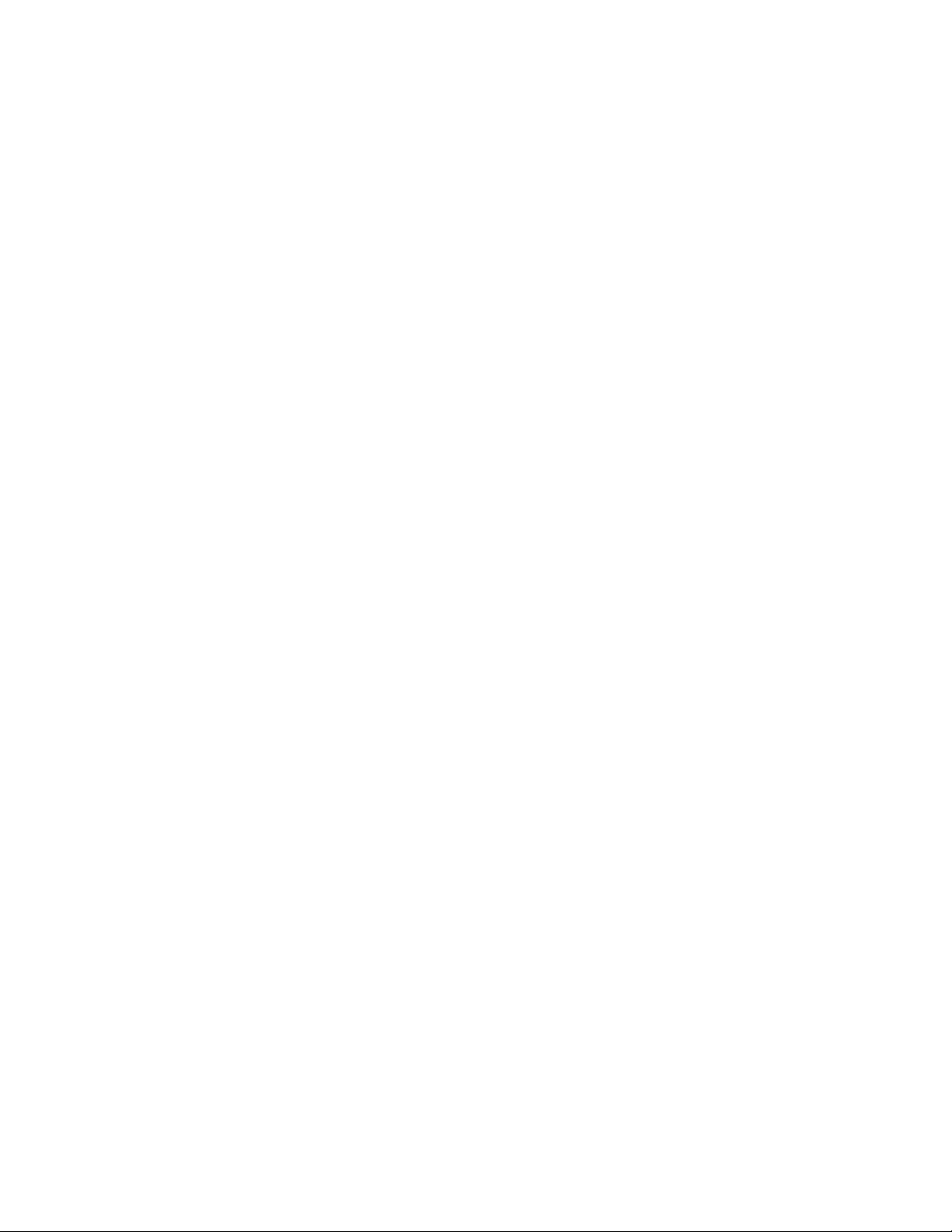
Manuel de
L'ordinateur de Poche
Acer n50
Page 2

COPYRIGHT
Copyright © 2004 Acer Inc. ou ses filiales
Tous Droits Réservés. Imprimé à Taiwan.
Manuel de L'ordinateur de Poche Acer n50
Première Publication : Novembre 2004
Acer et le logo Acer sont des marques déposées de Acer Inc.
Microsoft, ActiveSync, Outlook, Pocket Outlook, Windows, Windows NT et le logo Windows sont soit des marques déposées ou
des marques de Microsoft Corporation aux États-Unis et/ou dans d’autres pays. Les produits Microsoft sont fournis en licence
aux clients OEM par Microsoft Licensing, Inc., une filiale en toute propriété de Microsoft Corporation.
Toutes les autres marques et marques déposées ne sont utilisées ici que pour un but d’identification et sont la propriété de leurs
sociétés respectives.
Des modifications peuvent être apportées de temps à autre aux informations contenues dans cette publication sans obligation
d’en notifier qui que ce soit. Ces modifications seront ajoutées aux nouvelles éditions de ce manuel ou dans des documents et
publications complémentaires.
Toute reproduction, transmission, transcription ou mise en mémoire de ce manuel sur un support quelconque, ainsi que toute
traduction vers une autre langue ou en langage informatique, par quelque procédé que ce soit, notamment, électronique,
mécanique, photocopie, enregistrement et autres sont interdites sans l’autorisation écrite préalable d’Acer Inc.
AVERTISSEMENT ET LIMITATION DE LA RESPONSABILITÉ
Acer et ses filiales ne fournissent aucune espèce de garantie expresse ou implicite, relative aux informations contenues dans ce
manuel et n’offre notamment aucune garantie d’aucune sorte quant à la valeur marchande de ce produit ou son adéquation
à une application particulière. Acer et ses filiales ne reconnaissent aucune responsabilité pour tout dommage ou perte résultant
de l’utilisation de ce manuel de Acer n50 Handheld.
NOTES
Enregistrez le numéro de série, la date d’achat et le lieu d’achat dans l’espace prévu ci-dessous. Le numéro de série est imprimé
sur l’étiquette collée sur le châssis de votre Acer n50. Toutes les correspondances concernant cette unité doivent inclure ces
informations.
Ordinateur de Poche Acer n50
N/S : ________________________________________
Date d’achat : _______________________________
Lieu d’achat : _______________________________
Page 3
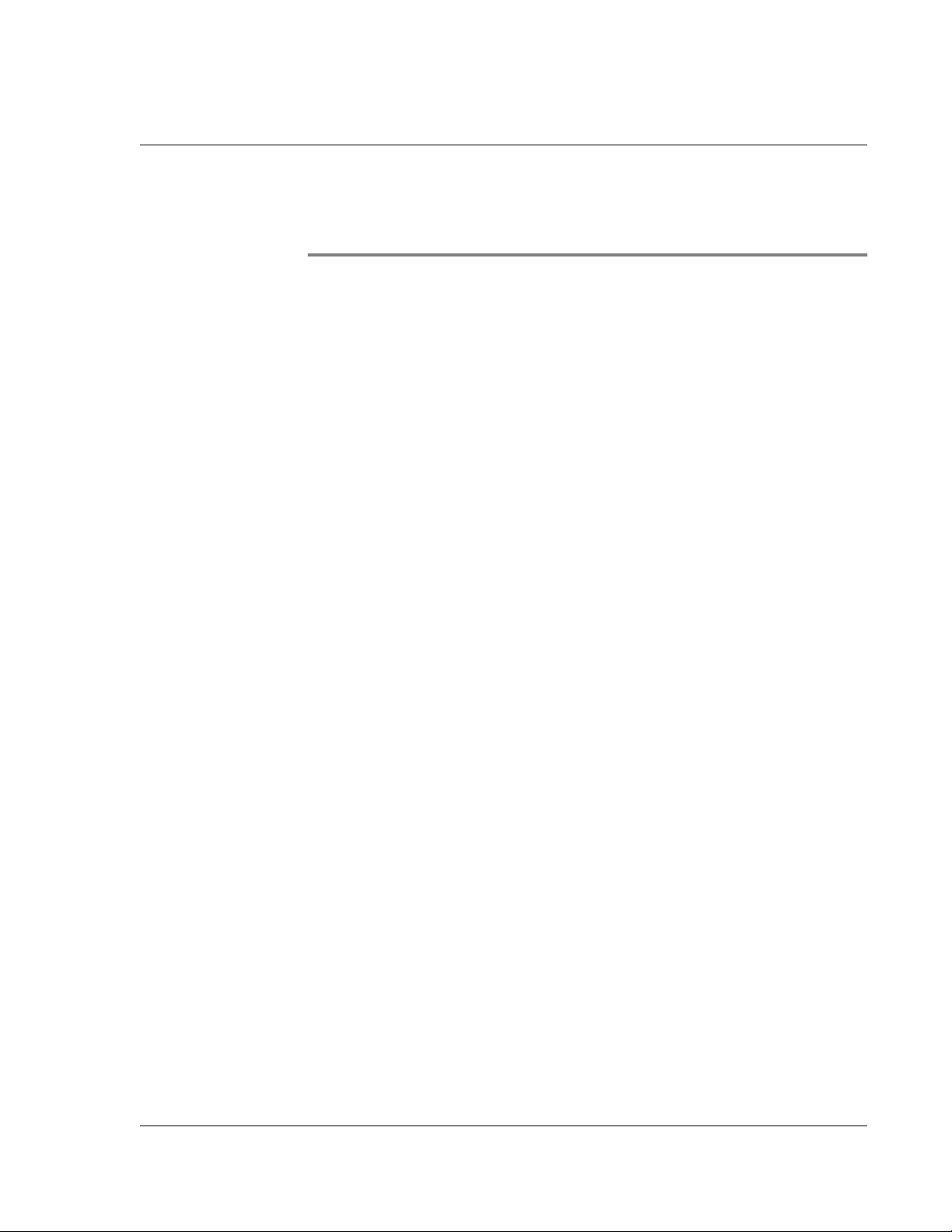
À propos de ce manuel
À propos de ce manuel
Bienvenue au manuel de Acer n50 Handheld. Ce manuel est conçu pour vous
permettre de prendre connaissance et d’utiliser rapidement votre Acer n50, un
handheld sous Windows® Pocket PC 2004. Il décrit tout ce dont vous avez besoin de
savoir sur l’utilisation de votre handheld ainsi que les programmes qui sont fournis
avec.
Ce manuel aborde les sujets suivants :
• Visite guidée du Acer n50
• Procédures de configuration et d’entretien
• Affichage et entrée des données
• Utilisation des programmes fournis avec votre handheld
• Mise à profit des fonctionnalités d’extension de votre handheld
• Synchronisation des données entre votre handheld et votre ordinateur
• Connexion de votre handheld à un ordinateur, un réseau ou Internet
• Personnalisation de votre handheld avec vos propres paramètres préférés
Ce manuel présente les nombreuses manières dont votre Acer n50 peut vous aider à
organiser et gérer à la fois vous informations professionnelles et personnelles pour
faire de vos activités régulières une expérience plus productive et agréable.
iii
Page 4
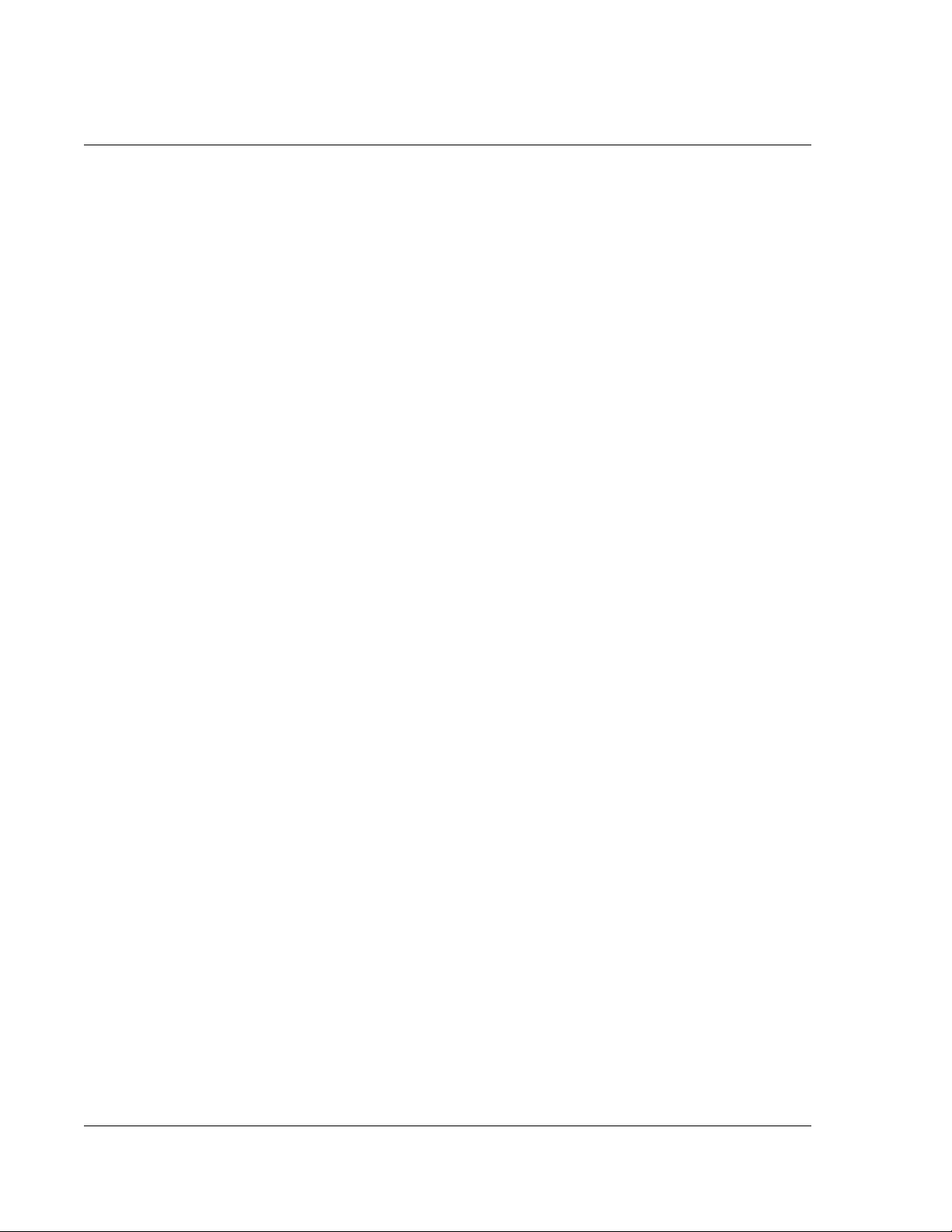
À propos de ce manuel
iv
Page 5

Préambule
Vos guides
Préambule
Nous vous remercions d’avoir choisi l’Acer n50 comme handheld. Votre nouveau Acer
n50 de conception soignée est un outil multi-fonctionnel aux nombreuses
fonctionnalités conviviales et applications à haute performance. Il est conçu pour faire
de l’organisation des informations de travail et de leur synchronisation avec vos
activités personnelles une tâche efficace. Nous espérons que vous serez aussi heureux
de votre Acer n50 que nous l’avons été de le fabriquer pour vous.
Utilisez votre Acer n50 pour gérer efficacement les informations concernant à la fois
les tâches professionnelles et personnelles.
• Installation logicielle et nouvelles applications
• Utilisez les logiciels Microsoft® Pocket PC 2003 seconde édition pour
effectuer des tâches d’organisation et de traitement des données.
• Synchronisez les informations de votre ordinateur avec les informations de
votre handheld en utilisant Microsoft
• Connectez-vous à Internet avec Microsoft® Pocket Internet Explorer
• Créez un fichier de sauvegarde à la volée
• Étendez les capacités de votre organiseur en utilisant soit l’emplacement SD/
MMC ou l’emplacement CF
• Échangez des informations avec des appareils qui ont des capacités
Bluetooth® (en option) /WLAN (en option)
• Envoyez des informations à un autre appareil compatible IR
• Personnalisez votre handheld selon vos préférences et besoins personnels
® ActiveSync®
Vos guides
Pour vous aider à utiliser votre Acer n50, nous avons conçu plusieurs guides :
Pour des informations sur : Reportez-vous à :
Programmes sur votre handheld Ce manuel.
Programmes sur votre handheld
Programmes supplémentaires qui
peuvent être installés sur votre
handheld
Se trouvant sur le CD d’accompagnement de Acer n50
Handheld, il fournit des références en ligne sur
l’utilisation de votre Acer n50.
L’aide de Acer n50 Handheld.
Pour afficher l’aide, tapez sur , puis sur Aide.
Le CD d’accompagnement de Acer n50 Handheld.
v
Page 6
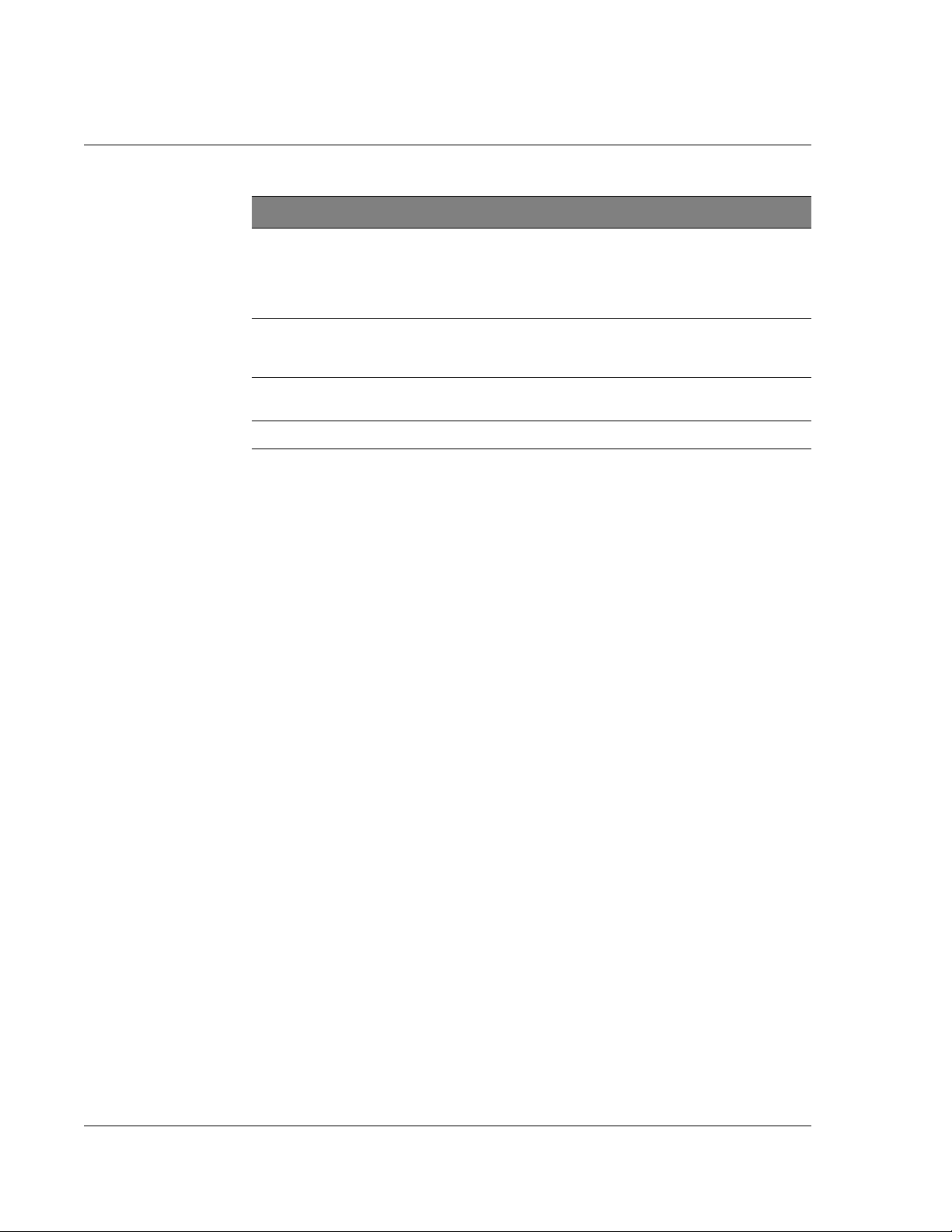
Préambule
Contenu de l’emballage
Pour des informations sur : Reportez-vous à :
Connexion à et synchronisation
avec votre ordinateur
Mises à jour et informations
techniques détaillées de dernière
minute
Informations à jour sur votre
handheld
Demandes de service http://global.acer.com/suppor/index.htm
Contenu de l’emballage
Votre Acer n50 est emballé dans une boîte en carton. Déballez avec soin la boîte et
retirez le contenu. Si l’un des éléments suivant est manquant ou endommagé,
contactez votre revendeur immédiatement.
• Acer n50 Handheld • Instruction brève de l'ordinateur de
• Stylet • CD d’accompagnement de Acer n50
• Base (pour n50 Premium) ou
câble sync (client USB, entrée
CC) (pour n50)
Le Guide abrégé de l’ordinateur de poche Acer n50.
Aide d’ActiveSync sur votre ordinateur.
Pour afficher l’aide, cliquez sur Aide, puis sur Aide de
Microsoft ActiveSync.
Les fichiers Read Me.
Situés dans le dossier ActiveSync sur votre ordinateur et
sur le CD d’accompagnement de Acer n50 Handheld.
http://www.acer.com/
poche Acer n50
Handheld
• Contrat de Licence Utilisateur Final
• Adaptateur secteur • Garantie internationale du voyageur
• Housse de protection • Batterie au
Prendre soin de votre Acer n50
Cette section fournit les informations suivantes :
• Soin et utilisation appropriés de votre handheld
• Réinitialisation de votre handheld
Soin et utilisation appropriés de votre Acer n50
La construction robuste et solide de votre Acer n50 est conçue pour permettre une
utilisation fiable et sans problèmes pour de nombreuses années. Le respect des
procédures générales d’entretien suivantes aidera à l’assurer.
1 Prenez soin de ne pas rayer l’écran de votre handheld. Gardez l’écran propre. Lorsque
vous travaillez avec handheld, utilisez le stylet fourni ou des stylos à pointe en
plastique prévus pour utilisation sur des écrans tactiles. N’utilisez jamais un vrai stylo
ou crayon ou d’autres objets pointus sur la surface de l’écran.
vi
Page 7
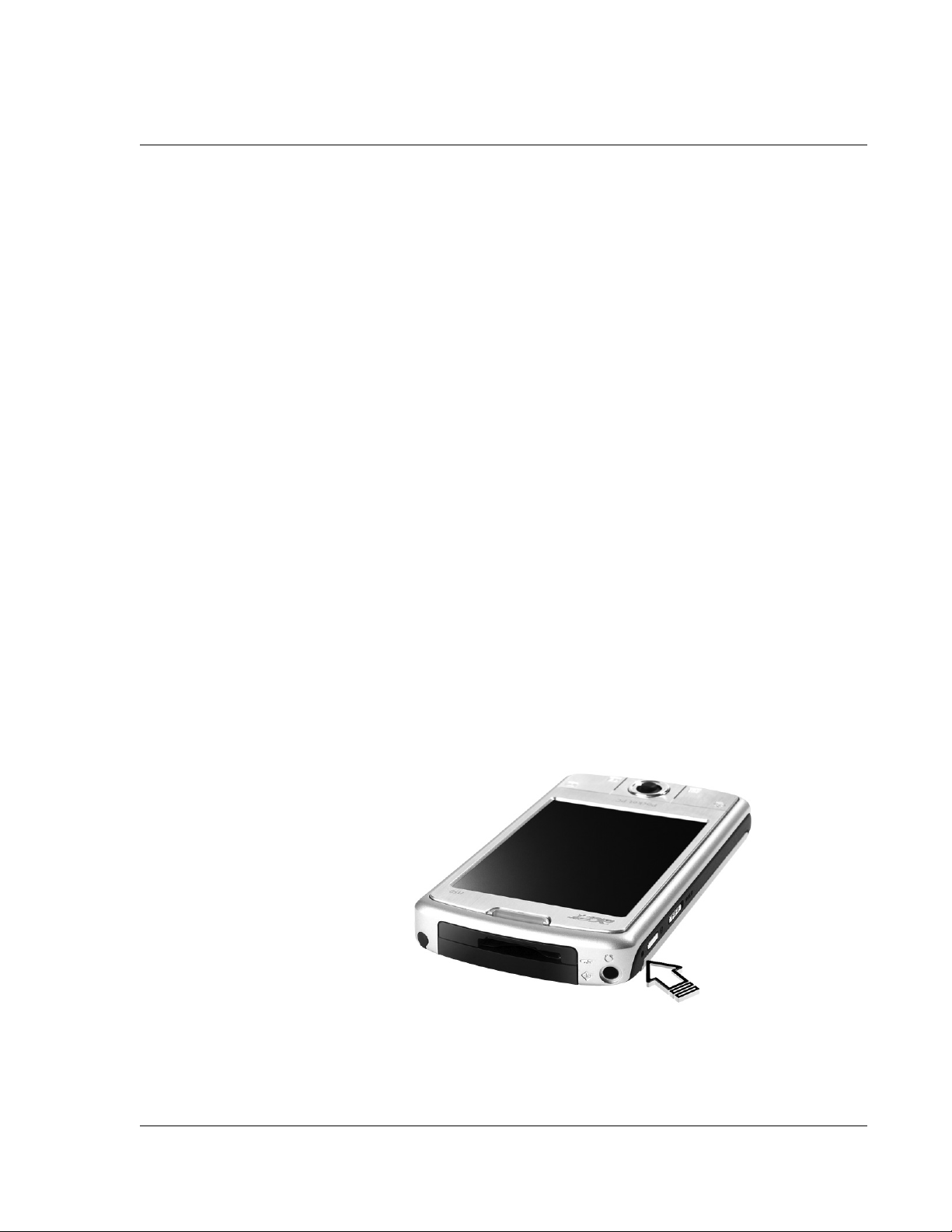
Préambule
Prendre soin de votre Acer n50
2 Votre handheld n’est pas étanche et de doit pas être exposé à la pluie ou à l’humidité.
Dans des conditions extrêmes, de l’eau peut entrer dans le circuit par l’intermédiaire
des boutons ou des emplacements d’extension de la face avant.
3 Prenez soin de ne pas laisser tomber votre handheld ou de ne pas le soumettre à un
choc. Ne placez pas votre handheld dans votre poche arrière. Vous pourrez
l’endommager si vous vous asseyez dessus.
4 Protégez votre handheld des températures extrêmes. Par exemple, ne laissez pas votre
handheld sur le tableau de bord d’une voiture par un jour de grande chaleur ou par
un jour de gel. Éloignez-le également des radiateurs et autres sources de chaleur.
5 N’utilisez pas et ne rangez pas votre handheld dans un lieu qui extrêmement
poussiéreux ou humide. Dans des conditions extrêmes, de l’eau peut entrer dans le
circuit par l’intermédiaire des boutons ou des emplacements d’extension de la face
avant.
6 Utilisez un chiffon doux légèrement humide pour nettoyer votre handheld. Si la
surface de l’écran devient sale, nettoyez-la avec un chiffon doux légèrement humidifié
avec du produit lave-vitre dilué.
Réinitialisation de votre Acer n50
Il peut être nécessaire d’effectuer une réinitialisation si votre handheld ne répond plus
aux boutons à l’écran.
Réinitialisation logicielle
Une réinitialisation logicielle permet à votre handheld de recommencer à zéro,
similaire à la réinitialisation d’un ordinateur. Tous les enregistrements et entrées sont
conservés après une réinitialisation logicielle.
Pour effectuer une réinitialisation logicielle :
• À l'aide de la pointe de votre stylet, appuyez légèrement sur le bouton de
réinitialisation dans le trou au-dessous de votre handheld.
vii
Page 8
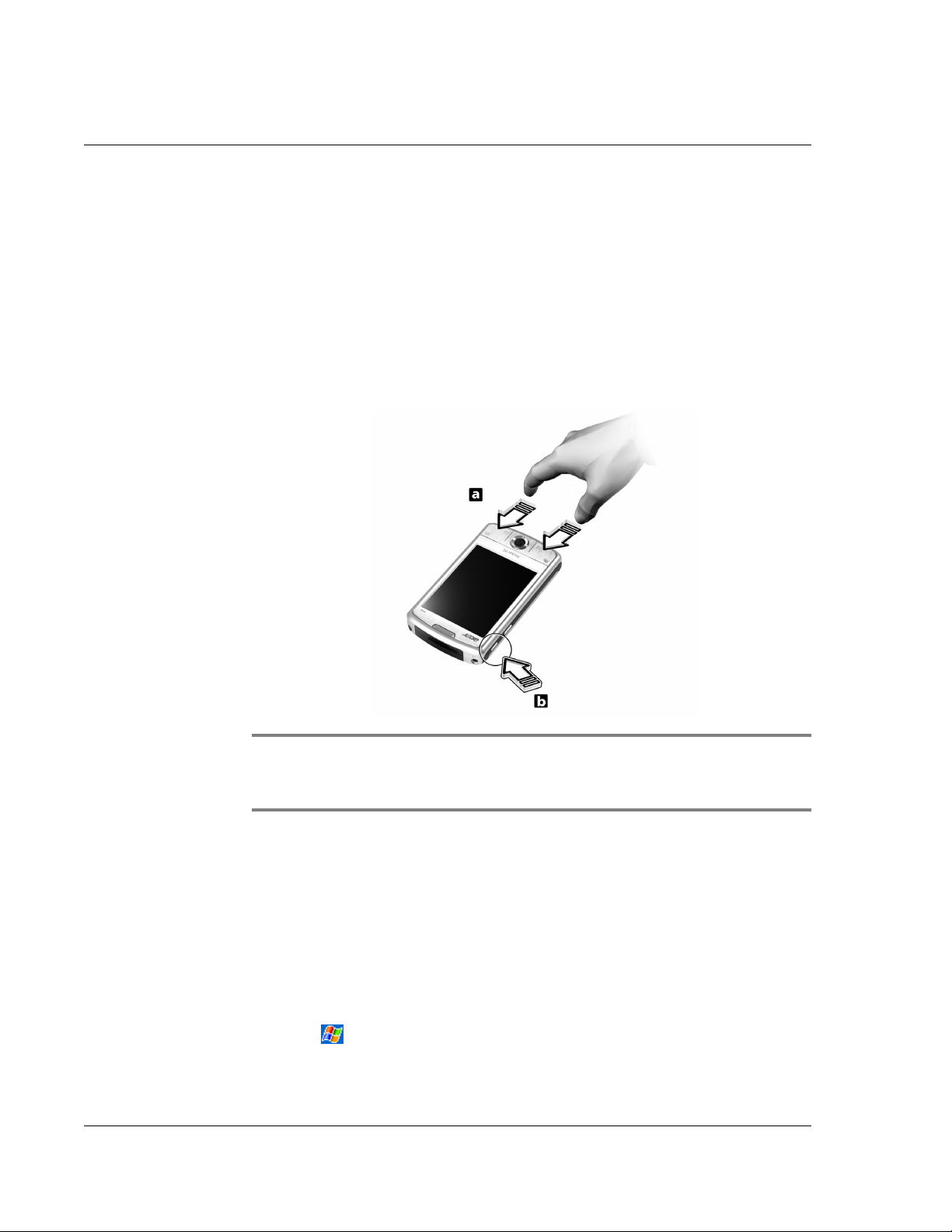
Préambule
Verrouillage de votre Acer n50
Réinitialisation matérielle
Une réinitialisation matérielle efface tous les enregistrements et entrées de votre
handheld. N’effectuez jamais une réinitialisation matérielle à moins qu’une
réinitialisation logicielle ne puisse pas résoudre votre problème. Lorsque vous
effectuez la prochaine opération ActiveSync, vous pouvez restaurer toutes les données
que vous avez synchronisées auparavant sur votre ordinateur. Pour effectuer une
réinitialisation matérielle,
1 Appuyez et maintenez les boutons (a) Aujourd’hui et Messagerie sur votre organiseur.
2 Tout en maintenant les boutons Aujourd’hui et Messagerie, à l’aide de la pointe de
votre stylet, appuyez légèrement sur le bouton de réinitialisation dans le trou (b) sur
le côté gauche de votre organiseur.
REMARQUE : Lorsque vous effectuez une réinitialisation matérielle, les formats, les
préférences et autres paramètres, y compris la date et l’heure, sont retournés à leurs valeurs
par défaut de l’usine. Tous les enregistrements, données et entrées, à l’exception de
ceux en stockage ROM, sont effacés.
Verrouillage de votre Acer n50
Votre handheld n’est pas seulement un investissement financier, mais également une
source d’informations personnelles, dont certaines peuvent être confidentielles. Il est
donc logique de les protéger contre des accès non autorisés. Le paramètre de sécurité
de votre handheld vous donne l’option d’attribuer un mot de passe de verrouillage
qui sera requis pour l’accès après une période d’inactivité définie.
Pour attribuer un mot de passe :
1 Tapez sur , Paramètres.
2 Dans l’onglet Privé, tapez sur Mot de passe.
viii
Page 9
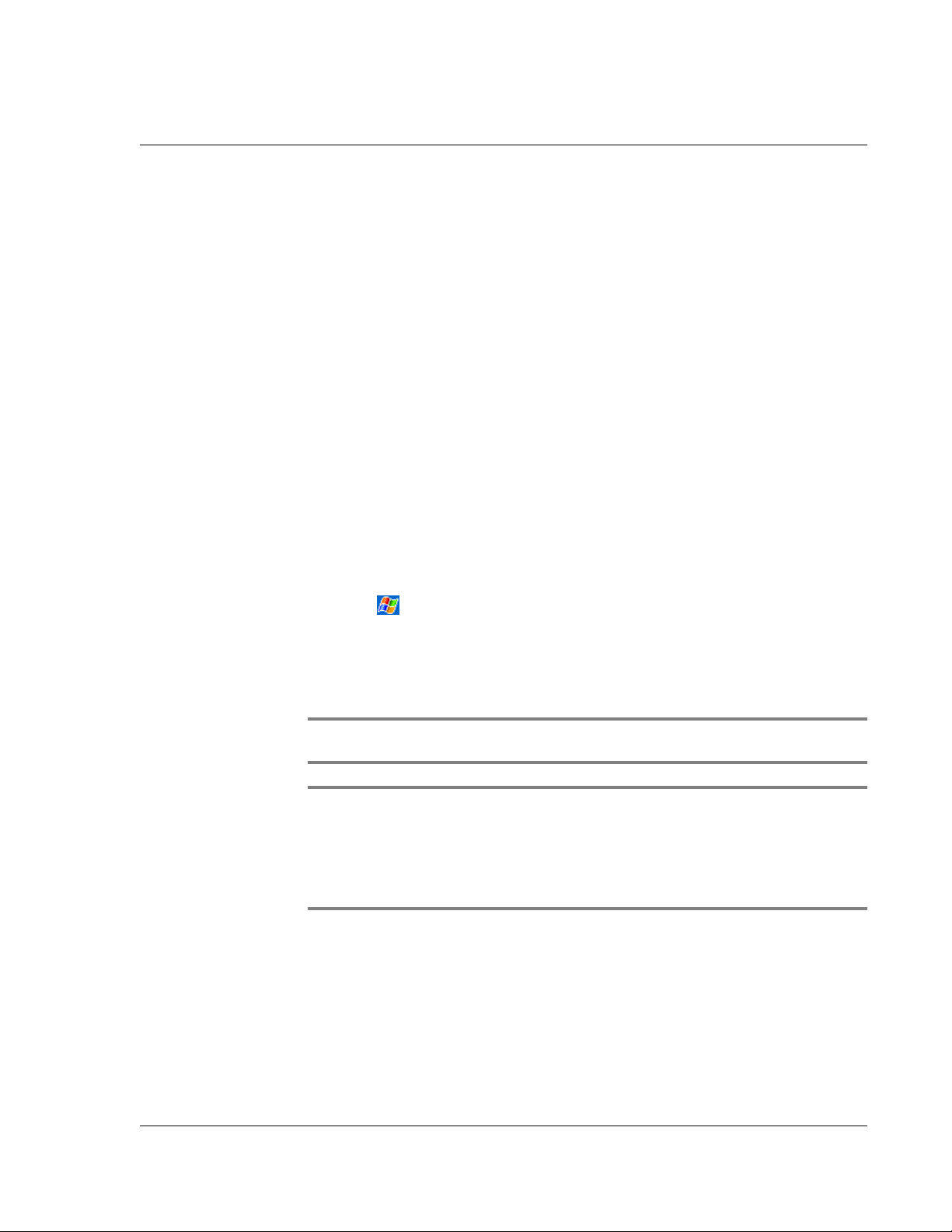
Installation de logiciels sur votre Acer n50
3 Sélectionnez une option de mot de passe.
• Mot de passe simple à 4 chiffres
• Mot de passe alphanumérique complexe
4 Définissez la période d’inactivité pour la demande du mot de passe de passe avant
l’accès.
5 Entrez un mot de passe et ressaisissez-le pour confirmer.
Installation de logiciels sur votre Acer n50
Lors de l’installation de logiciels sur votre Acer n50, vous pouvez recevoir le message :
Le programme que vous avez installé ne peut pas afficher correctement car il a été
conçu pour une version précédente du logiciel Microsoft® Windows MobileTM. Si vous
recevez ce message, effectuez les étapes suivantes :
1 Tapez sur OK pour continuer l’installation logicielle.
2 Exécutez le logiciel en mode portrait. Voir « Changer l’affichage en orientations
d’écran portrait ».
Changer l’affichage en orientations d’écran portrait
pour changer le paramètre d’affichage sur votre organiseur :
Préambule
1 Tapez sur , Paramètres.
2 Dans l’onglet Système, tapez sur l’icône Écran.
3 Les options Orientation d’écran sont affichées.
4 Faites votre sélection et appuyez sur le bouton OK. Votre écran d’affichage est
maintenant dans la nouvelle orientation.
REMARQUE : La plupart des applications fonctionnent avec Windows Mobile 2003 Seconde
Édition lors de l’utilisation du mode portrait.
REMARQUE : L’Acer n50 a le système d’exploitation Windows Mobile 2003 Seconde Édition
installé. La plupart des logiciels pour organiseur actuellement disponibles ont été conçus pour
des versions précédentes du système d’exploitation Windows Mobile. Si vous avez besoin
d’assistance technique pour le logiciel que vous essayez d’installer, contacter le concepteur du
logiciel. Acer ne fournit pas de support pour les accessoires et composants électroniques tiers.
Le support pour tous les accessoires et composants électroniques tiers est fourni par le
fabricant du produit.
ix
Page 10
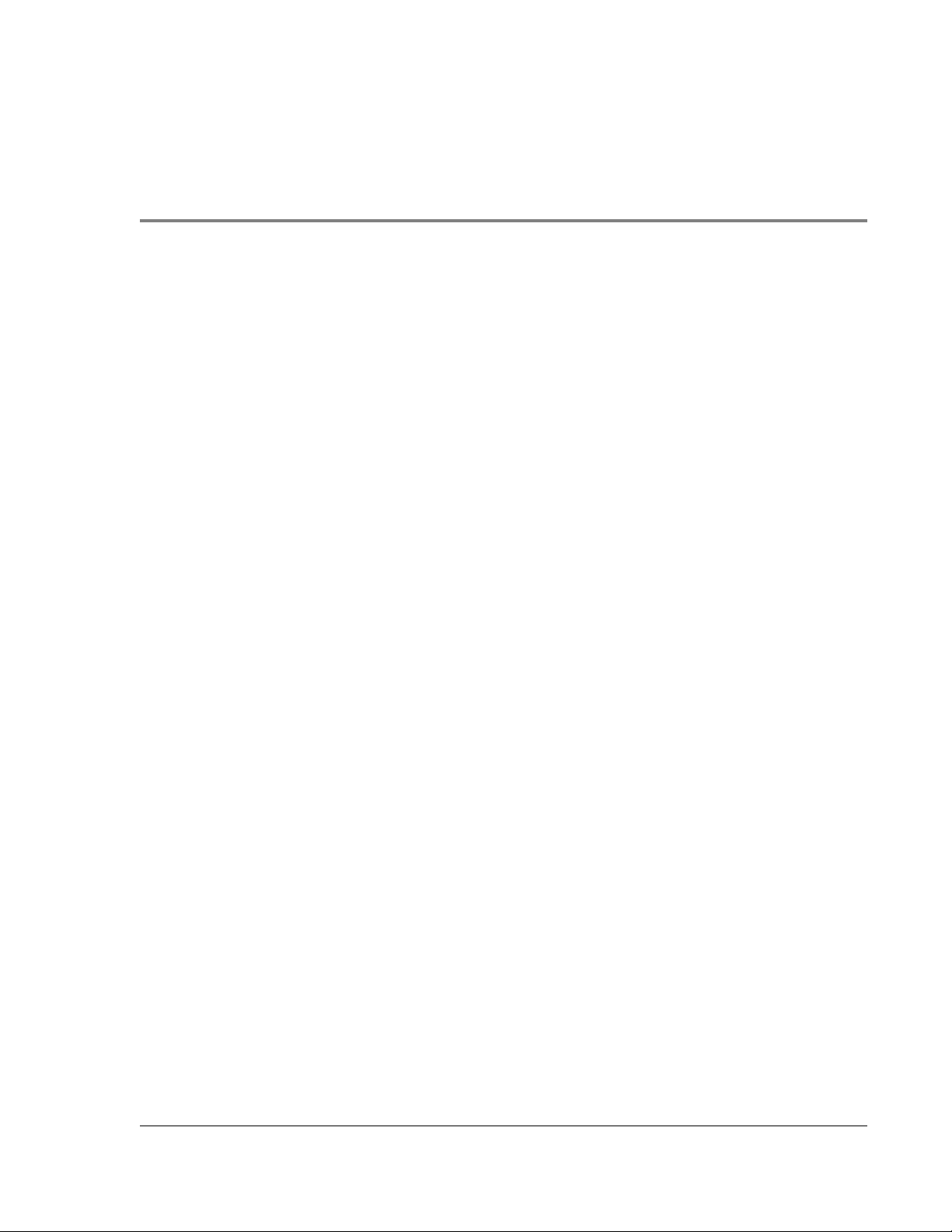
Sommaire
À propos de ce manuel iii
Préambule v
Vos guides . . . . . . . . . . . . . . . . . . . . . . . . . . . . . . . v
Contenu de l’emballage . . . . . . . . . . . . . . . . . . . . . . . . . vi
Prendre soin de votre Acer n50 . . . . . . . . . . . . . . . . . . . . . . vi
Soin et utilisation appropriés de votre Acer n50 . . . . . . . . . . . . . . vi
Réinitialisation de votre Acer n50 . . . . . . . . . . . . . . . . . . . .vii
Verrouillage de votre Acer n50 . . . . . . . . . . . . . . . . . . . . . viii
Installation de logiciels sur votre Acer n50 . . . . . . . . . . . . . . . . . . ix
1 Pour commencer 1
Configuration requise . . . . . . . . . . . . . . . . . . . . . . . . . . 1
Résumé des fonctionnalités . . . . . . . . . . . . . . . . . . . . . . . . 1
Performances . . . . . . . . . . . . . . . . . . . . . . . . . . . . 1
Affichage . . . . . . . . . . . . . . . . . . . . . . . . . . . . . . 1
Audio . . . . . . . . . . . . . . . . . . . . . . . . . . . . . . . 1
Connecteur E/S propriétaire à 26 broches . . . . . . . . . . . . . . . . . 2
Connectivité. . . . . . . . . . . . . . . . . . . . . . . . . . . . . 2
Extension . . . . . . . . . . . . . . . . . . . . . . . . . . . . . . 2
Batterie . . . . . . . . . . . . . . . . . . . . . . . . . . . . . . 2
Conception et ergonomie . . . . . . . . . . . . . . . . . . . . . . . 2
Visite de l’Acer n50 . . . . . . . . . . . . . . . . . . . . . . . . . . . 3
Vue avant. . . . . . . . . . . . . . . . . . . . . . . . . . . . . . 3
Vue gauche . . . . . . . . . . . . . . . . . . . . . . . . . . . . . 4
Vue supérieure . . . . . . . . . . . . . . . . . . . . . . . . . . . 5
Vue inférieure . . . . . . . . . . . . . . . . . . . . . . . . . . . . 6
Préparation à l’utilisation de votre Acer n50 . . . . . . . . . . . . . . . . . 7
Installation du logiciel Microsoft® ActiveSync® . . . . . . . . . . . . . . 7
Connexion de votre ordinateur . . . . . . . . . . . . . . . . . . . . . 8
Charge de votre Acer n50 . . . . . . . . . . . . . . . . . . . . . . .10
Configuration de votre Acer n50 . . . . . . . . . . . . . . . . . . . .12
Premier processus de synchronisation . . . . . . . . . . . . . . . . . .13
Interface de commande . . . . . . . . . . . . . . . . . . . . . . . . .15
Boutons matériels et stylet. . . . . . . . . . . . . . . . . . . . . . .15
Écran Aujourd’hui . . . . . . . . . . . . . . . . . . . . . . . . . .15
Menu Démarrer . . . . . . . . . . . . . . . . . . . . . . . . . . .16
Barre des commandes. . . . . . . . . . . . . . . . . . . . . . . . .16
Menus auto . . . . . . . . . . . . . . . . . . . . . . . . . . . . .16
xi
Page 11
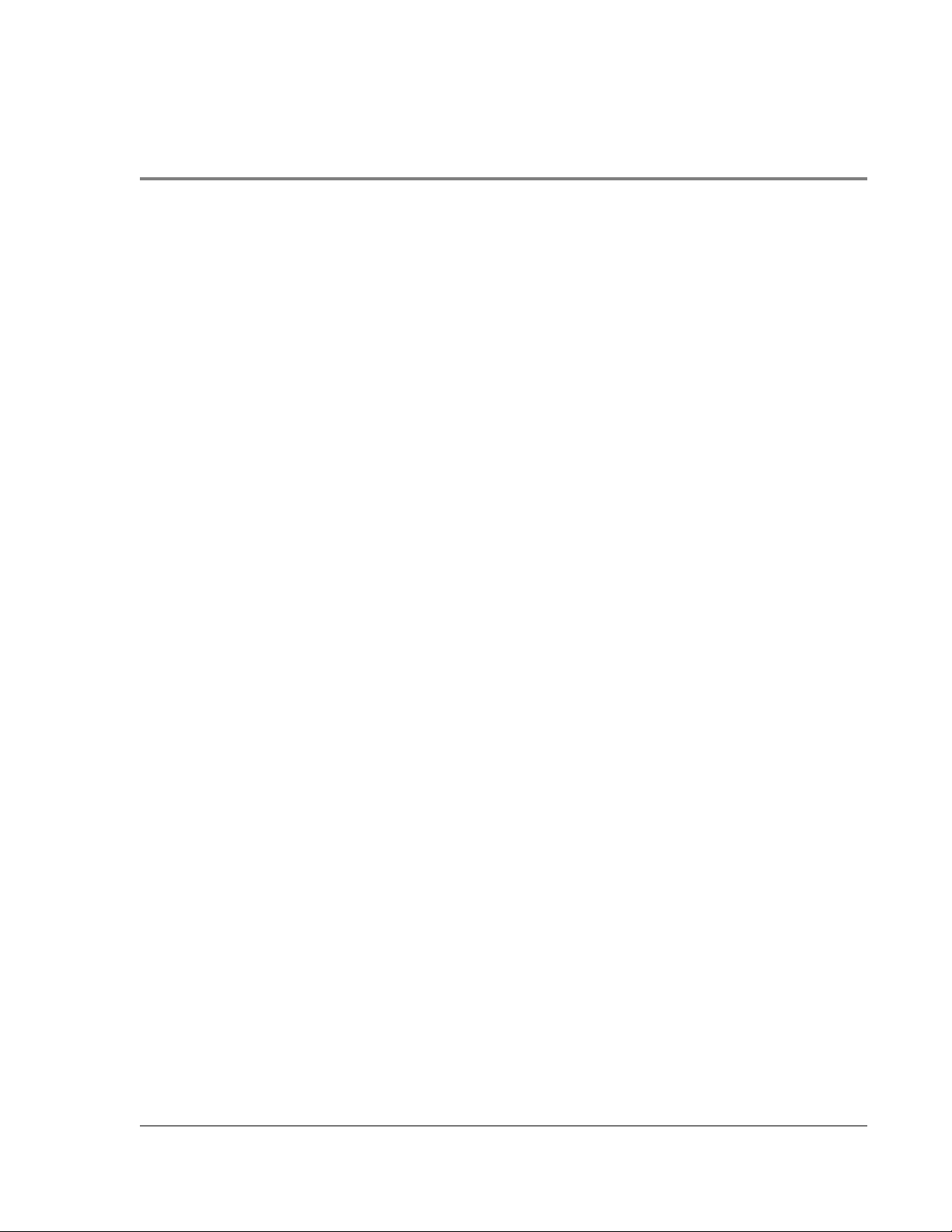
2 Entrée de données dans votre Acer n50 17
Utilisation du panneau de saisie . . . . . . . . . . . . . . . . . . . . . .17
Pour saisir avec le clavier logiciel . . . . . . . . . . . . . . . . . . . .18
Pour utiliser la Reconnaissance des lettres . . . . . . . . . . . . . . . .18
Pour utiliser la Reconnaissance des blocs . . . . . . . . . . . . . . . . .19
Pour utiliser Transcriber . . . . . . . . . . . . . . . . . . . . . . . .19
Écriture sur l’écran . . . . . . . . . . . . . . . . . . . . . . . . . . .20
Pour écrire sur l’écran . . . . . . . . . . . . . . . . . . . . . . . . .20
Dessin sur l’écran . . . . . . . . . . . . . . . . . . . . . . . . . . . .22
Pour créer un dessin . . . . . . . . . . . . . . . . . . . . . . . . .23
Enregistrement d’un message . . . . . . . . . . . . . . . . . . . . . . .24
Pour créer un enregistrement . . . . . . . . . . . . . . . . . . . . .24
Pour lire un enregistrement . . . . . . . . . . . . . . . . . . . . . .25
Utilisation de Mon Texte . . . . . . . . . . . . . . . . . . . . . . . . .26
Pour insérer un message de Mon Texte. . . . . . . . . . . . . . . . . .26
3 Gestion des applications et des informations 27
Ouverture d’une application . . . . . . . . . . . . . . . . . . . . . . .27
Passage d’une application à une autre . . . . . . . . . . . . . . . . . . .27
Recherche et organisation des informations . . . . . . . . . . . . . . . . .29
Pour utiliser la fonction de recherche . . . . . . . . . . . . . . . . . .29
Pour utiliser l’Explorateur de fichiers. . . . . . . . . . . . . . . . . . .30
4 Gestion des applications Microsoft® Pocket Outlook 31
Calendrier . . . . . . . . . . . . . . . . . . . . . . . . . . . . . . .31
Planification d’un rendez-vous . . . . . . . . . . . . . . . . . . . . .32
Création d’une demande de réunion . . . . . . . . . . . . . . . . . .33
Contacts. . . . . . . . . . . . . . . . . . . . . . . . . . . . . . . .34
Création d’un contact. . . . . . . . . . . . . . . . . . . . . . . . .35
Trouver un contact . . . . . . . . . . . . . . . . . . . . . . . . . .36
Tâches . . . . . . . . . . . . . . . . . . . . . . . . . . . . . . . .37
Création d’une tâche . . . . . . . . . . . . . . . . . . . . . . . . .37
Notes . . . . . . . . . . . . . . . . . . . . . . . . . . . . . . . . .40
Création d’une note . . . . . . . . . . . . . . . . . . . . . . . . .40
Messagerie . . . . . . . . . . . . . . . . . . . . . . . . . . . . . .41
Synchronisation des messages électroniques . . . . . . . . . . . . . . .41
Connexion directe à un serveur de messagerie. . . . . . . . . . . . . . .41
Utilisation de la liste des messages . . . . . . . . . . . . . . . . . . .42
Composition d’un message. . . . . . . . . . . . . . . . . . . . . . .43
Gestion des messages électroniques et des dossiers . . . . . . . . . . . . .43
5 Gestion des programmes d’accompagnement de Microsoft® Pocket PC 2003 45
Pocket Word . . . . . . . . . . . . . . . . . . . . . . . . . . . . . .45
Création d’un nouveau fichier . . . . . . . . . . . . . . . . . . . . .45
Entrée d’informations. . . . . . . . . . . . . . . . . . . . . . . . .47
Pocket Excel . . . . . . . . . . . . . . . . . . . . . . . . . . . . . .50
Création d’un nouveau fichier . . . . . . . . . . . . . . . . . . . . .50
xii
Page 12
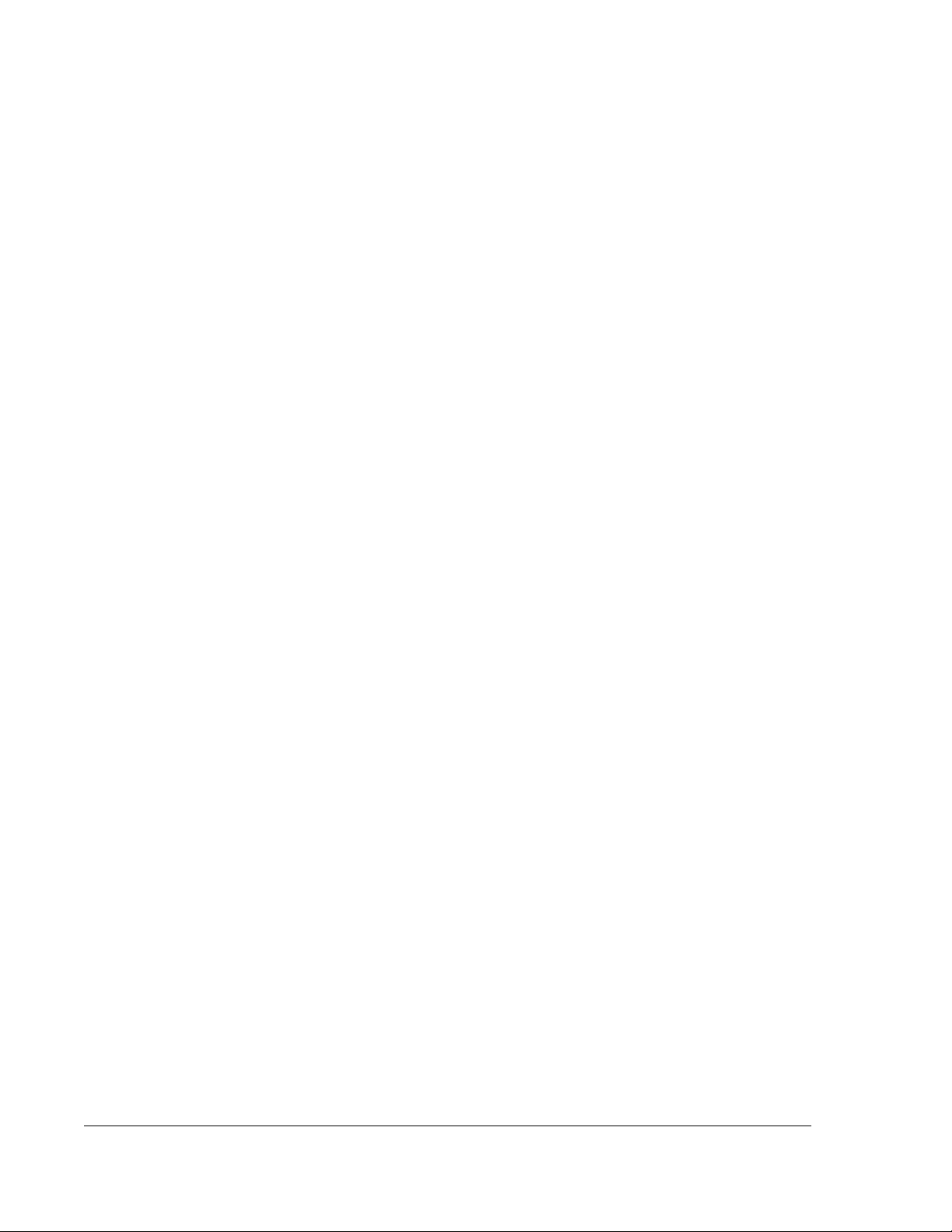
MSN® Messenger . . . . . . . . . . . . . . . . . . . . . . . . . . . . 52
Configuration . . . . . . . . . . . . . . . . . . . . . . . . . . . 52
Travail avec les contacts . . . . . . . . . . . . . . . . . . . . . . . 53
Conversation avec les contacts . . . . . . . . . . . . . . . . . . . . . 53
Microsoft
Microsoft
®
Windows Media™ Player pour Pocket PC . . . . . . . . . . . . . 54
®
Reader pour Pocket PC . . . . . . . . . . . . . . . . . . . . . 55
Utilisation du Guide . . . . . . . . . . . . . . . . . . . . . . . . . 55
Obtenir des livres sur votre Acer n50 . . . . . . . . . . . . . . . . . . 55
Utilisation de la bibliothèque . . . . . . . . . . . . . . . . . . . . . 55
Ouverture d’un livre . . . . . . . . . . . . . . . . . . . . . . . . . 56
Lecture d’un livre . . . . . . . . . . . . . . . . . . . . . . . . . . 56
Utilisation des fonctionnalités de Reader . . . . . . . . . . . . . . . . 57
Suppression d’un livre . . . . . . . . . . . . . . . . . . . . . . . . 58
6 Sauvegarde et restauration des données 59
Fonction de sauvegarde . . . . . . . . . . . . . . . . . . . . . . . 60
Fonction de sauvegarde automatique. . . . . . . . . . . . . . . . . . 61
Fonction de restauration . . . . . . . . . . . . . . . . . . . . . . . 62
7 Utilisation des fonctionnalités d’extension 65
Utilisation d'une carte SD/MMC. . . . . . . . . . . . . . . . . . . . . . 65
Insertion d'une carte SD/CF . . . . . . . . . . . . . . . . . . . . . . 65
Retrait d'une carte SD/CF . . . . . . . . . . . . . . . . . . . . . . . 66
Utilisation d'une disque pouce USB . . . . . . . . . . . . . . . . . . . . 66
Insertion d'une disque pouce USB - Connexion de la base. . . . . . . . . . 66
Retrait d'une disque pouce USB - Connexion de la base . . . . . . . . . . 66
Insertion d’un disque pouce USB - Connexion du câble sync . . . . . . . . . 67
Retrait d'une disque pouce USB - Connexion du câble sync . . . . . . . . . 67
8 Échange et mise à jour des données avec ActiveSync® 69
Utilisation de ActiveSync® . . . . . . . . . . . . . . . . . . . . . . . . 69
9 Connexions 71
Transfert d’éléments avec l’infrarouge ou Bluetooth® (en option) . . . . . . . 71
Pour envoyer des informations via l'infrarouge . . . . . . . . . . . . . . 71
Pour recevoir des informations via l'infrarouge . . . . . . . . . . . . . . 72
Pour envoyer des informations via Bluetooth. . . . . . . . . . . . . . . 72
Pour recevoir des informations via Bluetooth. . . . . . . . . . . . . . . 72
Connexion à Internet . . . . . . . . . . . . . . . . . . . . . . . . . . 73
Pour créer une connexion par modem à un FAI . . . . . . . . . . . . . . 73
Pour créer une connexion à un FAI via Bluetooth . . . . . . . . . . . . . 74
Pour créer une connexion Ethernet sans fil à un FAI . . . . . . . . . . . . 74
Connexion à un réseau . . . . . . . . . . . . . . . . . . . . . . . . . 76
Pour créer une connexion par modem à un réseau . . . . . . . . . . . . 76
Pour créer une connexion Ethernet sans fil à un réseau. . . . . . . . . . . 76
Pour créer une connexion à un réseau via Bluetooth. . . . . . . . . . . . 76
Terminer une connexion . . . . . . . . . . . . . . . . . . . . . . . 76
xiii
Page 13
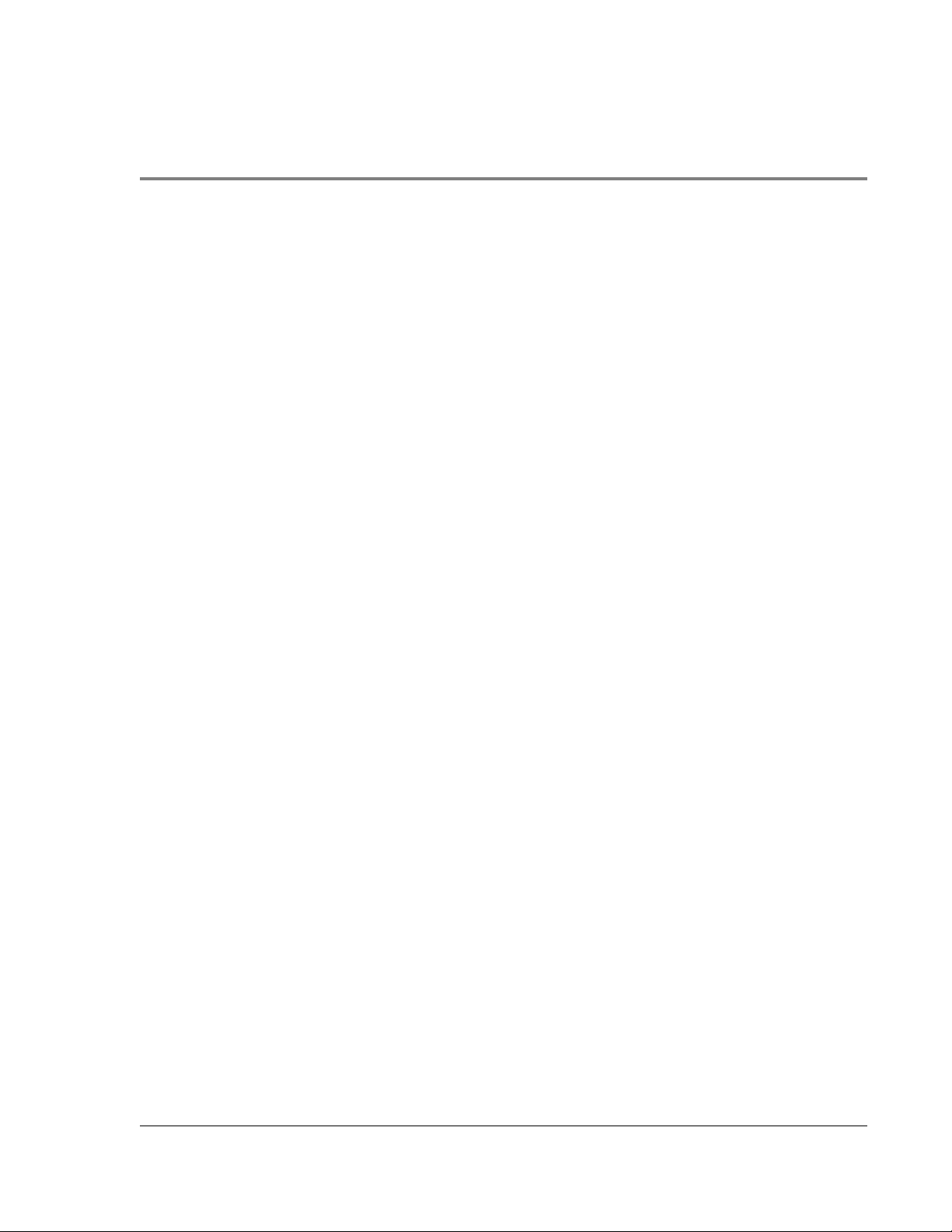
Obtenir de l’aide sur la connexion. . . . . . . . . . . . . . . . . . . .76
10 Utilisation de Microsoft® Pocket Internet Explorer 79
Dossier Favoris de l’appareil mobile . . . . . . . . . . . . . . . . . . . .79
Liens favoris. . . . . . . . . . . . . . . . . . . . . . . . . . . . .79
Favoris de l’appareil mobile . . . . . . . . . . . . . . . . . . . . . .79
Utilisation de Pocket Internet Explorer . . . . . . . . . . . . . . . . . . .81
Pour afficher les favoris de l’appareil mobile et les chaînes . . . . . . . . .81
Pour parcourir Internet . . . . . . . . . . . . . . . . . . . . . . . .81
11 Personnalisation de votre handheld 83
Ajustement des paramètres de votre handheld . . . . . . . . . . . . . . . .83
Ajout et suppression des programmes . . . . . . . . . . . . . . . . . . .83
Ajout de programmes. . . . . . . . . . . . . . . . . . . . . . . . .84
Suppression de programmes . . . . . . . . . . . . . . . . . . . . . .86
Appendix A: Exchanging and updating data using Bluetooth® Utility (optional) 87
Bluetooth® Utility . . . . . . . . . . . . . . . . . . . . . . . . . . .87
Bluetooth® Settings . . . . . . . . . . . . . . . . . . . . . . . . . . .88
Bluetooth® Manager . . . . . . . . . . . . . . . . . . . . . . . . . .88
Bluetooth® Browser. . . . . . . . . . . . . . . . . . . . . . . . . . .89
Remote Device Services . . . . . . . . . . . . . . . . . . . . . . . . .89
Appendix B: Regulation & safety notices 93
Energy Star Guidelines Compliance. . . . . . . . . . . . . . . . . . . . .93
FCC notice . . . . . . . . . . . . . . . . . . . . . . . . . . . . . . .93
Notice: Shielded cables. . . . . . . . . . . . . . . . . . . . . . . . . .93
Notice: Peripheral devices . . . . . . . . . . . . . . . . . . . . . . . .94
Caution . . . . . . . . . . . . . . . . . . . . . . . . . . . . . . . .94
Operation conditions . . . . . . . . . . . . . . . . . . . . . . . . . .94
Notice: Canadian users . . . . . . . . . . . . . . . . . . . . . . . . . .94
Remarque à l’intention des utilisateurs canadiens. . . . . . . . . . . . . . .94
Declaration of Conformity for EU countries . . . . . . . . . . . . . . . . .94
Important safety instructions . . . . . . . . . . . . . . . . . . . . . . .95
LCD pixel statement . . . . . . . . . . . . . . . . . . . . . . . . . . .96
Macrovision® copyright protection notice . . . . . . . . . . . . . . . . . .96
Radio Device Regulatory Notice . . . . . . . . . . . . . . . . . . . . . .96
General . . . . . . . . . . . . . . . . . . . . . . . . . . . . . . . .96
European Union (EU) . . . . . . . . . . . . . . . . . . . . . . . . . .97
List of Applicable Countries . . . . . . . . . . . . . . . . . . . . . . . .97
The FCC RF safety requirement . . . . . . . . . . . . . . . . . . . . . .97
Canada - Low power license-exempt radio communication devices (RSS-210). . . .97
Exposure of humans to RF fields (RSS-102) . . . . . . . . . . . . . . . . . .98
xiv
Page 14
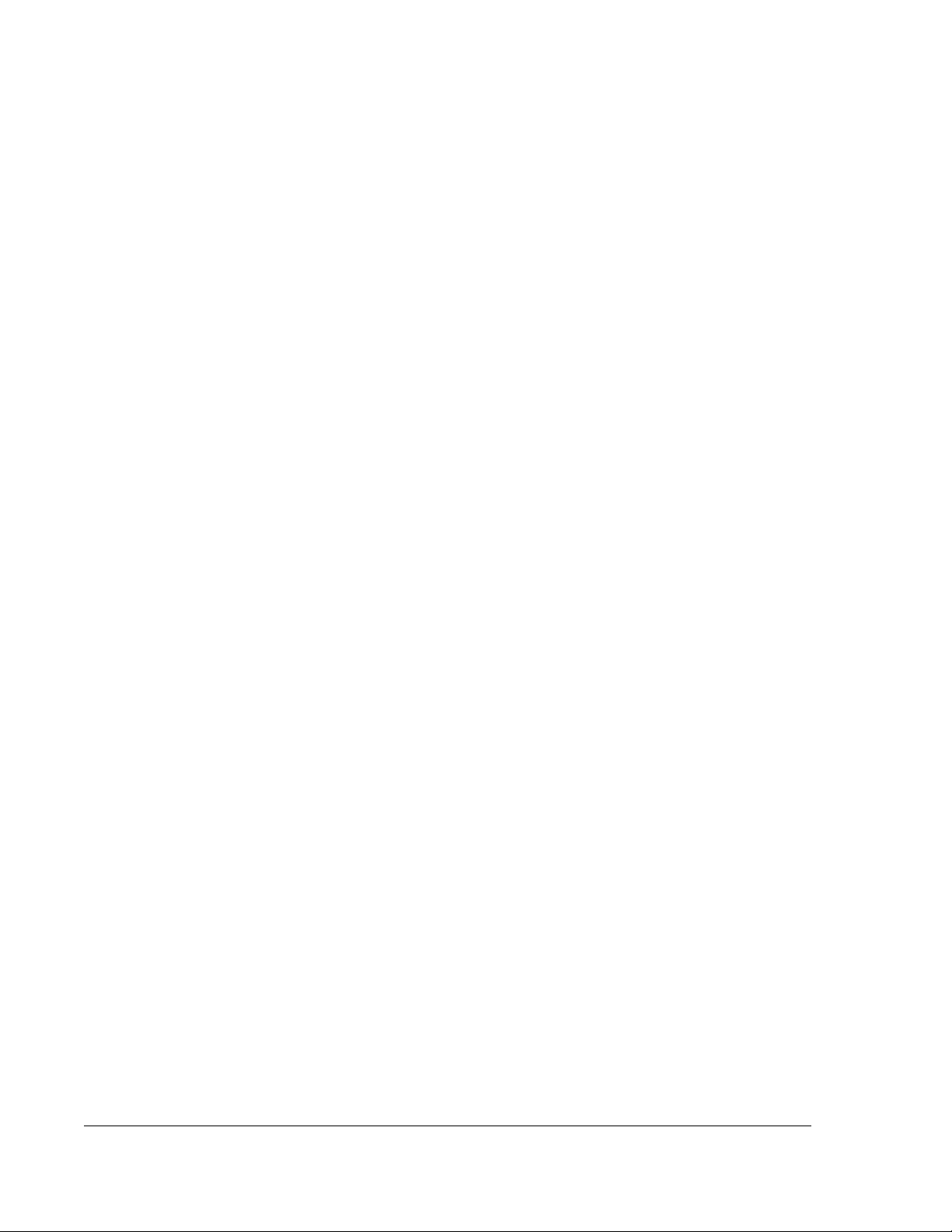
Appendix C: Wireless communication 99
Tray Icon . . . . . . . . . . . . . . . . . . . . . . . . . . . . . . 100
Activating the wireless feature . . . . . . . . . . . . . . . . . . . . . 101
Configuring the wireless settings . . . . . . . . . . . . . . . . . . . . 102
Main configuration of utility . . . . . . . . . . . . . . . . . . . . . . 103
Status Tab . . . . . . . . . . . . . . . . . . . . . . . . . . . . 103
When use click a 'Configure' button . . . . . . . . . . . . . . . . . 103
When use click a 'More' button (DHCP IP case) . . . . . . . . . . . . . 104
When use click a 'More' button (Static IP case) . . . . . . . . . . . . . 105
SiteSurvey Tab . . . . . . . . . . . . . . . . . . . . . . . . . . 105
Version Tab. . . . . . . . . . . . . . . . . . . . . . . . . . . . 107
Index 109
xv
Page 15
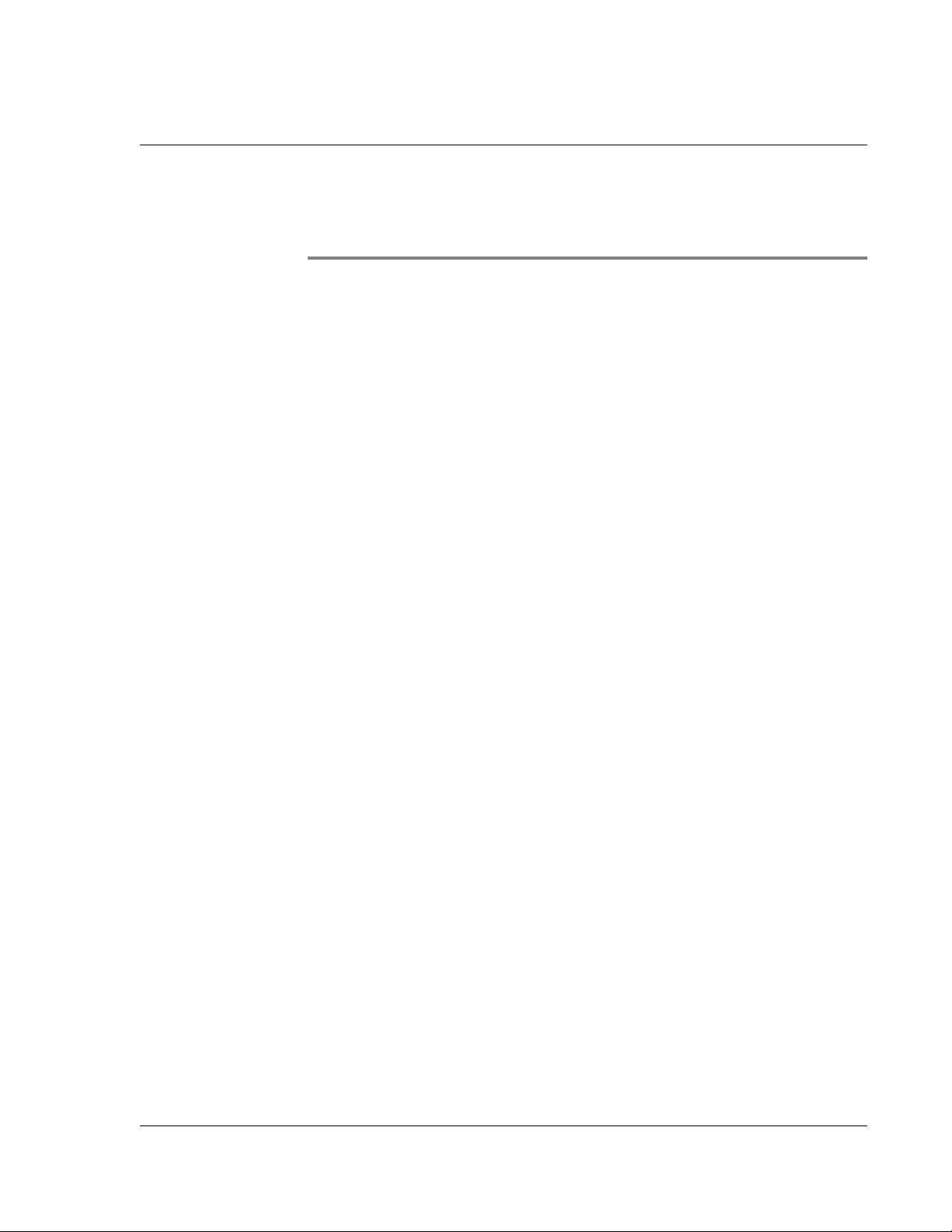
1 Pour commencer
Configuration requise
1
Ce chapitre aborde les sujets suivants :
• Configuration requise
• Principales fonctionnalités de votre Acer n50
• Visite guidée du Acer n50
• Procédures détaillées sur la préparation de votre handheld à l’utilisation
• Notions de base sur l’utilisation de votre handheld
Pour commencer
Configuration requise
Pour installer le logiciel Microsoft® ActiveSync® et utiliser votre nouvel Acer n50 avec
un ordinateur au bureau ou à la maison, assurez-vous que le ou les systèmes
correspondent à la configuration minimale suivante pour le système et le programme.
• Processeur Intel® Pentium (233 MHz minimum)
• Mémoire de 64 Mo
• Espace du disque de 120 Mo
• Lecteur de CD-ROM
• Port USB ou port infrarouge
• Carte graphique SVGA (ou compatible) prenant en charge 256 couleurs
• Microsoft® Windows® XP, 2000, ME ou 98SE
• Microsoft® Internet Explorer 4.01
Résumé des fonctionnalités
Performances
• Processeur d’application Intel® PXA27X avec technologie Intel XScale
• Mémoire système :
– Mémoire SDRAM de 64 Mo pour le stockage des applications
– Mémoire ROM Flash de 64 / 128 Mo pour le système d’exploitation
• Logiciel Microsoft® Windows® Mobile™ 2003 Seconde Édition avec
Outlook® 2002
Affichage
• Écran LCD TFT Transflectif de 3,5 pouces
• Résolution de 240 x 320
• Prise en charge des couleurs en 65536
• Technologie Microsoft®
net
Audio
• CODEC AC’97 intégré
• Prise écouteurs stéréo 2,5 mm standard intégrée, type 4 sonneries
• Haut-parleur primaire mono intégré
ClearType pour un affichage des polices plus clair et
1
Page 16
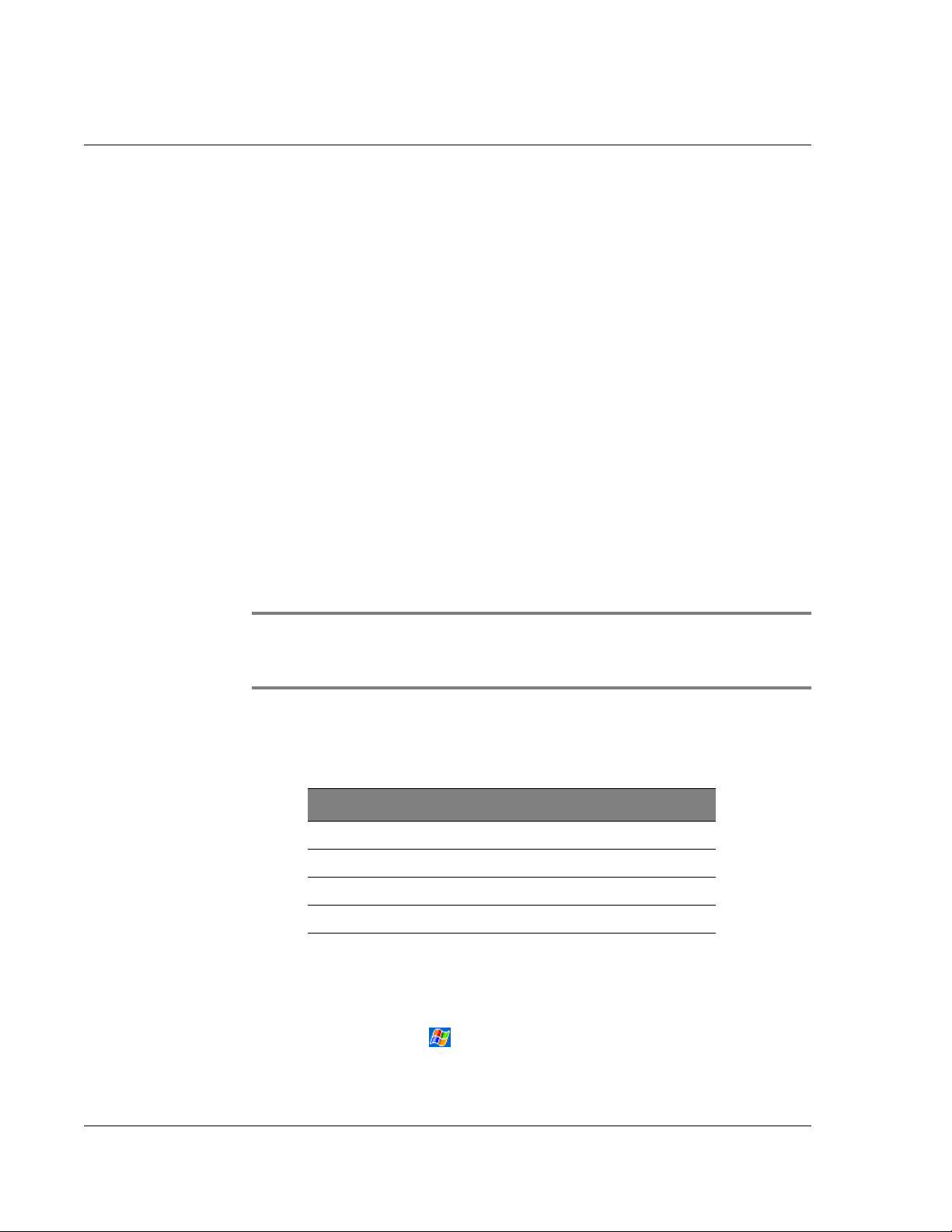
1 Pour commencer
Résumé des fonctionnalités
• Haut-parleur auxiliaire mono intégré
Connecteur E/S propriétaire à 26 broches
• Hôte USB (femelle)
• Client USB (mâle)
•Série
• Entrée alim entation CC
Connectivité
• Capacité SIR (infrarouge série)
• Bluetooth®1.2 (en option)
• IEEE 802.11b WLAN (en option)
Extension
• Emplacement SD/MMC (compatible SDIO) et emplacement CF
• Hôte USB 1.1
Batterie
• Batterie rechargeable au lithium-métal de 1040 mAH
• Durée de fonctionnement en utilisation normale (Rétroéclairage désactivé)
de 8 heures
REMARQUE : La durée de fonctionnement sur la batterie dépend de la consommation qui
elle est basée sur l’utilisation des ressources système. Par exemple, l’utilisation constante du
rétroéclairage ou l’utilisation d’applications gourmandes en énergie raccourcit l’autonomie
de la batterie entre les recharges.
• Temps de charge d’une batterie vide à pleine capacité de 3 heures
Conception et ergonomie
• Conception élégante, légère et fine
Spécifications Dimensions
Hauteur 120 mm
Largeur 70 mm
Profondeur 17.4 mm
Poids 150 g (y compris stylet)
• Fonctions de navigation conviviales
– Pavé directionnel pour utilisation à une main
– Boutons rapides pour lancer facilement les applications fréquemment
utilisées
– Bouton Démarrer pour un accès à une tape à toutes les applications
disponibles
2
Page 17
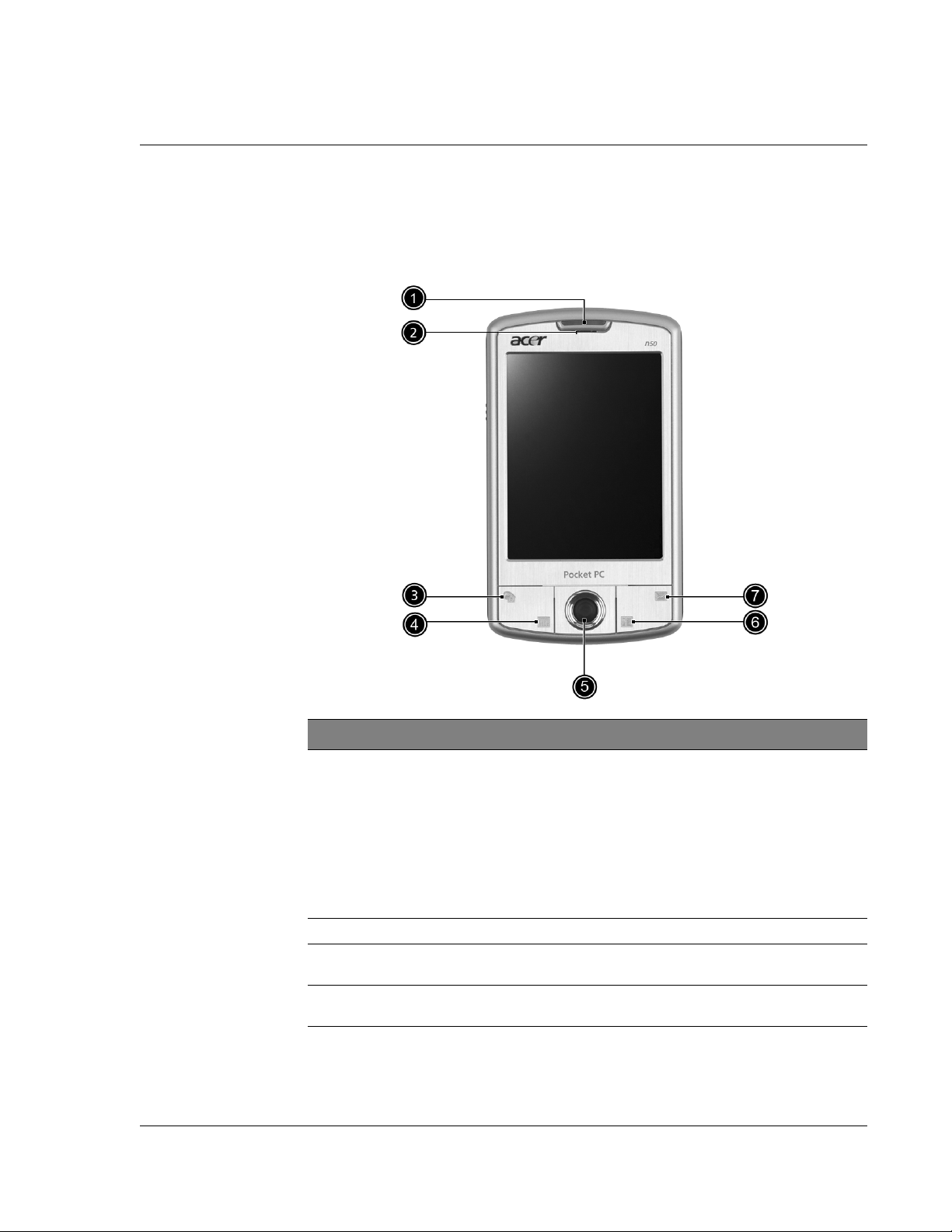
Visite de l’Acer n50
Vue avant
1 Pour commencer
Visite de l’Acer n50
No. Composant Description
1 Indicateur
d'alimentation /
Bluetooth® / 802.11b
WLAN (diode)
2 Microphone Entre le son dans votre handheld.
3 Bouton rapide pour
Aujourd’hui
4 Bouton rapide pour
le Calendrier
Indicateur d'alimentation (diode).
- description de l'état :
• Verte clignotante - Charge de handheld
• Verte continue - Charge terminée
• Rouge clignotante - Indicateur d’alarme,
réception de courrier électronique
Indicateur Bluetooth® / 802.11b WLAN (diode)
- description de l'état :
• Bleu clignotant - Bluetooth® /802.11b WLAN
activé
Affiche l’écran Aujourd’hui. Pour plus d’informations sur
cet écran, reportez-vous à la page 13.
Active le programme Calendrier. Pour plus d’informations
sur ce programme, reportez-vous à la page 35.
3
Page 18
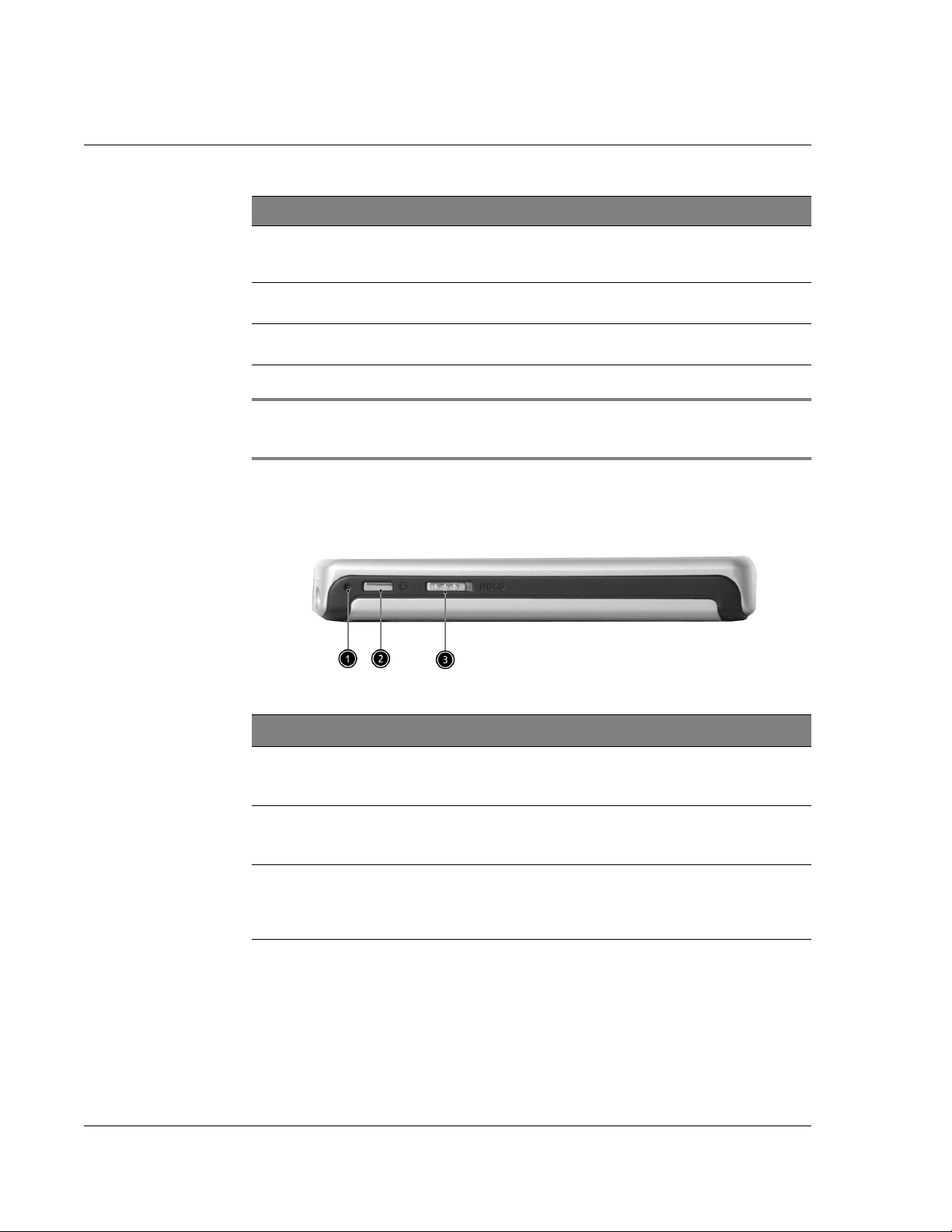
1 Pour commencer
Visite de l’Acer n50
No. Composant Description
5 Pavé directionnel Permet le défilement dans 5 directions dans les menus et
6 Bouton rapide des
7 Bouton rapide de la
REMARQUE :
Si votre ordinateur de poche est éteint, l’appui sur un des boutons rapides allume l’ordinateur
de poche et ouvre le programme affecté à ce bouton.
Vue gauche
Contacts
Messagerie
applications variés. Appuyez sur le centre du pavé pour
simuler la fonction de la touche Entrée.
Active le programme Contacts. Pour plus d’informations sur
ce programme, reportez-vous à la page 39.
Active le programme Messagerie. Pour plus d’informations
sur ce programme, reportez-vous à la page 46.
No. Composant Description
1 Réinitialisation
logicielle
2 Bouton
d’alimentation
3 Bouton de
maintien
À l’aide de la pointe de votre stylet, appuyez légèrement sur
le bouton de réinitialisation dans le trou au-dessous de votre
organiseur.
Appuyez pour allumer votre handheld (la diode s’allume,
verte) s’il était éteint et retourner au dernier écran affiché, et
pour l’éteindre s’il était allumé.
Faites glisser pour verrouiller tous les boutons contre un appui
accidentel lorsque l’organiseur est placé dans une poche ou
un sac. Un point rouge est visible sur le bouton de maintien
en état de maintien.
4
Page 19
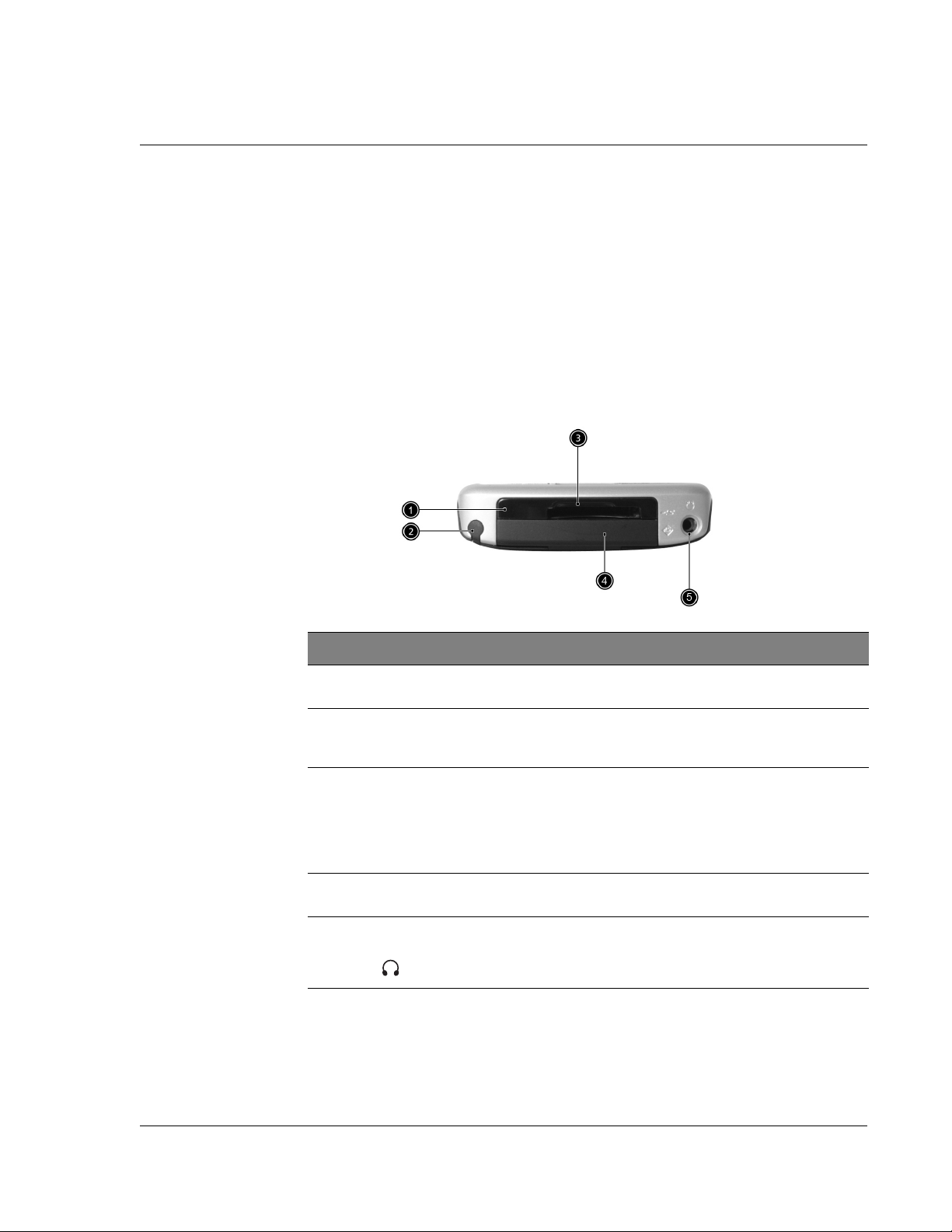
1 Pour commencer
Visite de l’Acer n50
Utilisation du rétroéclairage
Si les conditions d’éclairage rendent difficile la lecture des informations sur votre
handheld, utilisez le rétroéclairage pour éclairer votre écran.
Pour activer le rétroéclairage :
• Appuyez sur le bouton d’alimentation et maintenez-le appuyé pendant
environ deux secondes. Relâchez le bouton lorsque le rétroéclairage s’allume.
• Pour eteindre le rétroéclairage, appuyez sur le bouton d’alimentation et
maintenez-le appuyé pendant deux secondes. Relâchez le bouton lorsque le
rétroéclairage s’éteint.
Vue supérieure
No. Composant Description
1 Port
infrarouge (IR)
2 Support du
stylet
3Emplacement
SD/CF
4 Carte
maquette CF
5 Prise
écouteurs
Utilise la technologie infrarouge pour transmettre et recevoir
des données d’autres appareils compatibles IR.
Fixe le stylet à votre handheld. Pour utiliser le stylet, retirez-le de
son support et tenez-le comme vous tenez un stylo ou un
crayon.
Accepte une carte Secure Digital ou MultiMedia Card, vous
permettant d’ajouter de la mémoire supplémentaire, d’installer
des applications supplémentaires ou d’utiliser des fichiers audio
ou texte qui y sont contenus avec les applications internes. Vous
pouvez également utiliser les cartes d’extension pour
sauvegarder les données de votre handheld.
Utilisez-la pour protéger les connecteurs lorsque aucune carte
n’est installée.
Se connecter à des périphériques audio en sortie (écouteurs/
casque).
5
Page 20
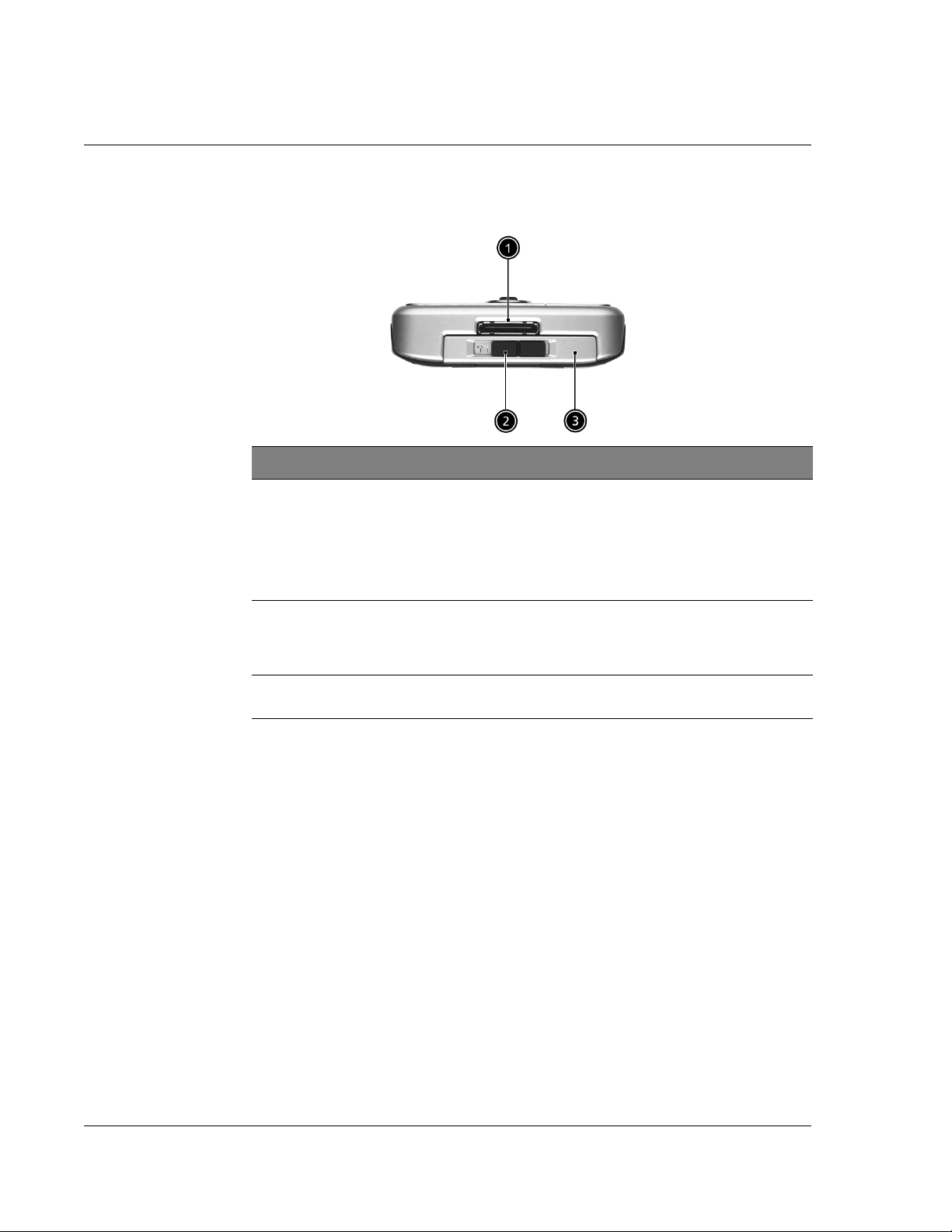
1 Pour commencer
Visite de l’Acer n50
Vue inférieure
No. Composant Description
1 Connecteur E/
S propriétaire
à 26 broches
2 Loquet de
libération du
compartiment
de la batterie
3 Baie de la
batterie
Connecte votre handheld à un ordinateur portable ou de
bureau et l'alimentation CC à une prise secteur pour recharger la
batterie.
- Hôte USB
- Client USB
- Série
- Entrée alimentation CC
Déverrouille la batterie pour retirer la batterie.
Contient la batterie de l’ordinateur.
6
Page 21
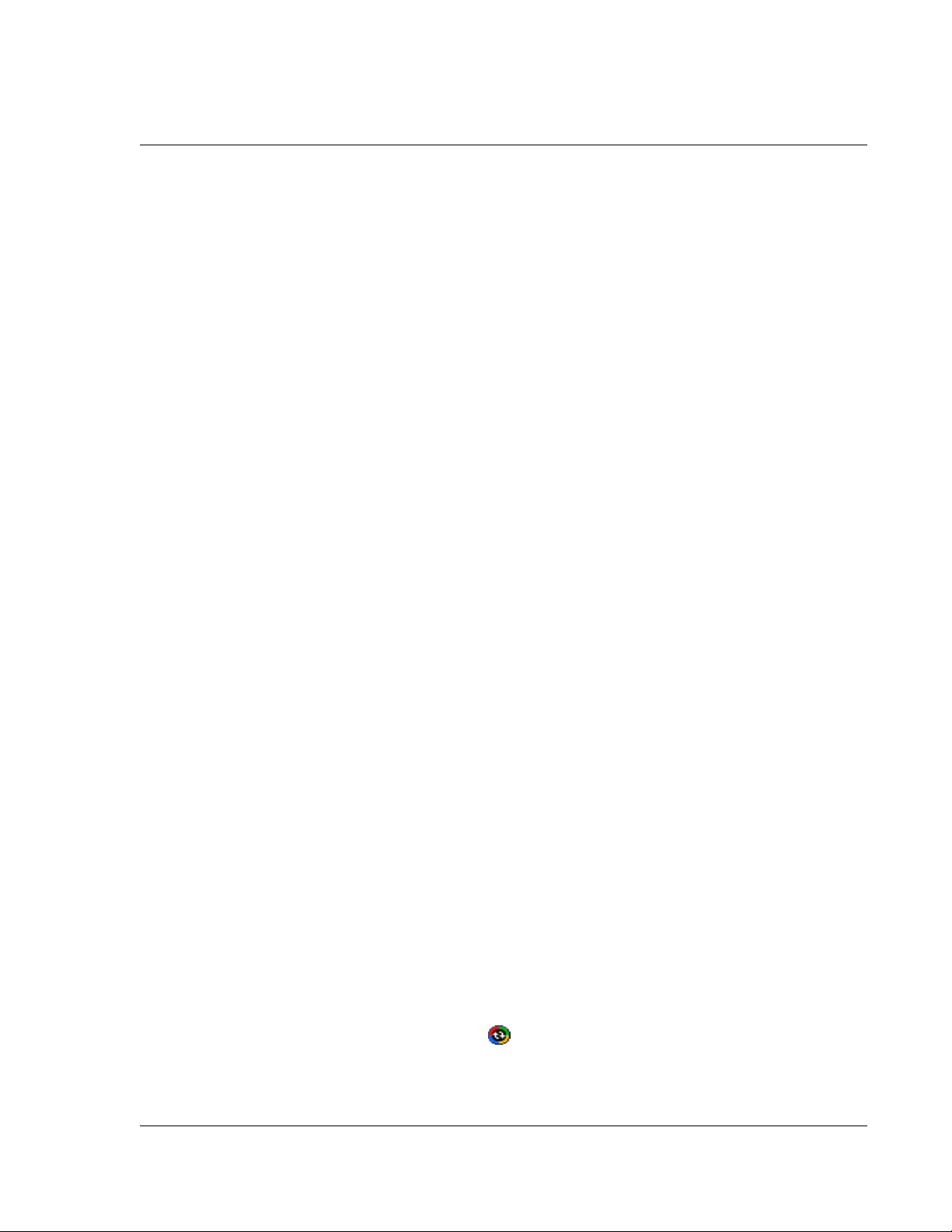
Préparation à l’utilisation de votre Acer n50
Préparation à l’utilisation de votre Acer n50
Effectuez les tâches d’installation faciles qui suivent pour commencer à utiliser votre
ordinateur de poche :
• Installez le logiciel Microsoft® ActiveSync® dans votre ordinateur
• Connexion de l’ordinateur
• Chargez votre handheld
• Configurez votre handheld
• Effectuez la première opération ActiveSync
1 Pour commencer
Installation du logiciel Microsoft® ActiveSync
La fonction principale du logiciel Microsoft® ActiveSync® est de synchroniser les
informations sur votre ordinateur avec les informations sur votre handheld. La
synchronisation compare les données sur votre handheld avec celles de l’ordinateur et
met à jour les informations sur les deux. Ceci sert alors de fichier de sauvegarde en cas
de problème avec votre handheld.
Les instructions qui suivent indiquent comme installer le logiciel ActiveSync
®
®
Notes d’installation importantes
• Avant d’installer ActiveSync, assurez-vous que la base de votre handheld n’est
pas encore connectée à votre ordinateur. Connectez la base seulement
lorsque vous avez terminé d’installer ActiveSync.
• Si Microsoft® Outlook® 98 n’est pas installé, veuillez installer Microsoft®
Outlook
Outlook 2000, il est recommandé de mettre à niveau vers Outlook 2002.
• Il est recommandé si vous choisissez d’installer Outlook 2002 depuis ce CD, de
le faire avant d’installer ActiveSync.
• Ne copiez pas les fichiers ActiveSync sur le disque dur de votre ordinateur.
Vous devez utiliser le CD d’accompagnement de Acer n50 Handheld pour
placer les fichiers dans leur bon emplacement et décompresser les fichiers.
® 2002 maintenant. Même si vous avez installé Outlook 98 or
Pour installer le logiciel Microsoft® ActiveSync®
1 Quittez les programmes ouverts, y compris ceux exécutés au démarrage, et désactivez
le logiciel antivirus éventuellement installé.
2 Insérez le CD d’accompagnement de Acer n50 Handheld dans le lecteur de CD-ROM de
l’ordinateur.
La page de bienvenue du CD apparaît.
3 Cliquez sur l’icône animée de suite pour aller à l’écran suivant.
4 Cliquez sur l’onglet Commencer ici sur le côté droit de l’écran.
5 Lisez les instructions et les notes d’installation indiquées sur l’écran Commencer ici.
6 Cliquez sur les boutons du panneau gauche pour installer chacune des applications
individuelles.
• Outlook 2002 (recommandé)
• ActiveSync® 3.7.1
Après l’installation, l’icône apparaît sur la barre d’état système de votre
ordinateur (dans le coin inférieur droit de l’écran).
7
Page 22
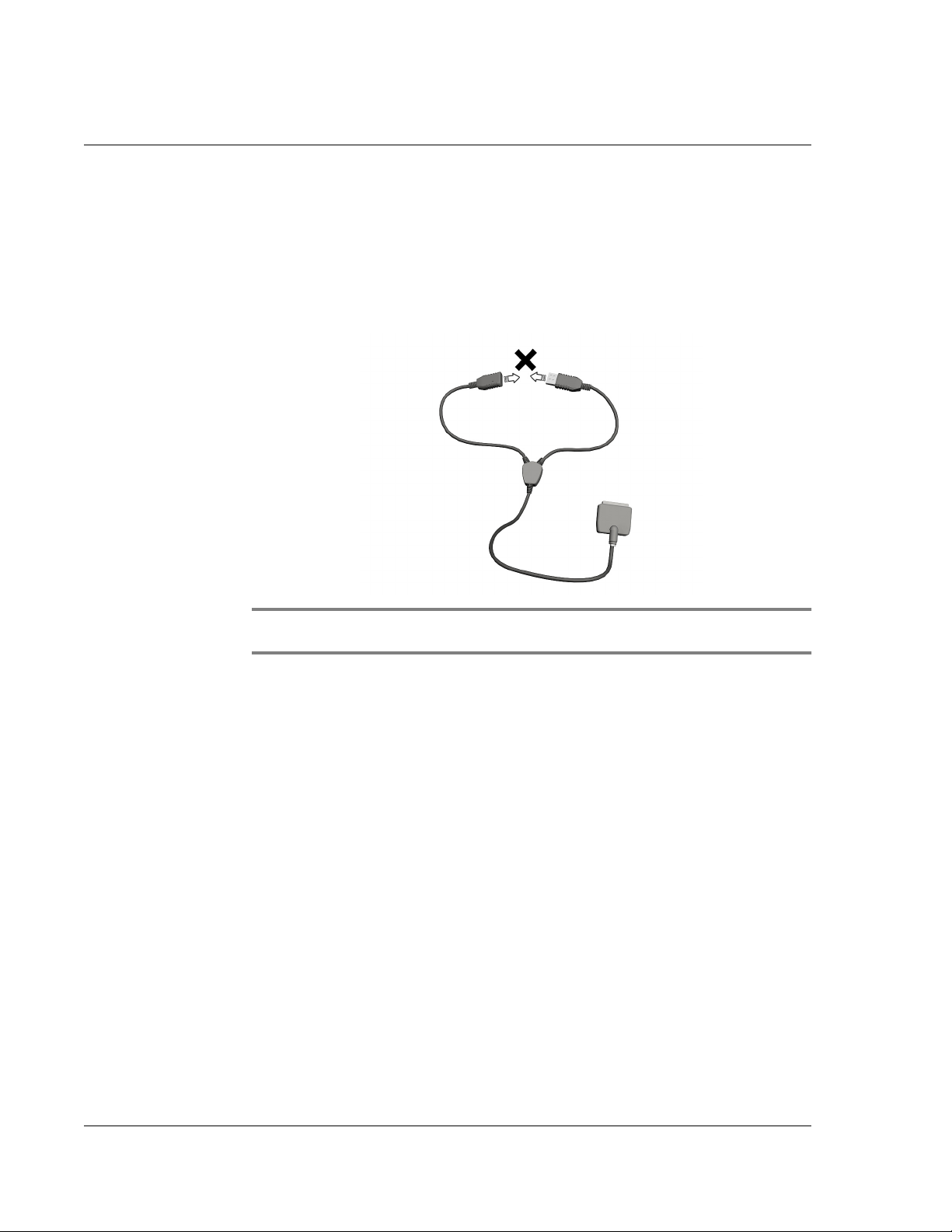
1 Pour commencer
Préparation à l’utilisation de votre Acer n50
Reportez-vous à l’aide en ligne du logiciel ActiveSync
l’utilisation du logiciel. Si à tout moment vous souhaitez redémarrer ce programme de
configuration, réinsérez simplement le CD dans le lecteur de CD-ROM.
Connexion de votre ordinateur
Le câble sync fourni avec votre handheld permet de synchroniser ses informations avec
les données de votre ordinateur en utilisant la technologie Act iveSync.
pour des informations sur
REMARQUE : Si vous utilisez le câble sync (accessoire optionnel), veuillez ne pas brancher
l’hôte USB dans le client USB.
Pour connecter la votre ordinateur
Connexion du câble sync
1 Branchez le câble sync dans le connecteur E/S à 26 broches sur le dessous de votre
organiseur.
2 Branchez l’adaptateur secteur dans une prise secteur.
8
Page 23
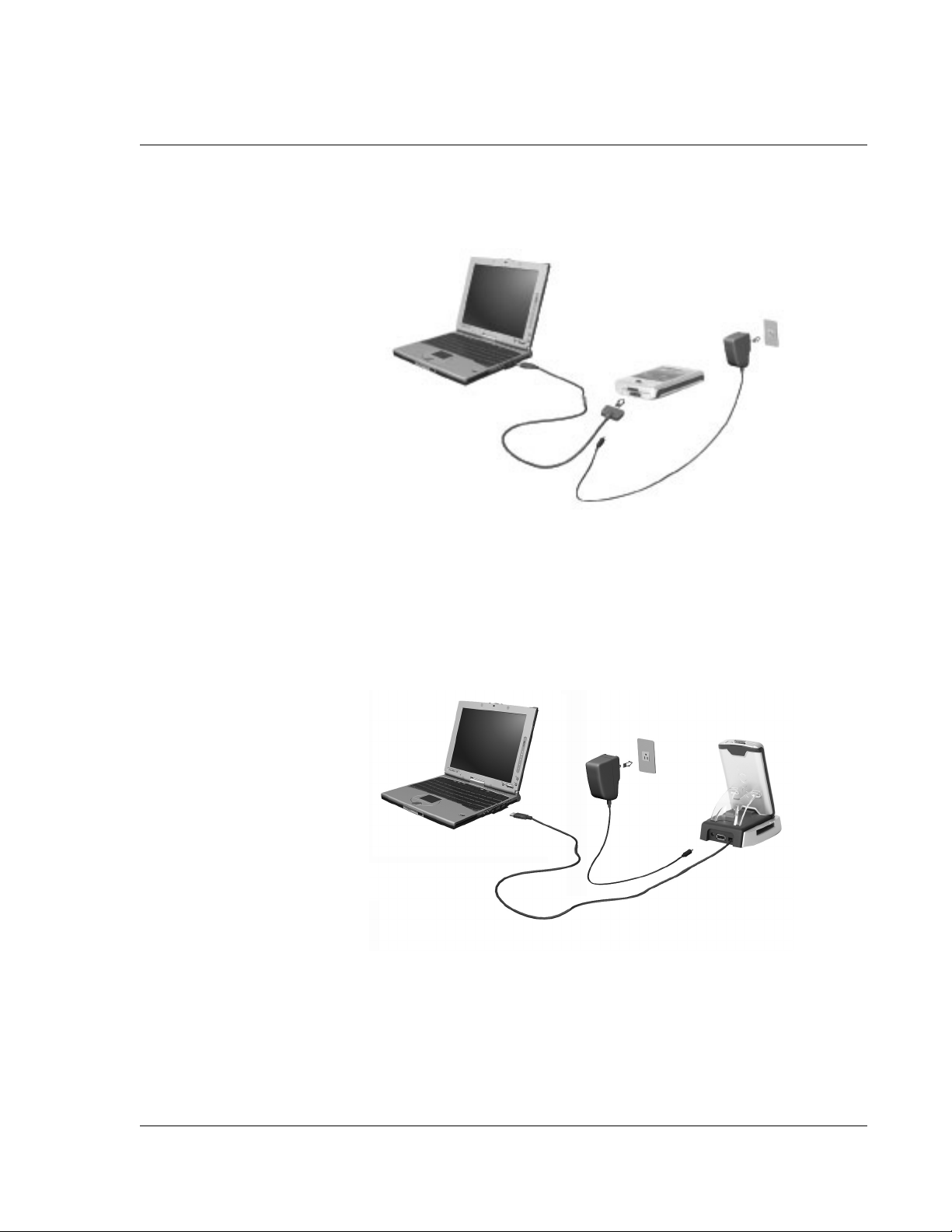
1 Pour commencer
Préparation à l’utilisation de votre Acer n50
3 Branchez le connecteur client USB à un port USB disponible sur votre ordinateur.
Connexion de la base
1 Connectez le câble de l’adaptateur secteur à la prise d’alimentation à l’arrière de la
base.
2 Branchez l’adaptateur secteur dans une prise secteur.
3 Branchez le connecteur client USB à un port USB disponible sur votre ordinateur.
9
Page 24
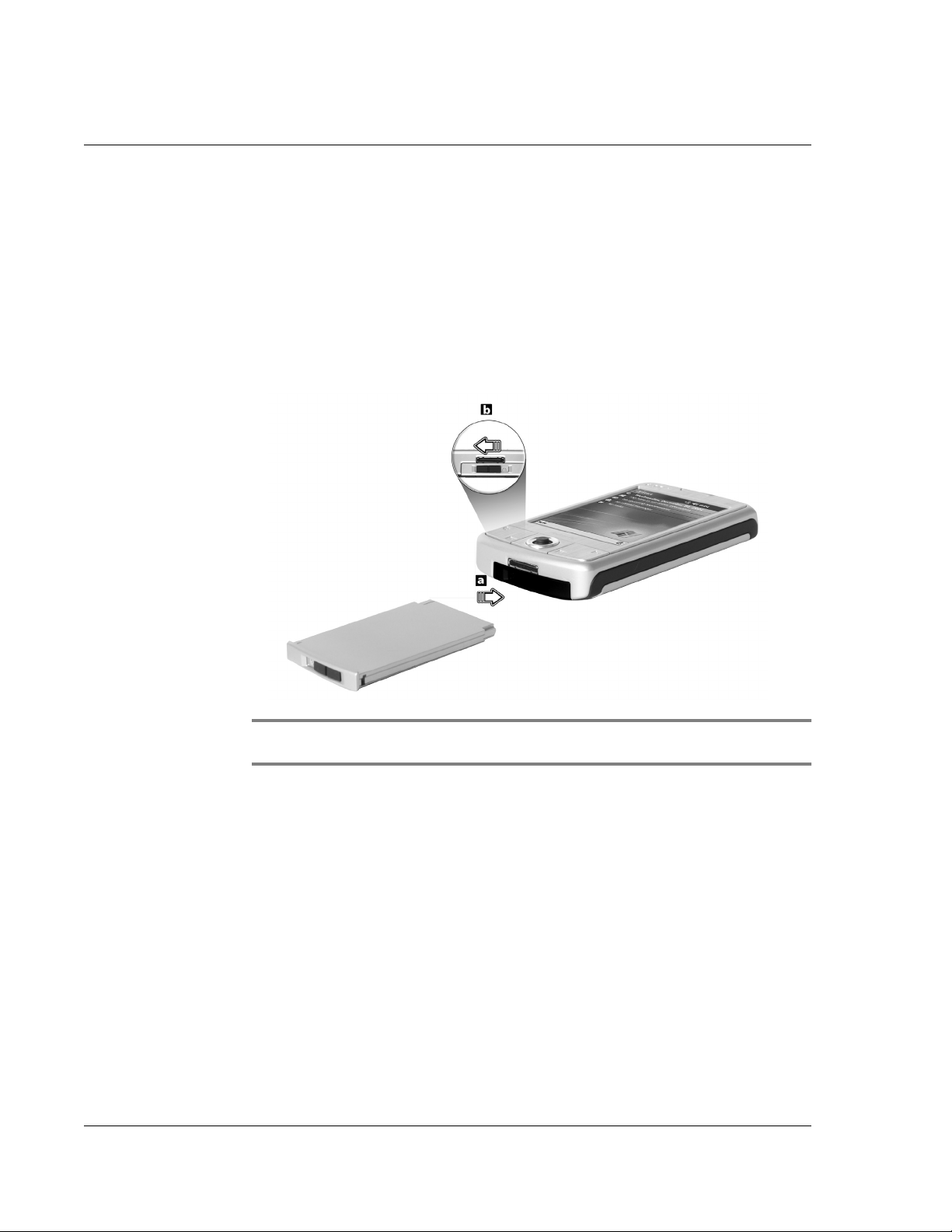
1 Pour commencer
Préparation à l’utilisation de votre Acer n50
Charge de votre Acer n50
Pour la première fois, il est nécessaire de charger votre handheld pendant trois heures.
Après cela, vous pouvez le charger pendant quelques minutes chaque jour pour
recharger la batterie à pleine capacité. Normalement, vous pouvez utiliser votre
ordinateur de poche pendant 8 heures d’affilée (sans rétroéclairage) avant d’avoir à
recharger la batterie.
Pour charger votre Acer n50
Insérez la batterie dans sa baie (a), puis faites glisser le bouton de libération de la
batterie en position verrouillée (b).
REMARQUE : Pour désinstaller la batterie, faites glisser le bouton de libération de la
batterie en position déverrouillée, puis retirez la batterie de sa baie.
Connexion du câble sync
1 Branchez le câble sync dans le connecteur E/S à 26 broches sur le dessous de votre
organiseur.
10
Page 25
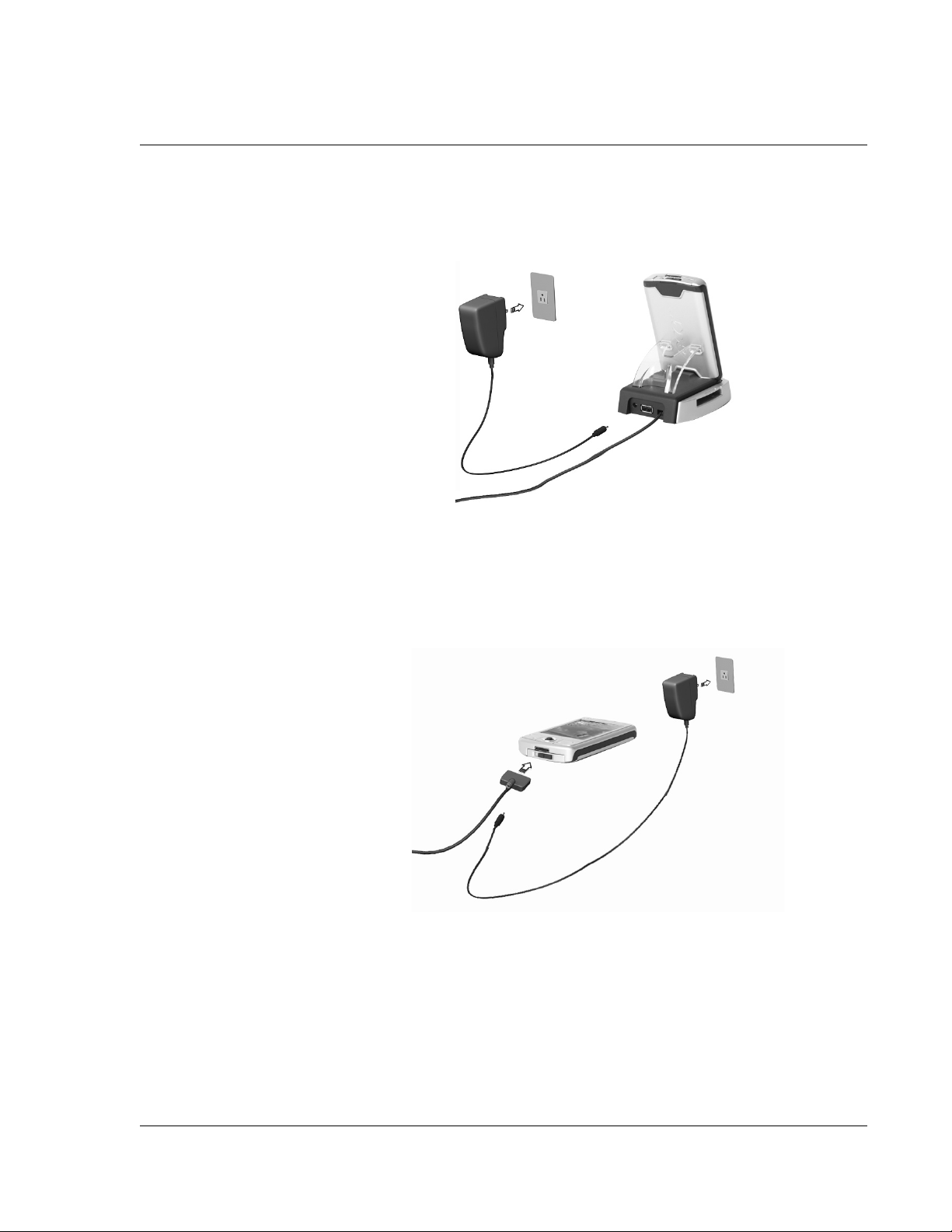
1 Pour commencer
Préparation à l’utilisation de votre Acer n50
2 Branchez l’adaptateur secteur dans une prise secteur et chargez l’appareil pendant au
moins 4 heures.
Connexion de la base
1 Connectez le câble de l’adaptateur secteur à la prise d’alimentation à l’arrière de la
base.
2 Branchez l’adaptateur secteur dans une prise secteur et chargez l’appareil pendant au
moins 4 heures.
État de la diode d'alimentation pendant la charge :
• Charge - L’indicateur diode est vert clignotant.
• Charge terminée - verte continue
Si la batterie devient basse pendant l’utilisation normale, une icône d’état apparaît
sur l’écran de handheld indiquant l’état bas ou très bas de la batterie. Effectuez une
opération ActiveSync pour sauvegarder vos données, puis rechargez la batterie.
11
Page 26
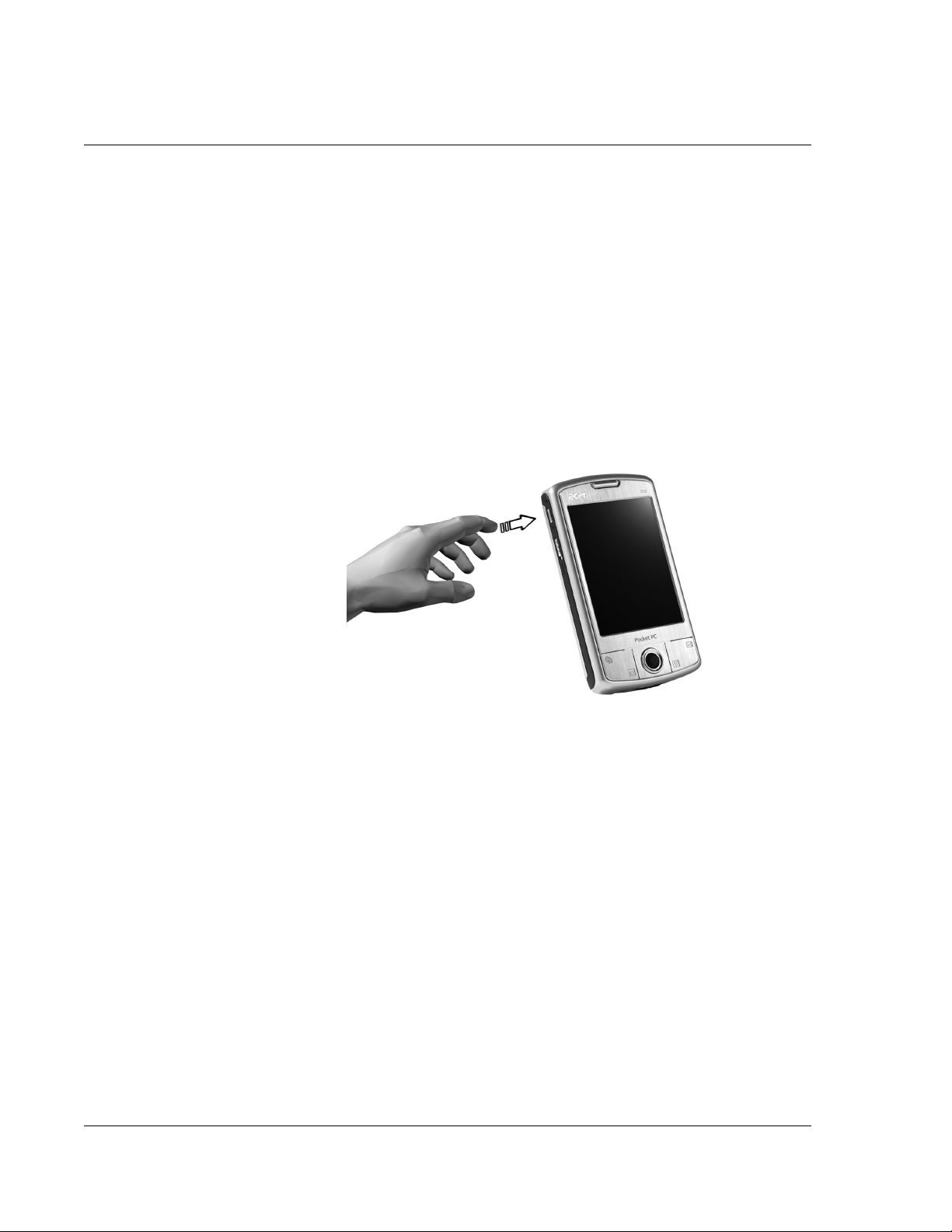
1 Pour commencer
Préparation à l’utilisation de votre Acer n50
Si votre handheld s’éteint (c.-à-d. la batterie est complètement vide), vous avez
environ 72 heures (3 jours) pour recharger la batterie avant de perdre toutes les
données dans la mémoire interne de votre handheld.
Configuration de votre Acer n50
Après avoir chargé la batterie pour la première fois pendant trois heures, vous pouvez
maintenant configurer votre handheld pour l’utilisation. Reportez-vous aux
instructions ci-dessous.
Pou configurer votre Acer n50
1 Allumez votre organisateur en appuyant le bouton d’alimentation sur le panneau
gauche. Voir « Vue gauche » à la page 4 pour l’emplacement du bouton
d’alimentation.
2 Suivez les instructions à l’écran pour configurer votre handheld.
12
Page 27
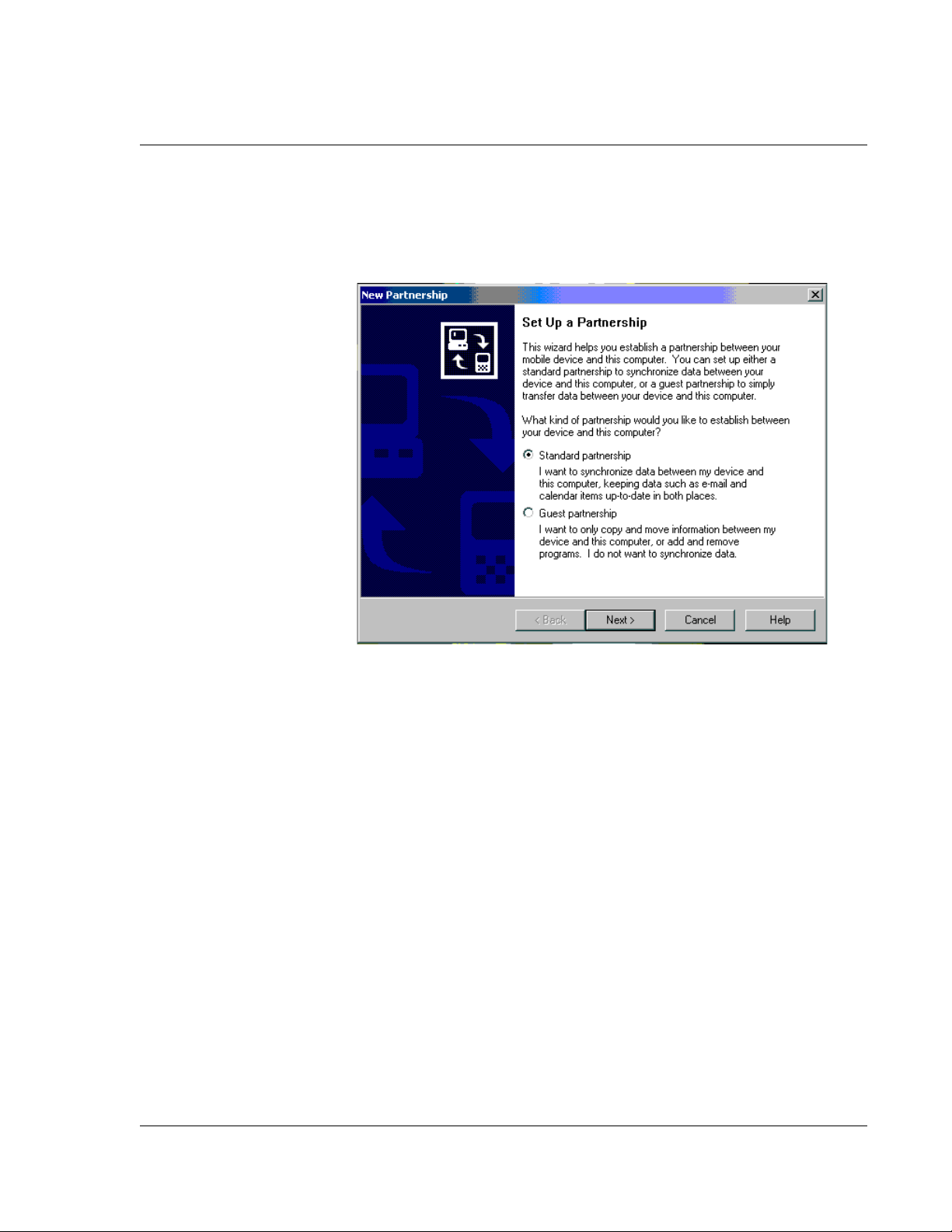
1 Pour commencer
Préparation à l’utilisation de votre Acer n50
Premier processus de synchronisation
Après avoir terminé les procédures de configuration, vous pouvez maintenant
effectuer la première opération ActiveSync avec l’aide de l’assistant de configuration
‘Nouveau partenariat’.
Cet assistant vous aidera à :
• Définir un partenariat pour pouvoir synchroniser les informations entre votre
handheld et votre ordinateur
• Personnaliser vos paramètres de synchronisation
Pour effectuer le premier processus de synchronisation
1 Connectez le câble sync à votre handheld.
13
Page 28
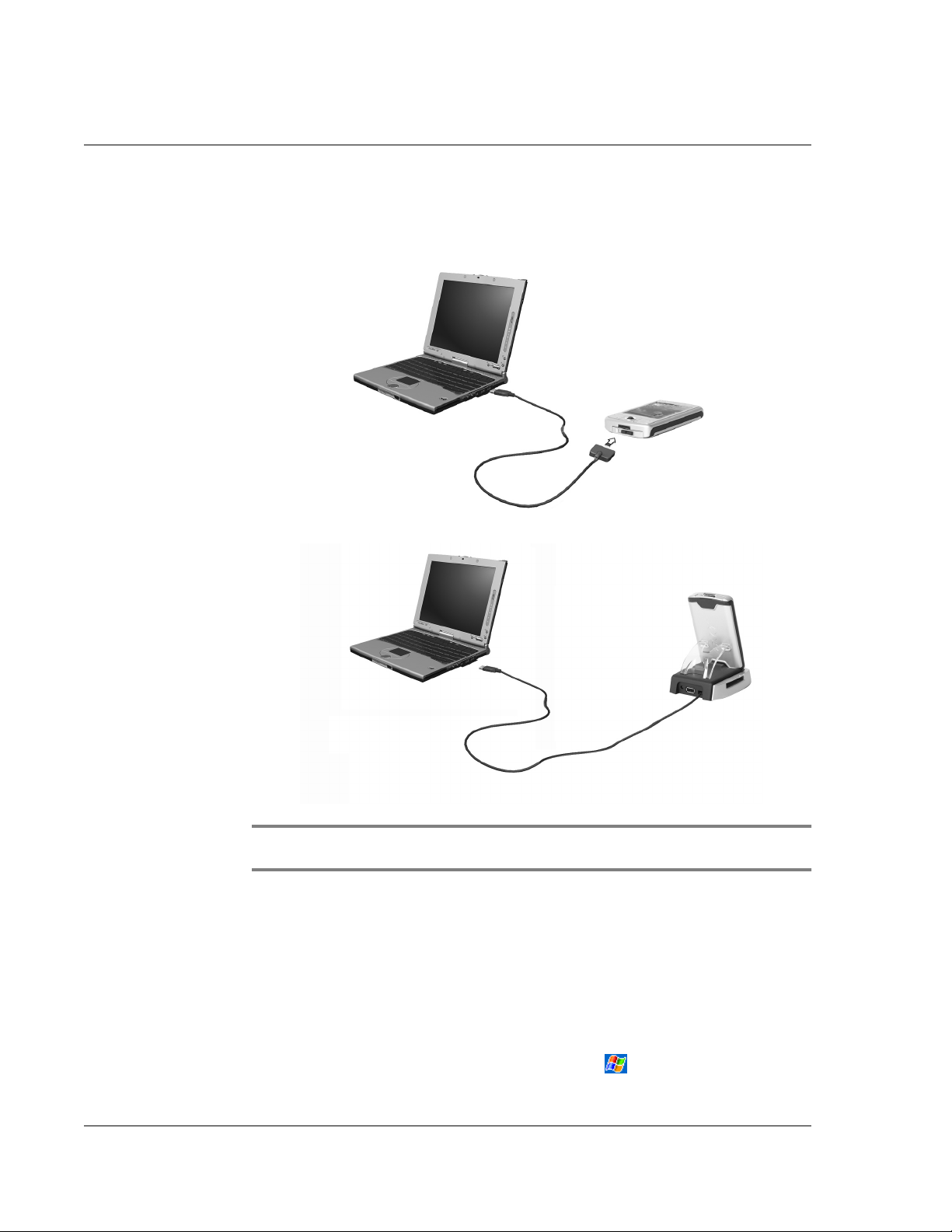
1 Pour commencer
Préparation à l’utilisation de votre Acer n50
2 Branchez le connecteur client USB à un port USB sur votre ordinateur.
L’assistant de configuration ‘Nouveau partenariat’ démarre automatiquement sur
l’écran de votre ordinateur.
REMARQUE : Si l’assistant n’apparaît pas automatiquement, lancez ActiveSync sur votre
ordinateur en cliquant sur son icône depuis Démarrer>Programmes.
3 Suivez les instructions à l’écran.
Le premier processus de synchronisation commencera automatiquement lorsque vous
aurez fini d’utiliser l’assistant.
Après la première synchronisation, regardez les programmes Calendrier, Contacts et
Tâches sur votre handheld. Vous constaterez que les informations que vous avez
enregistrées dans Microsoft Outlook sur votre ordinateur ont été copiées sur votre
handheld et que vous n’avez pas eu à saisir un seul mot. Déconnectez votre handheld
de votre ordinateur et vous êtes prêt à partir !
Lorsque vous avez configuré ActiveSync et terminé le premier processus de
synchronisation, vous pouvez initialiser la synchronisation depuis votre handheld.
Pour activer ActiveSync sur votre handheld, tapez sur , puis tapez sur ActiveSync.
14
Page 29
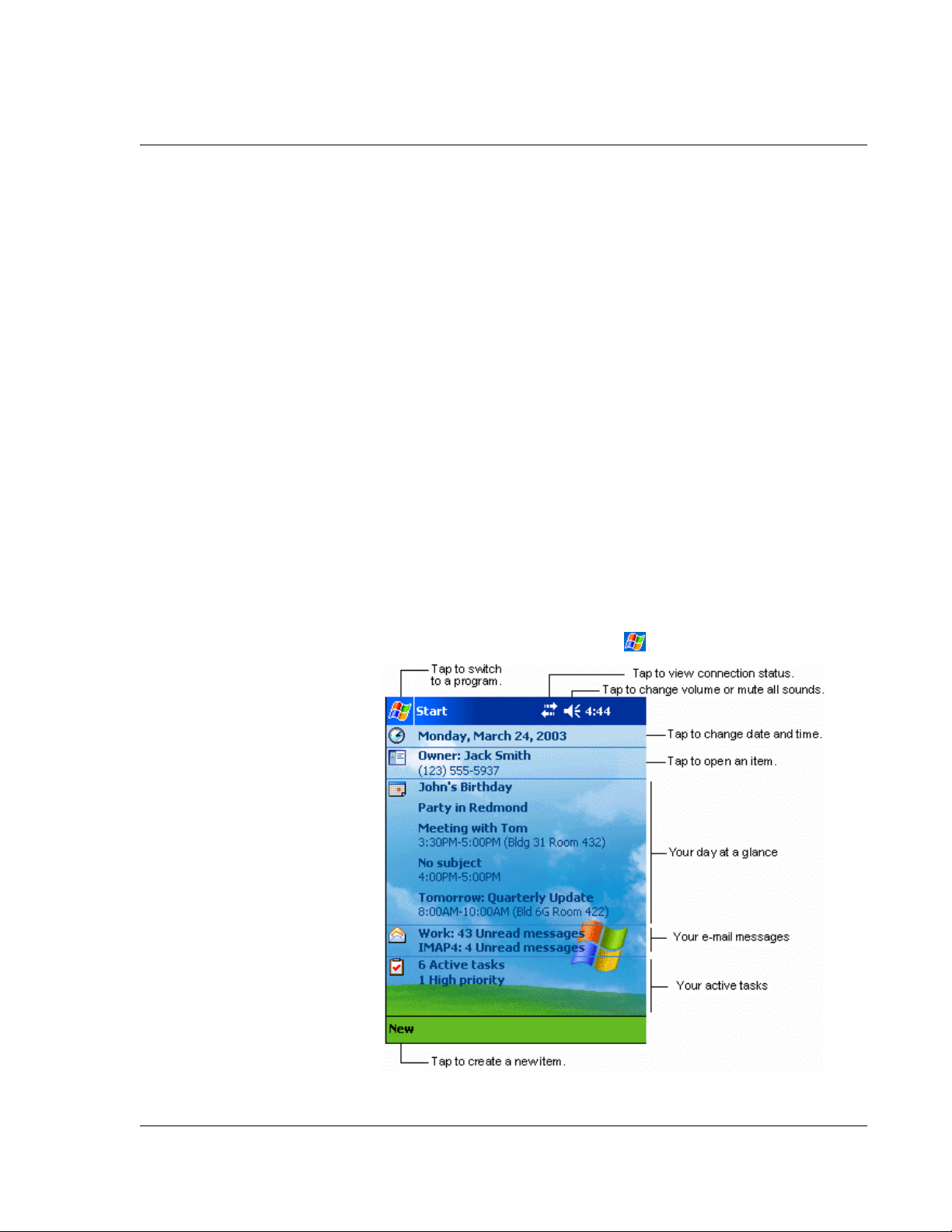
Interface de commande
Boutons matériels et stylet
Votre handheld a des boutons matériels qui contrôlent des actions et les fonctions de
défilement, et un stylet pour la sélection des éléments et l’entrée des informations.
Sur votre handheld, le stylet remplace la souris.
• Taper. Touchez l’écran une fois avec le stylet pour ouvrir des éléments et
sélectionner des options.
• Faire glisser. Maintenez le stylet sur l’écran et faites glisser sur l’écran pour
sélectionner du texte et des images. Faites glisser dans une liste pour
sélectionner plusieurs éléments.
• Taper et maintenir. Tapez et maintenez le stylet sur un élément pour afficher
une liste d’action disponible pour cet élément. Sur le menu auto qui apparaît,
tapez sur l’action que vous souhaitez effectuer.
Écran Aujourd’hui
Le centre de l’écran Aujourd’hui fournit, en un coup d’œil, les informations dont vous
avez besoin pour la journée. Tapez sur un élément pour afficher ou éditer les détails.
Les icônes d’état se trouvent en haut de l’écran. Tapez sur une icône pour afficher les
détails ou modifier les options. Ces icônes apparaissent en haut de chaque écran sur
votre appareil de poche, et pas seulement sur l’écran Aujourd’hui.
Lorsque vous allumez votre appareil de poche pour la première fois chaque jour, ou
après des heures d’inactivité, l’écran Aujourd’hui est affiché.
Vous pouvez également l’afficher en tapant sur puis sur Aujourd’hui.
1 Pour commencer
Interface de commande
15
Page 30
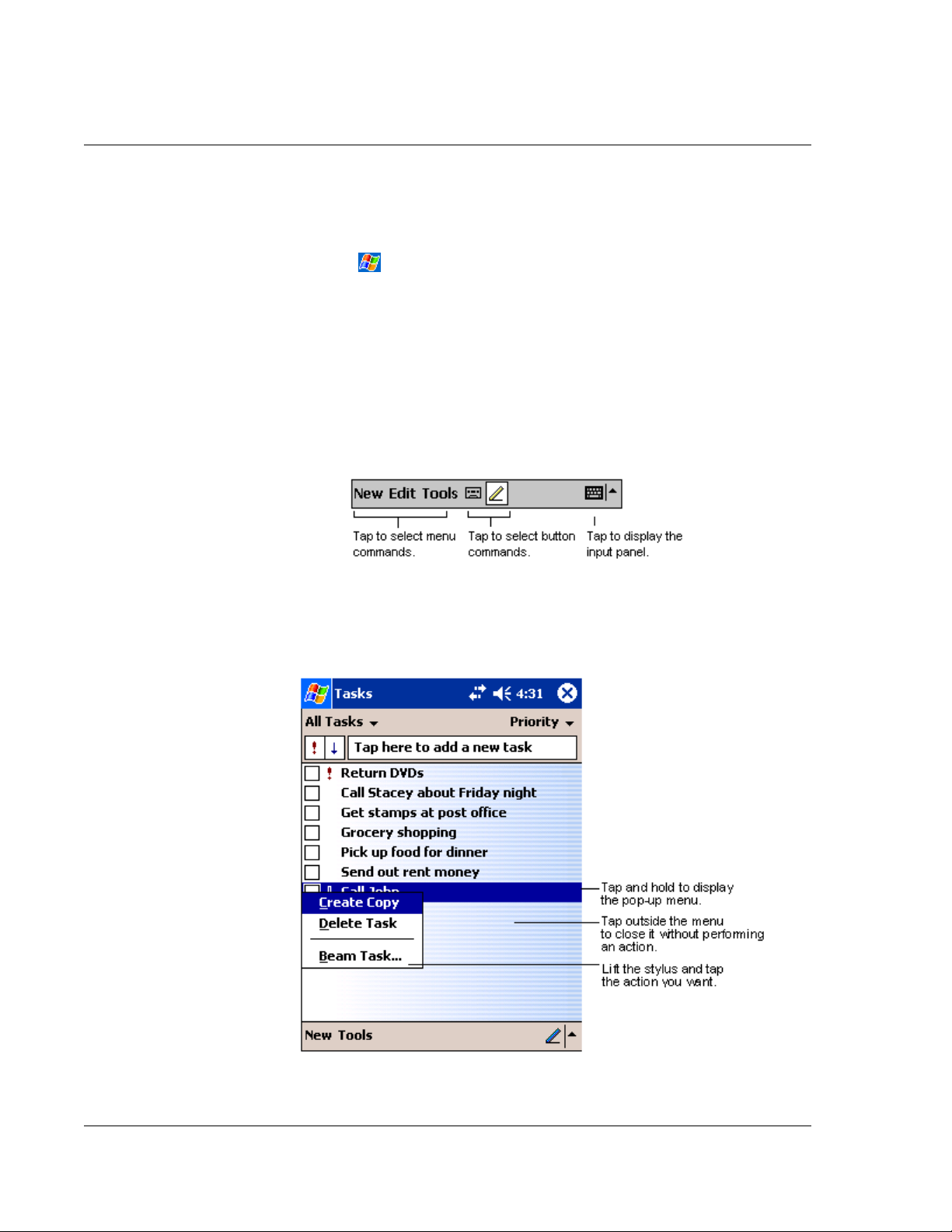
1 Pour commencer
Interface de commande
Menu Démarrer
Depuis le menu Démarrer, vous pouvez sélectionner les programmes, les paramètres
et les sujets de l’aide. Pour afficher le menu Démarrer, sur le haut de n’importe quel
écran tapez sur .
Barre des commandes
La barre des commandes est en bas de l’écran. Vous pouvez utiliser ses menus et
boutons pour effectuer des tâches dans les programmes. Selon le programme que
vous utilisez, les boutons peuvent être différents de ceux illustrés ci-dessous.
• Pour créer un nouvel élément dans le programme actuel, tapez sur Nouv.
• Pour afficher le nom d’un bouton, tapez et maintenez le stylet sur le bouton.
Faites glisser le stylet en dehors du bouton pour que la commande ne soit pas
exécutée.
Menus auto
Vous pouvez utiliser les menus auto pour sélectionner rapidement une action pour un
élément.
16
Page 31

2 Entrée de données dans votre Acer n50
Utilisation du panneau de saisie
2
Entrée de données
dans votre Acer n50
Vous pouvez entrer les données dans votre handheld de plusieurs manières :
• Utilisez le panneau de saisie pour saisir du texte dactylographié, soit via le
clavier logiciel ou d’autres méthodes de saisie.
• Écrivez directement sur l’écran.
• Dessinez sur l’écran.
• Parlez dans le microphone de votre handheld pour enregistrer un message.
• Utilisez Microsoft
informations de votre ordinateur vers votre handheld.
Reportez-vous à la page 69 pour des informations détaillées sur l’utilisateur
de Microsoft
Utilisation du panneau de saisie
Utilisez le panneau de saisie pour entrer des informations dans n’importe quel
programme sur votre handheld. Vous pouvez soit saisir en utilisant le clavier logiciel
ou écrire en utilisant la Reconnaissance des lettres, la Reconnaissance des blocs ou
Transcriber. Dans les deux cas, les caractères apparaissent à l’écran comme du texte
dactylographié.
® ActiveSync® pour synchroniser ou copier des
® ActiveSync®.
REMARQUE : Transcriber n’est disponible que pour les modèles anglais et européens de
l’Acer n50.
Pour afficher ou masquer le panneau de saisie
1 Tapez sur le bouton Panneau de saisie.
2 Tapez sur les flèches à côté du bouton Panneau de saisie pour voir les choix possibles.
Select an input method.
Tap to see your choices.
Input Panel button.
17
Page 32

2 Entrée de données dans votre Acer n50
Utilisation du panneau de saisie
Lorsque vous utilisez le panneau de saisie, votre handheld anticipe le mot que vous
saisissez ou écrivez et l’affiche au-dessus du panneau de saisie. Lorsque vous tapez sur
le mot affiché, il est inséré dans votre texte au point d’insertion. Plus vous utilisez
votre handheld, plus les mots qu’il apprend à anticiper sont nombreux.
Pour changer les options de suggestion des mots
• Pour définir les options de suggestion des mots, telles que le nombre de mots
suggérés à la fois, tapez sur , Paramètres, onglet Privé, Saisie, puis
l’onglet Saisie automatique.
Pour saisir avec le clavier logiciel
1 Tapez sur les flèches à côté du bouton Panneau de saisie, puis sur Clavier.
2 Sur le clavier logiciel qui est affiché, tapez sur les touches avec votre stylet.
Pour utiliser la Reconnaissance des lettres
Avec la Reconnaissance des lettres vous pouvez écrire des lettres en utilisant le stylet
comme si vous écriviez sur du papier.
1 Tapez sur les flèches à côté du bouton Panneau de saisie, puis sur Reconnaissance des
lettres.
2 Écrivez une lettre dans la boîte.
Lorsque vous écrivez une lettre, elle est convertie en texte dactylographié qui apparaît
à l’écran.
18
Page 33

2 Entrée de données dans votre Acer n50
Utilisation du panneau de saisie
REMARQUE : Pour des instructions spécifiques sur l’utilisation de la Reconnaissance des
lettres, lorsque la Reconnaissance des lettres est ouverte, tapez sur le point d’interrogation à
côté de la zone d’écriture.
Pour utiliser la Reconnaissance des blocs
Avec la Reconnaissance des blocs, vous pouvez saisir des traits de caractères en
utilisant le stylet de manière similaire à celles utilisées sur les autres appareils.
1 Tapez sur les flèches à côté du bouton Panneau de saisie, puis sur Reconnaissance des
blocs.
2 Écrivez une lettre dans la boîte.
Lorsque vous écrivez une lettre, elle est convertie en texte dactylographié qui apparaît
à l’écran.
REMARQUE : Pour des instructions spécifiques sur l’utilisation de Reconnaissance des blocs,
lorsque la Reconnaissance des blocs est ouverte, tapez sur le point d’interrogation à côté de la
zone d’écriture.
Pour utiliser Transcriber
Avec Transcriber vous pouvez écrire n’importe où sur l’écran en utilisant le stylet
comme si vous écriviez sur du papier.
REMARQUE : Transcriber n’est disponible que pour les modèles anglais et européens de
l’Acer n50.
Au contraire de la Reconnaissance des lettres et de la Reconnaissance des blocs, vous
pouvez écrire une phrase ou plus d’informations. Arrêtez-vous ensuite et laissez
Transcriber modifier les caractères écrits en caractères dactylographiés.
1 Tapez sur les flèches à côté du bouton Panneau de saisie, puis sur Transcriber.
2 Écrivez n’importe où sur l’écran.
REMARQUE : Pour des instructions spécifiques sur l’utilisation de Transcriber, lorsque le
Panneau de saisie de Transcriber est ouvert, tapez sur le point d’interrogation dans le coin
inférieur droit de l’écran.
Pour sélectionner et éditer du texte dactylographié
Si vous souhaitez éditer ou formater du texte dactylographié, vous devez d’abord le
sélectionner.
1 Faites glisser le stylet sur le texte pour le sélectionner.
2 Pour couper, copier et coller du texte dactylographié :
a Tapez et maintenez les mots sélectionnés.
b Tapez sur une commande d’édition dans le menu auto ou tapez sur une
commande dans le menu Édition.
19
Page 34

2 Entrée de données dans votre Acer n50
Écriture sur l’écran
Écriture sur l’écran
Dans tous les programmes qui acceptent l’écriture, comme le programme Notes et
dans l’onglet Notes de Calendrier, Contacts et Tâches, vous pouvez utiliser votre stylet
pour écrire directement sur l’écran. Écrivez de la même manière que vous le feriez sur
du papier. Vous pouvez éditer et formater ce que vous avez écrit et convertir les
informations en texte ultérieurement.
Pour écrire sur l’écran
• Tapez sur le bouton Stylo pour passer en mode écriture. Cette action affiche
des lignes sur l’écran pour vous aider à écrire.
REMARQUE : Certains programmes qui acceptent l’écriture peuvent ne pas avoir le bouton
Stylo. Consultez la documentation de ces programmes pour découvrir comment passer en
mode d’écriture.
Pour sélectionner et éditer du texte écrit
Si vous souhaitez éditer ou formater du texte écrit, vous devez d’abord le sélectionner.
1 Tapez et maintenez le stylet sur le texte vous souhaitez sélectionner jusqu’à ce que le
point d’insertion apparaisse.
20
Page 35

2 Entrée de données dans votre Acer n50
Écriture sur l’écran
2 Sans soulever, faites glisser le stylet sur le texte que vous souhaitez sélectionner.
Si vous écrivez accidentellement sur l’écran, tapez sur Outils, puis sur Annuler et
essayez de nouveau.
-ouVous pouvez également sélectionner du texte en tapant sur le bouton Stylo pour le
désélectionner puis en faisant glisser le stylet sur l’écran.
3 Vous pouvez couper, copier et coller le texte écrit de la même manière que pour le
texte dactylographié :
a Tapez et maintenez les mots sélectionnés
b Tapez sur une commande d’édition dans le menu auto ou tapez sur une
commande dans le menu Édition.
Pour convertir l’écriture en texte
• Tapez sur Outils et sur Reconnaître.
Si vous souhaitez convertir seulement certains mots, sélectionnez-les avant de
taper sur Reconnaître sur le menu Outils (ou tapez et maintenez pour
sélectionner les mots, puis tapez sur Reconnaître sur le menu auto). Si un mot
n’est pas reconnu, il est laissé en écriture.
Si la conversion est incorrecte, vous pouvez sélectionner des mots différents dans liste
d’alternatives ou retourner à l’écriture d’origine. Pour ce faire :
1 Tapez et maintenez le mot incorrect (un mot à la fois).
2 Sur le menu auto, tapez sur Alternatives.
Un menu avec une liste de mots alternatifs apparaît.
3 Faites l’une des choses suivantes :
a Tapez sur le mot que vous souhaitez utiliser.
21
Page 36

2 Entrée de données dans votre Acer n50
Dessin sur l’écran
b Tapez sur l’écriture en haut du menu pour retourner à l’écriture d’origine.
REMARQUE : Les mots contenant un trait d’union, les caractères accentués et certaines
ponctuations ne peuvent pas être converties.
Si vous vous faites des ajouts à un mot pour le changer (comme la modification d’un
un
essayez de reconnaître l’écriture de nouveau.
.
) après avoir essayé de reconnaître le mot, les ajouts ne seront pas inclus si vous
«8»
«3»
en
Conseils pour une bonne reconnaissance
• Écrivez clairement.
• Écrivez sur les lignes. Barrez les « t » et écrivez les apostrophes au-dessous de
la ligne supérieure pour qu’elles ne soient pas confondues avec le mot audessus. Écrivez les points et les virgules au-dessus de la ligne.
• Pour une meilleure reconnaissance, essayez d’augmenter le niveau de zoom à
300% en utilisant le menu Tools.
• Écrivez les lettres d’un mot rapprochées et laissez de grands espaces entres les
mots pour que votre handheld puisse discerner le début et la fin des mots.
Dessin sur l’écran
Vous pouvez dessiner sur l’écran de la même manière que vous écrivez sur l’écran. La
différence entre l’écriture et le dessin sur l’écran est la manière de sélectionner les
éléments et comment ils peuvent être édités. Par exemple, des dessins sélectionnés
peuvent être redimensionnés, alors que ce n’est pas possible pour l’écriture.
22
Page 37

2 Entrée de données dans votre Acer n50
Dessin sur l’écran
Pour créer un dessin
1 Rayez trois lignes guides de votre premier trait.
Une zone de dessin apparaît.
2 Les traits suivants dans ou touchant la zone de dessin font partie du dessin.
Les dessins pour lesquels trois lignes guides ne sont pas rayées sont considérés comme
de l’écriture.
CONSEIL : Vous pouvez modifier le niveau de zoom pour pouvoir travailler sur ou afficher
plus facilement votre dessin. Tapez sur Outils et sélectionnez un niveau de zoom.
Pour sélectionner un dessin
Si vous souhaitez éditer ou formater un dessin, vous devez d’abord le sélectionner.
• Tapez et maintenez le stylet sur le dessin jusqu’à ce que la poignée de
sélection apparaisse.
• Pour sélectionner plusieurs dessin, désélectionnez le bouton Stylo et faites
glisser pour sélectionner les dessins souhaités.
Pour éditer un dessin
• Pour couper, copier et coller un dessin sélectionné :
– Tapez et maintenez le dessin sélectionné
– Tapez sur une commande d’édition dans le menu auto ou tapez sur une
commande dans le menu Édition.
23
Page 38

2 Entrée de données dans votre Acer n50
Enregistrement d’un message
• Pour redimensionner un dessin :
– Assurez-vous que le bouton Stylo n’est pas sélectionné.
– Faites glisser la poignée de sélection jusqu’à ce que la taille nécessaire
soit atteinte.
Enregistrement d’un message
Dans les programmes où vous pouvez écrire ou dessiner à l’écran, vous pouvez
également capturer rapidement des idées, des rappels et des numéros de téléphone
en enregistrant un message.
• Dans le Calendrier, les Tâches et les Contacts, vous pouvez inclure un
enregistrement dans l’onglet Notes.
• Dans Notes, vous pouvez soit créer un enregistrement indépendant ou
ajouter un enregistrement à une note écrite. Si vous souhaitez ajouter
l’enregistrement à une note, ouvrez d’abord la note.
• Dans la Boîte de réception, vous pouvez ajouter un enregistrement à un
message électronique.
Pour créer un enregistrement
1 Tenez le microphone de votre handheld près de votre bouche ou d’une autre source
sonore.
REMARQUE : Reportez-vous à « Vue supérieure » à la page 5 pour connaître l’emplacement
du microphone de votre handheld.
2 Commencez l'enregistrement en tapant sur le bouton d'enregistrement de la barre
d'outils d'enregistrement.
3 Faites votre enregistrement.
4 Pour arrêter l'enregistrement : Tapez sur le bouton d'arrêt de la barre d'outils
d'enregistrement.
Le nouvel enregistrement apparaît dans la liste de notes ou sous forme d’une icône
incorporée.
24
Page 39

2 Entrée de données dans votre Acer n50
Enregistrement d’un message
Pour lire un enregistrement
• Tapez dessus dans la liste ou tapez sur son icône dans la note.
25
Page 40

2 Entrée de données dans votre Acer n50
Utilisation de Mon Texte
Utilisation de Mon Texte
Lors de l’utilisation de la Boîte de réception ou de MSN Messenger, utilisez Mon texte
pour insérer des messages prédéfinis ou utilisés souvent dans la zone d’entrée de
texte.
Pour insérer un message de Mon Texte
1 Tapez sur Mon Texte sur la barre de commandes de l’écran.
2 Tapez sur un message
REMARQUE : Vous pouvez ajouter du texte après l’insertion d’un message de Mon Texte
avant de l’envoyer.
Pour éditer un message de Mon Texte
1 Dans le menu Outils, tapez sur Édition, puis tapez sur Messages de Mon Texte.
2 Sélectionnez le message que vous souhaitez éditer et apportez les modifications
désirées.
26
Page 41

3 Gestion des applications et des informations
Ouverture d’une application
3
Gestion des applications
et des informations
Ce chapitre aborde les sujets suivants :
• Ouverture des applications et passage d’une application à une autre dans
votre handheld
• Utilisation de l’Explorateur de fichiers pour gérer les fichiers
• Utilisation de la fonction de recherche pour trouver un fichier spécifique
Ouverture d’une application
Vous pouvez ouvrir les applications d’une des manières suivantes :
• Tapez sur , sur Programmes puis sur le nom du programme.
Si de nombreuses applications sont installées sur votre handheld, tapez sur la
barre de défilement pour afficher toutes les applications disponibles.
• Appuyez sur un des boutons rapides sur le panneau avant de votre handheld.
Les icônes sur les boutons identifient les programmes.
Passage d’une application à une autre
Choisissez l’une des options suivantes pour passer d’une application à une autre :
• Sélectionnez un autre programme dans le menu .
• Appuyez sur un des boutons rapides sur le panneau avant de votre handheld.
REMARQUE : Certains programmes ont des intitulés abrégés pour les cases à cocher et les
menus déroulants. Pour afficher le nom complet d’un intitulé abrégé, tapez et maintenez le
stylet sur l’intitulé. Faites glisser le stylet en dehors de l’intitulé pour que la commande ne soit
pas exécutée.
27
Page 42

3 Gestion des applications et des informations
Passage d’une application à une autre
Le tableau suivant contient une liste partielle des programmes disponibles sur votre
handheld.
Icône Programme Utilisation
ActiveSync Synchronisez les informations entre votre handheld et
Calendrier Gardez en mémoire vos rendez-vous et créez des
Contacts Gardez en mémoire les coordonnées de vos amis et
Messagerie Envoyez et recevez des messages électroniques.
Pocket Internet
Explorer
Notes Créez des notes écrites à la main ou dactylographiées, des
Tâches Gardez en mémoire vos tâches.
Pocket Excel Créez de nouveaux classeurs ou affichez et éditez des
votre ordinateur.
demandes de réunion.
collègues.
Parcourez des sites Web et WAP et téléchargez de
nouveaux programmes et fichiers sur Internet.
dessins et des enregistrements.
classeurs Excel créés sur votre ordinateur.
MSN Messenger Envoyez et recevez des messages instantanés à vos
contacts MSN Messenger.
Pocket Word Créez de nouveaux documents ou affichez et éditez des
documents Word créés sur votre ordinateur.
28
Page 43

3 Gestion des applications et des informations
Recherche et organisation des informations
Recherche et organisation des informations
Utilisez la fonction de recherche et de la fenêtre Explorateur de fichiers pour
rechercher des fichiers spécifiques et gérer vos fichiers facilement.
Pour utiliser la fonction de recherche
La fonction de recherche sur votre handheld vous aide à trouver rapidement les
informations.
1 Sur le menu , tapez sur Rechercher.
2 Entrer le texte que vous souhaitez rechercher, puis sélectionnez un type de données.
CONSEIL : Pour rechercher rapidement les informations qui occupent l’espace de stockage
de votre handheld, sélectionnez Plus grand que 64 Ko dans le Type.
3 Tapez sur OK pour commencer la recherche.
Type text you
want to find.
Tap here to
start search.
29
Page 44

3 Gestion des applications et des informations
Recherche et organisation des informations
Pour utiliser l’Explorateur de fichiers
Utilisez l’Explorateur de fichiers pour trouver des fichiers sur votre handheld et pour
organiser ces fichiers dans des dossiers.
• Sur le menu , tapez sur Programmes, puis sur Explorateur de fichiers.
30
Page 45

4 Gestion des applications Microsoft® Pocket Outlook
Calendrier
4
Gestion des applications
Microsoft® Pocket Outlook
Ce chapitre présente les applications de base comprises dans le programme Microsoft®
Pocket Outlook installé sur votre handheld. Cette présentation comprend :
• Calendrier - planifiez des réunions et rappelez-vous les rendez-vous définis
• Contacts - conservez à disposition un répertoire d’informations de contact.
• Tâches - créez une liste de choses à faire.
• Notes - créez des notes textuelles ou enregistrées de vos pensées et idées.
• Messagerie - écrivez, éditez et affichez votre courrier électronique en
déplacement.
Vous pouvez utiliser ces programmes individuellement ou en tandem les uns avec les
autres. Par exemple, les adresses électroniques enregistrées dans les Contacts peuvent
être utilisées pour les destinataires de messages électroniques dans la Boîte de
réception.
Calendrier
Le Calendrier permet de gérer de manière pratique votre emploi du temps et vos
rendez-vous ou toute autre activité associée avec une date et une heure. Vous pouvez
planifier des rendez-vous, y compris des réunions et autres évènements. La vérification
de vos rendez-vous est facile avec plusieurs affichages : Agenda, Jour, Semaine, Mois
et Année.
REMARQUE : Changez d’option d’affichage en utilisant le menu Affichage.
31
Page 46

4 Gestion des applications Microsoft® Pocket Outlook
Calendrier
Pour ouvrir le Calendrier
• Appuyez sur le bouton rapide du Calendrier sur le panneau avant de votre
handheld.
Le Calendrier s’ouvre sur le planning d’aujourd’hui.
REMARQUE : Vous pouvez personnaliser l’affichage du Calendrier, par exemple modifier le
premier jour de la semaine, en tapant sur Options dans le menu Outils.
Planification d’un rendez-vous
Vous pouvez utiliser le Calendrier pour créer une planification de rendez-vous.
Pour créer un rendez-vous
1 Si vous êtes en affichage du jour ou de la semaine, tapez sur la date et l’heure
souhaitées pour le rendez-vous.
2 Taper sur Nouv.
3 En utilisant le panneau de saisie, entrez une description et un lieu.
Tapez d’abord pour sélectionner le champ.
4 Si nécessaire, tapez sur la date et l’heure pour les changer.
5 Entrez les autres informations souhaitées.
Il vous sera nécessaire de cacher le panneau de saisie pour voir tous les champs
disponibles.
32
Page 47

4 Gestion des applications Microsoft® Pocket Outlook
Calendrier
6 Pour ajouter des notes, tapez sur l’onglet Notes. Vous pouvez entrer du texte, un
dessin ou créer un enregistrement. Pour plus de détails sur la création des notes, voir
« Notes » plus loin dans ce chapitre.
7 Après avoir entré les informations souhaitées, tapez sur OK.
CONSEIL : Si vous sélectionnez Me le rappeler dans un rendez-vous, votre handheld vous
rappellera selon les options définies dans , Paramètres, onglet Personnel, Sons & rappels.
Pour utiliser l’écran de résumé du Calendrier
Lorsque vous tapez sur un rendez-vous dans le Calendrier, un écran de résumé est
affiché. Pour modifier le rendez-vous, tapez sur Édition.
Création d’une demande de réunion
Vous pouvez utiliser le Calendrier pour organiser des réunions avec des utilisateurs
d’Outlook ou de Pocket Outlook. La demande de réunion sera créée
automatiquement et envoyée lorsque vous synchronisez la Boîte de réception ou
lorsque vous vous connectez à votre serveur de messagerie. Indiquez comment vous
souhaitez que la demande de réunion soit envoyée en tapant sur Outils, puis Options.
Si vous envoyez et recevez le courrier électronique via ActiveSync, sélectionnez
ActiveSync.
33
Page 48

4 Gestion des applications Microsoft® Pocket Outlook
Contacts
Pour planifier une réunion
1 Créez un rendez-vous.
2 Dans les détails du rendez-vous, cachez le panneau de saisie, puis tapez sur
Participants.
3 Dans la liste d’adresses électroniques que vous avez entrées dans les Contacts,
sélectionnez les participants à la réunion.
L’avis de réunion est créé automatiquement et placé dans le dossier Boîte de départ.
Pour plus d’informations sur l’envoi et la réception des demandes de réunion,
consultez le menu d’aide du Calendrier et la Boîte de réception dans votre handheld.
Contacts
Les contacts gardent en mémoire les informations de contact de vos amis et collègues.
En utilisant le port infrarouge (IR) ou Bluetooth de votre handheld, vous pouvez
rapidement partager cette liste avec d’autres utilisateurs.
Pour ouvrir Contacts
• Appuyez sur le bouton rapide des Contacts sur le panneau avant de votre
handheld.
La liste de contacts s’ouvre.
REMARQUE : Pour modifier la manière dont les informations sont affichées dans la liste,
tapez sur Outils, puis Options
34
Page 49

4 Gestion des applications Microsoft® Pocket Outlook
Contacts
Création d’un contact
1 Taper sur Nouv.
2 En utilisant le panneau de saisie, entrez un nom et d’autres informations de contact.
Il vous sera nécessaire de faire défiler vers le bas pour voir tous les champs disponibles.
3 Pour affecter le contact à une catégorie, faites défiler à et tapez sur Catégories et
sélectionnez une catégorie dans la liste.
Dans la liste de contacts, vous pouvez afficher les contacts par catégorie.
4 Pour ajouter des notes, tapez sur l’onglet Notes.
Vous pouvez entrer du texte, un dessin ou créer un enregistrement. Pour plus de
détails sur la création des notes, voir « Notes » plus loin dans ce chapitre.
5 Après avoir entré les informations souhaitées, tapez sur OK pour retourner à la liste
des contacts.
35
Page 50

4 Gestion des applications Microsoft® Pocket Outlook
Contacts
Trouver un contact
Vous pouvez trouver un contact de quatre manières :
• Dans la liste de contacts, entrez un nom contact dans la zone au-dessous de la
barre de navigation.
Pour afficher de nouveau tous les contacts, videz le texte de la zone ou tapez
sur le bouton à la droite de la zone.
• Dans la liste de contacts, tapez sur la liste de catégories (intitulée Tous les
contacts par défaut) et sélectionnez le type de contact que vous souhaitez
afficher.
Pour afficher de nouveau tous les contacts, sélectionnez Tous les contacts.
Pour afficher un contact non affecté à une catégorie, sélectionnez Aucune.
• Pour afficher les noms des sociétés pour lesquelles vos contacts travaillent,
dans la liste des contacts, tapez sur Affichage > Par société.
Le nombre de contacts qui travaillent pour cette société sera affiché à la
droite du nom de la société.
• Tapez sur , Rechercher, entrez le nom du contact, sélectionnez Contacts
comme type, puis tapez sur OK.
Pour utiliser l’écran de résumé des Contacts
Lorsque vous tapez sur un contact dans la liste des contacts, un écran de résumé est
affiché. Pour modifier les informations du contact, tapez sur Édition.
36
Page 51

Tâches
4 Gestion des applications Microsoft® Pocket Outlook
Tâches
Utilisez le Tâches pour garder en mémoire ce que vous devez faire et établir des
priorités sur la base de l’importance et de l’urgence.
Pour ouvrir les Tâches
• Tapez sur , puis sur Tâches.
La liste des tâches s’ouvre.
REMARQUE : Pour modifier la manière dont les informations sont affichées dans la liste,
tapez sur Outils, puis Options
Création d’une tâche
1 Taper sur Nouv.
2 En utilisant le panneau de saisie, entrez une description.
3 Vous pouvez entrer une date de départ et une échéance ou entrer d’autres
informations en tapant d’abord sur le champ.
Si le panneau de saisie est ouvert, il vous sera nécessaire de le cacher pour voir tous les
champs disponibles.
4 Pour affecter la tâche à une catégorie, tapez sur Catégories et sélectionnez une
catégorie dans la liste.
Dans la liste des tâches, vous pouvez afficher les tâches par catégorie.
5 Pour ajouter des notes, tapez sur l’onglet Notes.
Vous pouvez entrer du texte, un dessin ou créer un enregistrement. Pour plus de
détails sur la création des notes, voir « Notes » plus loin dans ce chapitre.
37
Page 52

4 Gestion des applications Microsoft® Pocket Outlook
Tâches
6 Après avoir entré les informations souhaitées, tapez sur OK pour retourner à la liste
des tâche.
CONSEIL : Pour créer rapidement une tâche avec seulement un sujet, tapez sur Barre
d’entrée dans le menu Outils. Tapez ensuite sur Taper ici pour ajouter une nouvelle tâche et
entrez les informations de la tâche.
38
Page 53

4 Gestion des applications Microsoft® Pocket Outlook
Tâches
Pour utiliser l’écran de résumé des Tâches
Lorsque vous tapez sur une tâche dans la liste des tâches, un écran de résumé est
affiché. Pour modifier la tâche, tapez sur Édition.
39
Page 54

4 Gestion des applications Microsoft® Pocket Outlook
Notes
Notes
Capturez rapidement des pensées, des rappels, des idées, des dessins et des numéros
de téléphone avec Notes. Vous pouvez créer une note textuelle ou un enregistrement.
Vous pouvez également incorporer un enregistrement dans une note. Si une note est
ouverte lorsque vous créez l’enregistrement, il sera incorporé à la note sous forme
d’icône. Si la liste des notes est affichée, il sera créé sous forme d’enregistrement
indépendant.
Pour ouvrir Notes
• Tapez sur , puis Notes.
La liste des notes s’ouvre.
Création d’une note
1 Taper sur Nouv.
2 Créez la note en écrivant, dessinant, tapant ou enregistrant.
REMARQUE : Pour plus d’informations sur l’utilisation du panneau de saisie, l’écriture et le
dessin sur l’écran et la création d’enregistrements, voir « 2 Entrée de données dans votre Acer
n50 » à la page 17.
40
Page 55

Messagerie
4 Gestion des applications Microsoft® Pocket Outlook
Messagerie
Utilisez la Messagerie pour envoyer et recevoir des messages électroniques de l’une de
ces manières :
• Synchronisez les messages électroniques avec Microsoft Exchange ou
Microsoft Outlook sur votre ordinateur.
• Envoyez et recevez des messages électroniques en connectant directement à
un serveur de messagerie via un fournisseur d’accès Internet (FAI) ou un
réseau.
Pour ouvrir la Messagerie
• Appuyez sur le bouton rapide de la Messagerie sur le panneau avant de votre
organiseur. Boîte de réception s’ouvre au navigateur de dossiers de
Messagerie.
Synchronisation des messages électroniques
Les messages électroniques peuvent être synchronisés pendant le processus de
synchronisation global. Vous devez activer la synchronisation de la Boîte de réception
dans ActiveSync.
Pour des informations sur l’activation de la synchronisation de la Boîte de réception,
consultez l’aide d’ActiveSync sur votre ordinateur.
Pendant la synchronisation :
• Les messages sont copiés les dossiers de courrier de Exchange ou Outlook sur
votre ordinateur vers le dossier ActiveSync de la Boîte de réception sur votre
handheld. Par défaut, vous recevrez les messages des trois derniers jours
seulement, les 100 premières lignes de chaque message et les fichiers joints
d’une taille de moins de 100 Ko.
• Les messages électroniques du dossier Boîte de départ de votre handheld sont
transférés vers Exchange ou Outlook, puis envoyés depuis ces programmes.
• Les messages électroniques des sous-dossiers doivent être sélectionnés dans
ActiveSync sur votre ordinateur pour pouvoir être transférés.
CONSEIL : Vous pouvez également synchroniser les messages électroniques avec votre
ordinateur depuis un lieu distant. Pour plus d’informations, consultez le menu d’aide
d’ActiveSync sur votre ordinateur.
Connexion directe à un serveur de messagerie
En plus de la synchronisation des messages électroniques avec votre ordinateur, vous
pouvez envoyer et recevoir des messages électroniques en connectant à un serveur de
messagerie avec un modem ou une carte réseau connecté à votre handheld. Vous
devez configurer une connexion distante à un réseau ou un FAI et une connexion à
votre serveur de messagerie. Pour plus d’informations, reportez-vous à « 9
Connexions » à la page 71.
Lors de la connexion au serveur de messagerie, les nouveaux messages sont
téléchargés dans le dossier Boîte de réception de votre handheld, les messages dans le
dossier Boîte de départ de handheld sont envoyés et les messages qui ont été
supprimés sur le serveur de messagerie sont supprimés du dossier Boîte de réception
de handheld.
41
Page 56

4 Gestion des applications Microsoft® Pocket Outlook
Messagerie
Les messages reçus directement depuis un serveur de messagerie sont liés à votre
serveur de messagerie plutôt qu’à votre ordinateur. Lorsque vous supprimez un
message de votre handheld, il est également supprimé du serveur de messagerie lors
de la prochaine connexion sur la base des paramètres que vous avez sélectionnés dans
ActiveSync.
Vous pouvez travailler en ligne ou hors ligne. En travail en ligne, vous lisez et
répondez aux messages pendant la connexion au serveur de messagerie. Les messages
sont envoyés dès que vous tapez sur Send (Envoyer), ce qui économise l’espace sur
votre handheld.
En travail hors ligne, lorsque vous avez téléchargé les entêtes des nouveaux messages
ou des messages partiels, vous pouvez vous déconnecter du serveur de messagerie et
décider les messages à télécharger complètement. Lors de la connexion suivante, la
Boîte de réception télécharge les messages complets que vous avez marqués pour être
récupérés et envoie les messages que vous avez composés.
Utilisation de la liste des messages
Les messages que vous recevez sont affichés dans la liste des messages. Par défaut, les
messages les plus récents sont affichés en premier dans la liste.
Lorsque vous recevez un message, tapez dessus pour l’ouvrir. Les messages non lus
sont affichés en gras.
Lorsque vous vous connectez à votre serveur de messagerie ou synchronisez avec votre
ordinateur, par défaut, vous recevrez les messages des cinq derniers jours seulement,
les 100 premières lignes de chaque message et les fichiers joints d’une taille de moins
de 100 Ko. Les messages originaux restent sur le serveur de messagerie ou votre
ordinateur.
Vous pouvez marquer les messages que vous souhaitez récupérer entièrement lors de
la synchronisation suivante ou de la connexion suivante au serveur de messagerie.
Procédez comme suit.
1 Dans la liste des messages, tapez et maintenez le message que vous souhaitez
récupérer.
2 Sur le menu auto, tapez sur Marquer pour téléchargement. Les icônes de la liste de
messages de la Boîte de réception donnent des indications visuelles de l’état des
messages.
Spécifiez vos préférences de téléchargement lorsque vous configurez le service ou
sélectionnez vos options de synchronisation. Vous pouvez les modifier à tout moment.
• Modifiez les options de la synchronisation de la Boîte de réception avec les
options d’ActiveSync. Pour plus d’informations, consultez l’aide d’ActiveSync.
• Pour modifier les options des connexions directes au serveur de messagerie.
Dans la Boîte de réception sur votre handheld :
a Tapez sur Outils, puis tapez sur Options.
b Sur l’onglet Service, tapez sur le service que vous souhaitez modifier.
c Tapez et maintenez le service et sélectionnez Supprimer pour retirer un
service.
42
Page 57

4 Gestion des applications Microsoft® Pocket Outlook
Messagerie
Composition d’un message
1 Taper sur Nouv.
2 Dans le champ À, entrer une adresse électronique d’un ou plusieurs destinataires, en
les séparant avec un point-virgule, ou sélectionnez un nom dans la liste de contacts en
tapant sur le bouton Carnet d’adresses.
Toutes les adresses électroniques entrées dans les champs correspondants dans les
Contacts apparaissent dans le carnet d’adresse.
3 Composez votre message.
Pour entrer un message prédéfini ou souvent utilisé, tapez sur Mon texte et
sélectionnez un message.
4 Tapez sur Envoyer lorsque vous avez terminé le message.
Si vous travaillez hors ligne, le message est envoyé dans le dossier Boîte de départ et
sera envoyé à la prochaine connexion.
Gestion des messages électroniques et des dossiers
Par défaut les messages sont affichés dans un des cinq dossiers pour chaque service
que vous avez créé : Boîte de réception, Éléments supprimés, Brouillons, Boîte de
départ, et Éléments envoyés.
• Le comportement des dossiers Éléments supprimés et Éléments envoyés
dépend des options que vous avez choisies. Pour définir ces options, dans la
liste des messages :
a Tapez sur Outils, puis sur Options.
b Sur l’onglet Message, sélectionnez vos options.
• Si vous souhaitez organiser des messages dans des dossiers supplémentaires,
tapez sur Outils, puis sur Gérer les dossiers pour créer de nouveau dossiers.
• Pour déplacer un message vers un autre dossier, dans la liste des messages,
tapez et maintenez le message, puis tapez sur Déplacer sur le menu auto.
Comportement des dossiers avec une connexion directe à un
serveur de messagerie
Le comportement des dossiers que vous créez est différent selon que vous utilisez
ActiveSync, POP3 ou IMAP4.
• Si vous utilisez ActiveSync, les messages électroniques du dossier de réception
dans Outlook sera automatiquement synchronisé avec votre handheld. Vous
pouvez choisir de synchroniser des dossiers supplémentaires en les désignant
pour ActiveSync. Les dossiers que vous créez et les messages que vous
déplacez seront ensuite en miroir sur le serveur. Par exemple si vous déplacez
deux messages du dossier Boîte de réception dans un dossier appelé Famille,
et si vous avez désigné Famille pour la synchronisation, le serveur crée une
copie du dossier Famille et copie les messages dans ce dossier. Vous pouvez
alors lire les messages lorsque vous n’êtes pas sur votre ordinateur.
• Si vous utilisez le POP3 et déplacez les messages électroniques dans un dossier
que vous avez créé, le lien est rompu entre les messages sur votre handheld et
leurs copies sur le serveur de messagerie. Lors de la prochaine connexion, le
serveur de messagerie constatera que les messages sont absents de la Boîte
de réception de handheld et les supprimera du serveur. Ceci vous évite
d’avoir des copies en double d’un message, mais cela signifie également que
vous n’aurez plus accès aux messages que vous déplacez dans les dossiers que
vous créez ailleurs que sur votre handheld.
43
Page 58

4 Gestion des applications Microsoft® Pocket Outlook
Messagerie
• Si vous utilisez IMAP4, les dossiers que vous créez et les messages
électroniques que vous déplacez sont en miroir sur le serveur. Ainsi, les
messages sont disponibles chaque fois que vous vous connectez à votre
serveur de messagerie, que ce soit depuis votre handheld ou depuis votre
ordinateur. La synchronisation des dossiers se produit chaque fois que vous
vous connectez à votre serveur de messagerie, créez de nouveaux dossiers,
renommez/supprimez des dossiers lorsque vous êtes connecté.
44
Page 59

5 Gestion des programmes d’accompagnement de Microsoft® Pocket
PC 2003
Pocket Word
5
Gestion des programmes d’accompagnement de Microsoft® Pocket PC 2003
Effectuez vos tâches informatiques habituelles en déplacement avec les programmes
®
d’accompagnement de Microsoft
• Pocket Word
•Pocket Excel
•MSN
• Microsoft
• Microsoft® Reader pour Pocket PC
REMARQUE : Microsoft
européens de l’Acer n50.
Pour ouvrir un programme d’accompagnement sur votre handheld, tapez sur
Programmes sur le menu , puis tapez sur le nom du programme.
® Messenger
®
Windows Media™ Player pour Pocket PC
Reader n’est disponible que pour les modèles anglais et
®
Pocket PC 2003 qui comprennent :
Pocket Word
Pocket Word fonctionne avec Microsoft Word sur votre ordinateur pour vous donner
un accès facile aux copies de vos documents. Vous pouvez :
• Créer de nouveaux documents sur votre handheld, comme des lettres, des
comptes-rendus de réunion et de voyage ou copier les documents depuis
votre ordinateur vers votre handheld.
• Synchroniser les documents entre votre ordinateur et votre handheld pour
avoir le contenu le plus à jour des deux côtés.
Création d’un nouveau fichier
• Tapez sur , Programmes, Pocket Word, puis sur Nouv.
Un document vide apparaît. Si vous avez sélectionné un modèle pour les
nouveaux documents dans la boîte de dialogue Options, ce modèle apparaît
avec le texte et le format approprié déjà fourni.
Vous ne pouvez ouvrir qu’un seul document à la fois. Lorsque vous ouvrez un second
document, il vous sera demandé d’enregistrer le premier. Vous pouvez enregistrer un
document que vous créez ou éditer dans plusieurs formats, y compris :
• Word (.doc)
• Pocket Word (.psw)
45
Page 60

5 Gestion des programmes d’accompagnement de Microsoft® Pocket
PC 2003
Pocket Word
• Texte mis en forme (.rtf)
• Texte seulement (.txt)
REMARQUE : Lorsque vous choisissez de créer un nouveau document, il vous sera demandé
d’enregistrer le document éventuellement ouvert.
Pour utiliser la liste des fichiers de Pocket Word
Pocket Word contient une liste des fichiers contenus dans votre handheld.
• Tapez sur un fichier de la liste pour l’ouvrir.
• Pour supprimer, faire des copies et envoyer des fichiers, tapez et maintenez
un fichier de la liste. Sélectionnez ensuite l’action appropriée dans le menu
auto.
46
Page 61

5 Gestion des programmes d’accompagnement de Microsoft® Pocket
PC 2003
Pocket Word
Entrée d’informations
Vous pouvez entrer des informations dans Pocket Word avec quatre modes : saisie,
écriture, dessin et enregistrement, qui sont présentées dans le menu Affichage.
Chaque mode a sa propre barre d’outils que vous pouvez afficher et masquer en
tapant sur le bouton Afficher/Masquer la barre d’outils sur la barre de commandes.
Si vous ouvrez un document Word créé sur un ordinateur, sélectionnez Retour à la
ligne sur fenêtre sur le menu Affichage pour pouvoir voir le document entier.
CONSEIL : Vous pouvez modifier le niveau de zoom en tapant sur Affichage, puis Zoom.
Sélectionnez ensuite le pourcentage souhaité. Sélectionnez un pourcentage plus élevé pour
entrer du texte et un plus pas pour voir une plus grande partie du document.
Mode de saisie
• En utilisant le panneau de saisie, entrez du texte dactylographié dans le
document.
Pour plus d’informations sur l’entrée de texte dactylographié, reportez-vous à
« Utilisation du panneau de saisie » à la page 17.
• Pour formater du texte existant et pour éditer du texte, sélectionnez d’abord
le texte. Vous pouvez sélectionner le texte comme dans un document Word,
en utilisant votre stylet au lieu de la souris et faire glisser sur le texte que vous
souhaitez sélectionner.
• Vous pouvez rechercher un document pour trouver du texte en tapant sur
Édition, puis Rechercher/Remplacer.
47
Page 62

5 Gestion des programmes d’accompagnement de Microsoft® Pocket
PC 2003
Pocket Word
Mode d’écriture
En mode d’écriture, utilisez votre stylet pour écrire directement sur l’écran. Des lignes
guides sont affichées et l’agrandissement du zoom est plus important qu’en mode de
saisie pour vous permettre d’écrire plus facilement.
Pour plus d’informations sur l’écriture et la sélection de l’écriture, reportez-vous à
« Écriture sur l’écran » à la page 20.
Si vous rayez trois lignes guides en un seul trait du stylet, l’écriture devient un dessin
et peut être éditée et manipulée comme décrit dans la section suivante.
REMARQUE : Les mots écrits sont convertis en graphiques (métafichiers) quand un
document Pocket Word est converti en document Word sur votre ordinateur.
48
Page 63

5 Gestion des programmes d’accompagnement de Microsoft® Pocket
PC 2003
Pocket Word
Mode de dessin
En mode de dessin, utilisez votre stylet pour dessiner sur l’écran. Des lignes en
quadrillage servent de guide. Lorsque vous soulevez votre stylet de l’écran après le
premier trait, une zone de dessin apparaît indiquant les limites du dessin. Chaque trait
suivant dans ou touchant la zone de dessin fait partie du dessin.
Pour plus d’informations sur le dessin et la sélection des dessins, reportez-vous à
« Dessin sur l’écran » à la page 22.
Mode d’enregistrement
En mode d’enregistrement, incorporez un enregistrement dans votre document. Les
enregistrements sont effectués sous forme de fichiers .wav.
Pour plus d’informations sur l’enregistrement, reportez-vous à « Enregistrement d’un
message » à la page 24.
Pour plus d’informations sur l’utilisation de Pocket Word, tapez > Programmes >
Pocket Word, puis tapez sur Aide dans le menu .
49
Page 64

5 Gestion des programmes d’accompagnement de Microsoft® Pocket
PC 2003
Pocket Excel
Pocket Excel
Pocket Excel fonctionne avec Microsoft Excel sur votre ordinateur pour vous donner
un accès facile aux copies de vos classeurs. Vous pouvez :
• Créer de nouveaux classeurs sur votre handheld, comme des notes de frais,
des carnets de route ou copier les classeurs depuis votre ordinateur vers votre
handheld.
• Synchroniser les classeurs entre votre ordinateur et votre handheld pour avoir
le contenu le plus à jour des deux côtés.
Création d’un nouveau fichier
• Tapez sur , Programmes, Pocket Excel, puis sur Nouv.
Un classeur vide apparaît. Si vous avez sélectionné un modèle pour les
nouveaux classeurs dans la boîte de dialogue Options, ce modèle apparaît
avec le texte et le format approprié déjà fourni.
Vous ne pouvez ouvrir qu’un seul classeur à la fois. Lorsque vous ouvrez un second
classeur, il vous sera demandé d’enregistrer le premier. Vous pouvez enregistrer un
classeur que vous créez ou éditer dans plusieurs formats, y compris :
• Pocket Excel (.pxl)
• Excel (.xls).
REMARQUE : Lorsque vous choisissez de créer un nouveau document, il vous sera demandé
d’enregistrer le document éventuellement ouvert.
Pour créer la liste des fichiers de Pocket Excel
Pocket Excel contient une liste des fichiers contenus dans votre handheld.
• Tapez sur un fichier de la liste pour l’ouvrir.
• Pour supprimer, faire des copies et envoyer des fichiers, tapez et maintenez
un fichier de la liste. Sélectionnez ensuite l’action appropriée du menu auto.
Affichage de la barre d’outils
Pocket Excel fournit les outils principaux des tableurs, comme les formules, les
fonctions, le tri et le filtrage, dans sa barre d’outils.
50
Page 65

5 Gestion des programmes d’accompagnement de Microsoft® Pocket
PC 2003
Pocket Excel
• Tapez sur Aff., puis sur Barre d’outils.
Protection de vos classeurs
Si votre classeur contient des informations sensibles, vous pouvez le protéger avec un
mot de passe.
• Ouvrez le classeur, tapez sur Édition, puis sur Mot de passe.
Chaque fois que vous ouvrez le classeur il sera nécessaire d’entrer le mot de
passe, il faut donc en choisir un facile à se souvenir pour vous, mais dur pour
les autres à deviner.
Conseils pour travailler dans Pocket Excel
Notez ce qui suit lors du travail dans des grandes feuilles dans Pocket Excel :
• Affichez en mode plein écran pour voir le plus possible de votre feuille.
– Tapez sur Aff., puis sur Plein écran.
– Pour quitter le mode plein écran, tapez sur Restaurer.
• Affichez et masquez les éléments de la fenêtre.
– Tapez sur Aff., puis tapez sur les éléments que vous souhaitez afficher ou
masquer.
• Vous pouvez souhaiter figer les volets de gauche et du haut dans une feuille
pour que les étiquettes des lignes et des colonnes restent visibles lorsque vous
faites défiler une feuille.
a Sélectionnez la cellule où vous souhaitez geler les volets.
b Tapez sur Aff., puis sur Figer les volets.
• Fractionnez les volets pour afficher des zones différentes d’une grande
feuille.
a Tapez sur Aff., puis sur Fractionner.
51
Page 66

5 Gestion des programmes d’accompagnement de Microsoft® Pocket
PC 2003
MSN® Messenger
b Faites ensuite glisser la barre de fractionnement où vous la souhaitez.
Pour supprimer le fractionnement, tapez sur Aff., puis sur Supprimer le
fractionnement.
• Affichez et masquez des lignes et des colonnes.
– Pour masquer une ligne ou une colonne :
a Sélectionnez une cellule dans la ligne ou la colonne que vous souhaitez
masquer.
b Tapez sur Format, puis sur Ligne ou Colonne, puis sur Masquer.
– Pour afficher une ligne ou une colonne masquée :
a Tapez sur Outils, puis sur Atteindre,saisissez une référence qui se trouve
dans la ligne ou la colonne masquée.
b Tapez sur Format, puis sur Ligne ou Colonne, puis sur Afficher.
Pour plus d’informations sur l’utilisation de Pocket Excel, tapez > Programmes >
Pocket Excel, puis tapez sur Aide dans le menu .
MSN® Messenger
MSN® Messenger sur votre handheld est un programme de messagerie instantanée
qui permet de :
• Savoir qui est en ligne
• Envoyer et recevoir des messages instantanés
• Avoir des conversation en messages instantanés avec des groupes de contacts
Conditions pour utiliser MSN Messenger
• Compte Microsoft Passport™ ou compte de messagerie électronique
Microsoft Exchange.
• Passeport pour utiliser MSN Messenger Service. Si vous avez un compte
Hotmail® ou MSN, vous avez déjà un passeport.
Lorsque vous avez obtenu un compte Microsoft Passport ou Microsoft Exchange, vous
êtes prêt à configurer votre compte.
CONSEIL : Inscrivez-vous pour avoir un compte Microsoft Passport sur (http://
www.passport.com/). Obtenez une adresse Microsoft Hotmail gratuite sur (http://
www.hotmail.com/).
Configuration
Avant la connexion, vous devez entrer les informations de compte Passport ou
Exchange.
Pour configurer un compte et vous inscrire :
1 Dans le menu Outils, tapez sur Options.
2 Dans l’onglet Comptes, entrez les informations de compte Passport ou Exchange.
52
Page 67

5 Gestion des programmes d’accompagnement de Microsoft® Pocket
PC 2003
MSN® Messenger
3 Pour vous inscrire, tapez sur l’écran d’inscription et entrez votre adresse électronique
et votre mot de passe.
REMARQUE : Si vous utilisez déjà MSN Messenger sur votre ordinateur, vos contacts
s’afficheront sur votre handheld sans avoir à les ajouter à nouveau.
Travail avec les contacts
La fenêtre de MSN Messenger affiche tous vos contacts messenger en un coup d’œil,
répartis dans les catégories En line et Hors ligne. Depuis cette fenêtre, en étant
connecté, vous pouvez discuter, envoyer un message électronique, bloquer un contact
pour l’empêcher de discuter avec vous ou supprimer des contacts de votre liste en
utilisant le menu auto.
• Pour voir les autres en ligne sans être vu, dans le menu Outils, tapez sur Mon
état et sélectionnez Apparaître hors ligne.
• Si vous bloquez un contact, vous apparaîtrez hors ligne, mais resterez sur la
liste du contact bloqué.
• Pour débloquer un contact, tapez et maintenez le contact, puis tapez sur
Débloquer sur le menu auto.
Conversation avec les contacts
1 Tapez sur un nom de contact pour ouvrir une fenêtre de conversation.
2 Entrez votre message dans la zone d’entrée du texte en bas de l’écran ou tapez sur
Mon texte pour entrer un message prédéfini.
53
Page 68

5 Gestion des programmes d’accompagnement de Microsoft® Pocket
PC 2003
Microsoft® Windows Media™ Player pour Pocket PC
3 Tapez sur Env.
Conseils pour la conversation avec les contacts
• Pour inviter un autre contact à une conversation multiple, dans le menu
Outils, tapez sur Inviter et tapez sur le contact que vous souhaitez inviter.
• Pour retourner à la fenêtre principale sans fermer une conversation, tapez sur
le bouton Contacts.
• Pour retourner à votre fenêtre de conversation, tapez sur Conversations et
sélectionnez la personne avec laquelle vous discutiez.
• Pour savoir si le contact avec lequel vous discutez répond, regardez si un
message apparaît au-dessous de la zone d’entrée du texte.
Pour plus d’informations sur l’utilisation de MSN Messenger, tapez > Programmes
> MSN Messenger, puis tapez sur Aide dans le menu .
Microsoft® Windows Media™ Player pour Pocket PC
Utilisez Microsoft® Windows Media™ Player pour Pocket PC pour lire les fichiers audio
et vidéo numériques (fichiers Windows Media et MP3) qui sont :
• Stockés sur votre handheld
• Copiés depuis Microsoft Windows Media Player sur votre ordinateur vers
votre handheld
• Sur un réseau
Pour plus d’informations sur l’utilisation de Windows Media Player pour Pocket PC,
tapez sur , puis tapez sur Aide.
54
Page 69

5 Gestion des programmes d’accompagnement de Microsoft® Pocket
PC 2003
Microsoft® Reader pour Pocket PC
Microsoft® Reader pour Pocket PC
Utilisez Microsoft® Reader pour Pocket PC pour lire des livres numériques (eBooks)
sur votre handheld.
Vous pouvez également télécharger des livres depuis votre site Web de livres
numériques sur votre ordinateur. Ensuite, utilisez ActiveSync pour copier les fichiers
des livres sur votre handheld. Les livres apparaissent dans la bibliothèque de Reader,
et vous pouvez sur un livre de la liste pour l’ouvrir.
REMARQUE : Microsoft® Reader n’est disponible que pour les modèles anglais et
européens de l’Acer n50.
Utilisation du Guide
Le Guide contient toutes les informations nécessaires pour l’utilisation de Microsoft
Reader.
Pour ouvrir le Guide :
• Tapez sur Aide sur la barre de commandes de Reader.
-ou-
• Sur la page d’un livre, tapez et maintenez sur le titre du livre, puis tapez sur
Aide sur le menu auto.
Obtenir des livres sur votre Acer n50
Vous pouvez télécharger des livres sur le Web. Visitez simplement votre vendeur en
ligne de livres numériques et suivez les instructions pour télécharger les fichiers livres.
Des échantillons de livres et un dictionnaire sont fournis dans le dossier MSReader. Ce
dossier se trouve dans le dossier Extras sur le CD d’accompagnement de Acer n50
Handheld.
Utilisez ActiveSync pour télécharger les fichiers depuis votre ordinateur sur votre
handheld comme décrit dans le fichier Read Me du dossier MSReader.
Utilisation de la bibliothèque
La bibliothèque est la page d'accueil de Reader, elle affiche une liste de tous les livres
stockés sur votre handheld ou périphérique de stockage.
Pour ouvrir la bibliothèque :
• Sur la barre de commande de Reader, tapez sur Bibliothèque.
-ou-
• Sur la page d’un livre, tapez sur le titre du livre, puis tapez sur Bibliothèque
sur le menu auto.
55
Page 70

5 Gestion des programmes d’accompagnement de Microsoft® Pocket
PC 2003
Microsoft® Reader pour Pocket PC
Ouverture d’un livre
• Tapez sur le titre d’un livre dans la liste de la Bibliothèque.
Tap to scroll through
the Library list.
Tap to select
a sort order.
Tap to specify
the books you
want to display
in the list.
Tap here to
navigate to
other parts of
the Reader.
Tap to open a book.
Lecture d’un livre
Chaque livre est composé d’une couverture, d’une table des matières optionnelle et
des pages du livre. Vous pouvez :
• Annoter le livre avec des marquages, des signets, des notes et des dessins.
• Rechercher du texte et chercher les définitions des mots.
En plus du texte, chaque page du livre comporte un numéro de page et le titre du
livre.
Les options de navigations sont indiquées dans la partie inférieure de la couverture.
Parcourez le livre en :
• Utilisation de la molette de défilement sur votre handheld
• Tapant sur le numéro de la page sur chaque page
Lors de la première ouverture d’un livre, vous voudrez probablement aller à la
première page ou à la table des matières, s’il y en a une. Ensuite, chaque fois que vous
ouvrez le livre, il le sera automatiquement à la dernière page lue.
56
Page 71

5 Gestion des programmes d’accompagnement de Microsoft® Pocket
PC 2003
Microsoft® Reader pour Pocket PC
Tap to select
a navigation
option.
Drag to select text and
then tap an option.
Tap arrows to turn
the page, or tap and
hold page # to bring
up page riffle.
Utilisation des fonctionnalités de Reader
La lecture d’un livre électronique offre plus options que ne sont pas possibles avec les
livres imprimés. Ces options sont disponibles sur toutes les pages.
Sélectionnez du texte en faisant glisser le stylet sur le texte de la page. Puis, tapez sur
une option du menu auto, comme décrit dans les sections suivantes.
Pour rechercher du texte
1 Tapez sur Rechercher sur le menu auto.
2 Entrez le mot que vous souhaitez rechercher.
3 Tapez sur l’option de recherche souhaitée.
Reader met en évidence le texte correspondant trouvé sur la page.
• Pour fermer la recherche, tapez en dehors de la boîte.
• Pour retourner à votre page d’origine, tapez sur le titre, puis tapez sur
Retourner sur le menu auto.
Pour copier du texte
Vous pouvez copier le texte des livres qui prennent en charge cette fonctionnalité
dans tout programme qui accepte du texte.
1 Sur une page du livre, sélectionnez le texte que vous souhaitez copier.
2 Tapez sur Copier le texte sur le menu auto.
Le texte peut être collé dans le programme de votre choix.
57
Page 72

5 Gestion des programmes d’accompagnement de Microsoft® Pocket
PC 2003
Microsoft® Reader pour Pocket PC
Pour les annotations des livres
Pour voir une liste des annotations d’un livre, parmi lesquels les marquages, les
signets, les notes et les dessins :
1 Tapez sur Index des annotations sur la couverture du livre.
2 Tapez sur une entrée dans la liste pour aller à la page annotée.
Signets
• Lorsque vous ajoutez un signet à un livre, une icône signet à code de couleurs
apparaît dans la marge droite. De n’importe où dans le livre, tapez sur une
icône signet pour aller à la page marquée.
REMARQUE : Vous pouvez ajouter plusieurs signets à un livre.
Marquages
• Lorsque vous marquez du texte, il apparaît avec un arrière-plan de couleur.
Notes
• Lorsque vous joignez une note au texte, vous entrez le texte dans un blocnote qui apparaît au-dessus de la page du livre. Une icône note s’affiche dans
la marge gauche. Pour afficher ou masquer la note, tapez sur l’icône.
Dessins
• Lorsque vous ajoutez un dessin, une icône dessin apparaît dans le coin
inférieur gauche de la page et les outils de dessin apparaissent sur le bas de la
page. Dessinez en faisant glisser votre stylet.
Suppression d’un livre
Lorsque vous avez fini de lire un livre, vous pouvez le supprimer pour conserver la
mémoire de votre handheld. Si une copie du livre est stockée sur votre ordinateur,
vous pouvez le télécharger à nouveau à tout moment.
1 Tapez et maintenez le titre dans la liste de la bibliothèque.
2 Tapez sur Supprimer sur le menu auto.
58
Page 73

6 Sauvegarde et restauration des données
6
Sauvegarde et
restauration des données
Sauvegarder/Restaurer permet de sauvegarder les fichiers de données et les
applications de votre handheld dans un périphérique de stockage et de restaurer les
données sauvegardées vers votre handheld. Des fonctions de sécurité avancée offrent
une protection par mot de passe des documents/applications sensibles pendant les
opérations de sauvegarde et/ou de restauration. Les fonctionnalités d'extension de
votre handheld permettent d'utiliser l'un des périphériques de stockage suivants :
• Carte SD (Secure Digital Card)
• Carte MMC (MultiMedia Card)
• Carte CF (Carte CompactFlash)
• Disque pouce USB
• Stockage ROM (uniquement pour les opérations de sauvegarde et de
restauration des données PIM)
Lors d'une opération de sauvegarde ou de restauration, le bouton d'alimentation fait
fonction de bouton de pause/reprise pour contrôler le déroulement de l'opération.
La fenêtre du programme a trois onglets (de gauche à droite) qui correspondent aux
trois fonctions de sauvegarde et de restauration.
•Sauvegarder
• Sauvegarde automatique
• Restaurer
Pour lancer Sauvegarder/Restaurer :
1 Insérez un périphérique de stockage (carte SD/MMC/CF ou disque pouce USB) si vous
souhaitez effectuer une opération de sauvegarde/restauration sur un périphérique de
stockage.
Pour des instructions sur l'insertion des périphériques de stockage, veuillez vous
reporter à « 7 Utilisation des fonctionnalités d’extension » à la page 65.
2 Tapez sur , Programmes, puis sur Sauvegarder/Restaurer.
59
Page 74

6 Sauvegarde et restauration des données
Fonction de sauvegarde
Pour effectuer une sauvegarde des données
1 Fermez tous les programmes exécutés à l’exception de Sauvegarder/Restaurer.
2 Dans l’onglet Sauvegarder, choisissez si vous acceptez le nom de fichier par défaut
(MyBackup) ou saisissez un nouveau nom en tapant sur l’icône du clavier en bas de
l’écran.
3 Sélectionnez un périphérique de stockage dans le menu déroulant « Sauvegarder dans » .
4 Définissez l'étendu de la sauvegarde (par défaut : PIM uniquement) dans le menu
déroulant 'Option'.
REMARQUE : Le stockage ROM est une destination de sauvegarde valide seulement si PIM
uniquement est définie comme étendu de sauvegarde.
5 Cocher la case du mot de passe et entrez un mot de passe si vous souhaitez sécuriser le
fichier de sauvegarde.
6 Tapez sur Démarrer pour commencer le processus de sauvegarde.
Pendant le processus de sauvegarde, un écran d’avancement apparaît affichant l’état
de la sauvegarde.
7 Lorsque le processus de sauvegarde est terminé, un message apparaît, indiquant que
la sauvegarde est terminée.
60
Page 75

6 Sauvegarde et restauration des données
Fonction de sauvegarde automatique
Avec Sauvegarde automatique vous pouvez régler votre handheld pour qu'une
sauvegarde automatique des données soit effectuée lorsque la capacité de la batterie
est inférieure à 30%. Pour la configuration de l'écran Sauvegarde automatique,
veuillez vous reporter aux instructions décrites dans « Fonction de sauvegarde ».
Lorsque la Sauvegarde automatique est activée et le périphérique de stockage spécifié
n'est pas installé dans l'handheld lorsque le niveau de 30% de la batterie est atteint, la
procédure de sauvegarde n'est alors pas effectuée.
REMARQUE : « Ma sauvegarde automatique » est le nom de fichier par défaut du fichier de
sauvegarde produit en utilisant la sauvegarde automatique.
61
Page 76

6 Sauvegarde et restauration des données
Fonction de restauration
Vous ne pouvez restaurer que des fichiers de sauvegarde générés par Sauvegarder/
Restaurer. Le format de fichier est *.abk (Acer backup).
Pour effectuer une restauration des données
1 Fermez tous les programmes exécutés à l’exception de Sauvegarder/Restaurer.
2 Sélectionnez un périphérique de stockage source dans le menu déroulant « Restaurer
à partir de ».
Une liste des fichiers contenus dans le périphérique de stockage sélectionné est
affichée dans la partie inférieure de l'écran. Le nom de fichier, la taille du fichier et la
date de création du fichier de sauvegarde sont indiqués.
3 Tapez sur un nom de fichier pour sélectionner le fichier que vous souhaitez restaurer
et veuillez noter que les fichiers qui n'ont pas l'extension .abk ne sont pas affichés.
Sélectionnez le fichier, puis tapez sur le bouton « Démarrer ». La fenêtre change pour
afficher les informations du fichier de sauvegarde parmi lesquelles :
• Nom de fichier - nom du fichier .dbk sélectionné
• Date de sauvegarde - date de création du fichier .dbk sélectionné
• Option de sauvegarde et taille du fichier
• Mémoire disponible : espace libre de la mémoire principale de votre
handheld. Il doit être plus important que la taille des fichiers du fichier .abk
sélectionné pour que le processus de restauration puisse continuer.
4 Tapez sur Démarrer pour commencer le processus de restauration.
5 Pendant le processus de restauration, un écran d’avancement apparaît affichant l’état
de la restauration.
6 Lorsque le processus de restauration est terminé, un message apparaît, indiquant que
la restauration est terminée.
62
Page 77

6 Sauvegarde et restauration des données
Suppression d'un fichier d'un périphérique de stockage
Pour augmenter la taille de l'espace libre disponible sur un périphérique de stockage,
vous pouvez supprimer des fichiers dont vous n'avez plus besoin.
1 Tapez sur l’onglet Restaurer.
2 Tapez sur un élément du menu pour sélectionner un périphérique de stockage.
3 Dans la liste, tapez sur un nom de fichier jusqu'à l'affichage d'un menu auto de
suppression.
4 Tapez sur Supprimer pour effacer le fichier.
63
Page 78

6 Sauvegarde et restauration des données
64
Page 79

7 Utilisation des fonctionnalités d’extension
Utilisation d'une carte SD/MMC
7
Utilisation des
fonctionnalités d’extension
La conception légère et fine de votre Acer n50 cache ses fonctionnalités d'extension
impressives. Ces fonctionnalités d’extension comprennent les suivantes :
• Emplacement SD/CF intégré à double utilisation
• Port hôte USB via câble sync trois-en-un
Ces fonctionnalités d’extension vous permettent de :
• Installer des applications supplémentaires
• Accroître la mémoire capacité de stockage
• Effectuer des procédures de sauvegarde
REMARQUE : Lors de l’utilisation d’un périphérique avec votre handheld, reportez-vous à la
documentation qui accompagne chaque appareil pour des informations sur son installation et
son utilisation.
Utilisation d'une carte SD/MMC
Le haut de votre handheld a un emplacement SD/CF. Il permet d'étendre la mémoire
de votre handheld et d'effectuer la sauvegarde des données.
Reportez-vous à « Vue supérieure » à la page 5 pour savoir où se trouve
l’emplacement de carte SD/CF.
Insertion d'une carte SD/CF
1 Tenez votre handheld bien en main.
2 Insérez le carte dans l’emplacement de carte SD/CF .
65
Page 80

7 Utilisation des fonctionnalités d’extension
Utilisation d'une disque pouce USB
3 Appuyez la carte dans l'emplacement avec votre doigt jusqu'à sentir la carte se
verrouiller entendre un son émis par le système. Cela indique que la carte est bien
insérée dans l'emplacement.
Retrait d'une carte SD/CF
1 Tenez votre handheld bien en main.
2 Libérez la carte de l'emplacement en utilisant votre pouce pour pousser contre le haut
de la carte, comme si vous la poussiez plus loin dans l'emplacement (a). Un son émis
par le système et un déclic signalent que la carte a été libérée.
3 Retirez la carte doucement de l’emplacement (b).
Utilisation d'une disque pouce USB
Votre Acer n50 prend en charge l'extension de l'hôte USB. Via le câble sync, vous
pouvez accéder au disque pouce USB directement sur votre n50.
Insertion d'une disque pouce USB - Connexion de la base
1 Connectez le câble de l’adaptateur secteur à la prise d’alimentation à l’arrière de la
base.
2 Branchez l’adaptateur secteur dans une prise secteur.
3 Branchez le connecteur client USB à un port USB disponible sur votre ordinateur.
4 Insérez le disque pouce USB dans le port hôte USB de la base.
Retrait d'une disque pouce USB - Connexion de la base
1 Retirez le disque pouce USB du port hôte USB de la base.
2 Vous pouvez laisser l’appareil sur la base ou le retirer de la base.
66
Page 81

7 Utilisation des fonctionnalités d’extension
Utilisation d'une disque pouce USB
Insertion d’un disque pouce USB - Connexion du câble sync
1 Branchez le câble sync dans le connecteur E/S à 26 broches sur le dessous de votre
organiseur.
2 Branchez l’adaptateur secteur dans une prise secteur.
3 Branchez le connecteur client USB à un port USB disponible sur votre ordinateur.
4 Insérez le disque pouce USB dans le port hôte USB du câble sync.
Retrait d'une disque pouce USB - Connexion du câble sync
1 Retirez le disque pouce USB du port hôte USB du câble sync.
2 Vous pouvez laisser le câble sync connecté à l’organiseur ou le retirer de l’organiseur.
67
Page 82

7 Utilisation des fonctionnalités d’extension
Utilisation d'une disque pouce USB
68
Page 83

8 Échange et mise à jour des données avec ActiveSync®
Utilisation de ActiveSync®
8
données avec ActiveSync
Avec ActiveSync®, vous pouvez synchroniser les informations dans Microsoft Outlook
or Microsoft Exchange sur votre ordinateur avec votre handheld. Vous pouvez
également synchroniser ces informations directement avec un serveur Microsoft
Exchange. Chaque fois que vous synchronisez, ActiveSync compare les modifications
que vous avez apportées à votre handheld et votre ordinateur ou serveur et met à
jour les deux emplacements avec les informations les plus récentes. Par exemple :
• Maintenez les données de Pocket Outlook à jour en synchronisant votre
• Synchronisez les fichiers Microsoft Word et Microsoft Excel entre votre
Pour des informations sur l’utilisation de ActiveSync, consultez l’aide de ActiveSync sur
votre ordinateur.
REMARQUE : Par défaut, ActiveSync ne synchronise pas automatiquement tous les types
d’information. Utilisez les options de ActiveSync pour activer ou désactiver la synchronisation
pour des types d’informations spécifiques.
Vous pouvez également utiliser ActiveSync pour :
• Sauvegarder et restaurer les données de votre handheld.
• Copier (plutôt que synchroniser) les fichiers entre votre handheld et votre
• Contrôler quand la synchronisation se produit en sélectionnant un mode de
• Sélectionner les types d’informations qui sont synchronisés et contrôler la
Échange et mise à jour des
®
handheld avec les données de Microsoft Outlook sur votre ordinateur.
handheld et votre ordinateur. Les fichiers sont automatiquement convertis au
format correct.
ordinateur.
synchronisation.
Par exemple, vous pouvez synchroniser continuellement pendant la
connexion à votre ordinateur ou seulement lorsque vous choisissez la
commande de synchronisation
quantité de données synchronisées.
Vous pouvez par exemple choisir combien de semaines de rendez-vous vous
souhaitez synchroniser.
Utilisation de ActiveSync®
Avant de commencer la synchronisation, installez ActiveSync sur votre ordinateur
depuis le CD d’accompagnement de Acer n50 Handheld.
REMARQUE : ActiveSync est déjà installé sur votre handheld.
69
Page 84

8 Échange et mise à jour des données avec ActiveSync®
Utilisation de ActiveSync®
Pour des informations sur l’installation de ActiveSync, consultez « Installation du
logiciel Microsoft® ActiveSync® » à la page 7.
Pour ouvrir ActiveSync sur votre handheld, tapez sur , puis tapez sur ActiveSync.
70
Page 85

9 Connexions
Transfert d’éléments avec l’infrarouge ou Bluetooth® (en option)
9
Vous pouvez utiliser votre handheld pour échanger des informations avec d’autres
appareils mobiles, et vous connecter à votre ordinateur, un réseau ou Internet. Vous
avez les options de connexion suivantes :
• Utilisez le port infrarouge (IR) ou Bluetooth de votre handheld pour envoyer
• Connectez-vous à votre fournisseur d’accès Internet (FAI). Lorsque vous êtes
• Connectez-vous au réseau dans la société ou l’organisation dans laquelle vous
• Connectez-vous à votre ordinateur pour une synchronisation à distance. Une
Connexions
et recevoir des fichiers depuis un autre appareil compatible infrarouge ou
Bluetooth.
connecté, vous pouvez envoyer et recevoir des messages électroniques en
utilisant la Boîte de réception et afficher des pages Web ou WAP en utilisant
Microsoft
Le logiciel de communication pour la création d’une connexion au FAI est
déjà installé sur votre handheld. Votre fournisseur d’accès vous fournira des
logiciels nécessaires pour installer d’autres services comme les services de
télécopie et de pageur.
travaillez. Lorsque vous êtes connecté, vous pouvez envoyer et recevoir des
messages électroniques en utilisant la Boîte de réception, afficher des pages
Web ou WAP en utilisant Microsoft
avec votre ordinateur.
fois connecté, vous pouvez synchroniser des informations comme celle de
Pocket Outlook.
® Pocket Internet Explorer.
® Pocket Internet Explorer et synchroniser
Transfert d’éléments avec l’infrarouge ou Bluetooth® (en option)
Avec l'infrarouge (IR) ou Bluetooth, vous pouvez envoyer et recevoir des informations
comme les contacts et les rendez-vous depuis et vers un autre appareil compatible
infrarouge ou Bluetooth.
Votre n50 recevra tous les faisceaux entrants infrarouges (IR) ou Bluetooth et vous
demandera après que la transmission est établie si vous souhaitez accepter ces
faisceaux.
Pour savoir si Bluetooth est activé, vérifiez la diode Bluetooth. La diode Bluetooth
clignotant indique que Bluetooth est activé. La diode Bluetooth éteint indique que
Bluetooth est désactivé. La diode Bluetooth n'a que deux modes - clignotant ou
éteint.
Reportez-vous à « Vue gauche » à la page 4 pour connaître l’emplacement du port IR
de votre handheld.
Pour envoyer des informations via l'infrarouge
1 Passez au programme dans lequel vous avez créé l’élément que vous souhaitez
envoyer et trouvez l’élément dans la liste.
2 Alignez le port IR de votre handheld avec celui de l’autre appareil compatible IR pour
qu’ils soient à proximité et sans obstacle entre eux.
71
Page 86

9 Connexions
Transfert d’éléments avec l’infrarouge ou Bluetooth® (en option)
3 Tapez et maintenez l’élément, puis tapez sur Beam Item (Envoyer l’élément) sur le
menu auto.
-ouEnvoyez les éléments (mais pas les dossiers) en utilisant l’Explorateur de fichiers.
• Tapez et maintenez les éléments que vous souhaitez envoyer, puis tapez sur
Beam File (Envoyer fichier) sur le menu auto.
Pour recevoir des informations via l'infrarouge
1 Alignez le port IR de votre handheld avec celui de l’autre appareil compatible IR pour
qu’ils soient à proximité et sans obstacle entre eux.
2 Demandez au propriétaire de l'appareil émetteur de vous transmettre les
informations, votre handheld les recevra automatiquement.
Pour envoyer des informations via Bluetooth
1 Passez au programme dans lequel vous avez créé l'élément que vous souhaitez
envoyer et trouvez l'élément dans la liste.
2 Tapez et maintenez sur l'élément et sur le menu auto, tapez send via Bluetooth.
3 Sur l'écran Select a Bluetooth device, tapez sur le nom du périphérique de destination,
puis tapez sur OK.
Pour recevoir des informations via Bluetooth
1 Assurez-vous que Bluetooth est activé et que le service de transfert des fichiers est
également activé.
72
Page 87

2 Demandez au propriétaire de l'appareil émetteur de vous transmettre les
informations, votre handheld les recevra automatiquement. Notez que si
Authorization required ou Authentication (Passkey) required est coché sur l'onglet
File Transfer service, vous serez invité à accepter ou entrer un code secret avant de
permettre la transmission.
Connexion à Internet
Pour créer une connexion par modem à un FAI
1 Obtenez les informations suivantes de votre FAI :
• Numéro de téléphone d’accès à distance au FAI
• Nom d’utilisateur et mot de passe
• Paramètres TCP/IP
2 Insérez une carte modem SD/CF (achetée séparément) dans l’emplacement SD/CF de
l’handheld.
REMARQUE : Pour des instructions sur l’insertion et l’utilisation d’une carte modem SD/CF,
consultez la documentation fournie avec la carte.
9 Connexions
Connexion à Internet
3 Tapez sur , puis sur Paramètres.
Dans l’onglet Connexions, tapez sur Connexions. Au-dessous de Mon FAI, sélectionnez
Ajouter une nouvelle connexion par modem.
4 Entrez un nom pour la connexion, par exemple « Ma connexion ».
5 Dans la liste Select a modem (Sélectionner un modem), sélectionnez le type de votre
modem.
Si le type de votre modem n’apparaît pas, essayez d’insérer de nouveau la carte
modem.
6 Il n’est pas nécessaire de modifier les paramètres dans Advanced (Avancé). La plupart
des FAI utilisent maintenant une adresse attribuée dynamiquement. Si le FAI auquel
vous vous connectez n’utilise pas une adresse attribuée dynamiquement, tapez sur
Advanced (Avancé), puis sur l’onglet TCP/IP et entrez l’adresse. Une fois fini, tapez sur
OK, puis sur Suivant.
7 Entrez le numéro de téléphone du FAIT, puis tapez sur Suivant.
8 Entrez vos nom d’utilisateur, mot de passe et domaine (le cas échéant), et tapez sur
Terminer pour conclure le processus.
Pour connecter à votre FAI, ouvrez la fenêtre principale Connections et tapez sur
Manage Existing Connections. Tapez et maintenez sur les paramètres d'accès à
distance applicables et sélectionnez Connect. Votre modem numérotera et essaiera de
créer la connexion.
73
Page 88

9 Connexions
Connexion à Internet
Pour créer une connexion à un FAI via Bluetooth
Si vous avez accès à un téléphone portable avec prise en charge de Bluetooth, vous
pouvez connecter aux ressources en ligne en utilisant votre téléphone comme modem
via un lien Bluetooth. Pour configurer votre handheld dans ce but, sélectionnez Add a
New Modem Connection dans My ISP après avoir tapé sur , puis Settings puis
l'icône Connections sur l'onglet Connections.
1 Notez la sélection de modem Bluetooth disponible dans l'assistant Make New
Connection. Choisissez un nom approprié pour la connexion pour la distinguer des
connexions par modem standard.
2 Il vous sera demandé de sélectionner un téléphone Bluetooth ou de sélectionner
New... pour trouver un nouveau téléphone. Lorsqu'un téléphone compatible
Bluetooth a été trouvé, sélectionnez son nom et appuyez sur Next.
3 Vérifiez le manuel d'instructions de votre téléphone portable pour déterminer les
entrées à l'écran pour les écrans de liaison Bluetooth suivants. Sur votre n50, il vous
sera demandé d'entrer le code secret sélectionné sur votre téléphone portable. Les
deux codes doivent correspondre ou la liaison échouera.
4 Sélectionnez un nom pour la liaison Bluetooth. Sélectionnez Finish pour quitter
l'assistant.
5 Une invite sera alors affichée pour entrer la chaîne de numérotation à utiliser en
conjonction avec votre téléphone portable. Consultez votre opérateur pour obtenir
cette chaîne.
Pour connecter avec votre nouvelle connexion Bluetooth, tapez sur l'icône
Connections dans la zone de notification, puis cliquez sur le lien montrant la chaîne de
numérotation que vous avez entrée pour la connexion Bluetooth. Votre handheld
essaiera de se connecter avec votre téléphone portable. Confirmez que vous souhaitez
la connexion avec le téléphone portable et temporairement vous verrez l'icône
dans la zone de notification lors de la connexion réussie.
Pour créer une connexion Ethernet sans fil à un FAI
1 Insérez la carte Ethernet sans fil dans votre handheld. Pour des instructions sur
l’insertion et l’utilisation d’une carte Ethernet, consultez la documentation fournie
avec la carte.
2 Lors de la première insertion de la carte, une notification apparaît, vous demandant si
la carte réseau installée doit être installée pour une connexion vers The Internet ou
Work. Lorsque c'est possible le SSID (Service Set Identifier) sera déterminé
automatiquement. Sélectionnez The Internet, puis acceptez tous les paramètres par
défaut en appuyant sur OK (la plupart des réseaux domestiques vous permettront
d'aller immédiatement en ligne sans configuration) ou appuyez sur Settings pour
configurer la connexion. Parfois, un réseau peut nécessiter une clé WEP. Si c'est le cas,
vous serez invité à entrer une à ce moment.
3 Sélectionnez l'onglet Advanced dans les paramètres Connections. Sélectionnez
l'onglet Network Card pour personnaliser la manière dont chacun des pilotes de la
carte réseau installée se connecte. Sélectionnez le nom du pilote de la carte que vous
souhaitez sélectionner. Indiquez si My network card connects to: The Internet.
4 Configurez les paramètres d'adresse IP dans l'onglet IP Address.
74
Page 89

9 Connexions
Connexion à Internet
5 Configurez les paramètres DNS et WINS dans l'onglet Name Servers.
Vous devez retirer puis réinsérer votre carte pour que ces paramètres deviennent
effectifs.
6 Sélectionnez le bouton Network Card dans Connection Settings-Advanced pour
configurer vos réseaux sans fil. Les réseaux que vous avez déjà configurés sont des
réseaux favoris et sont dans la liste de l'onglet Wireless. Vous pouvez choisir de ne
vous connecter qu'aux réseaux favoris ou de faire rechercher par votre handheld tout
réseau disponible et de s'y connecter qu'il soit favori ou non. Appuyez sur Add New
Settings... si vous ne voyez pas de réseau auquel vous souhaitez vous connecter.
7 Dans l'onglet General, vous pouvez définir le nom du réseau (également appelé
SSID). Ceci ne peut être éditer que si vous créez un nouveau profile de réseau sans fil.
Si vous consultez un réseau favori, le SSID a déjà été défini. Indiquez si ce réseau vous
connectera à The Internet. Pour finir, si c'est le profil d'un nouveau réseau, vous
pouvez indiquer si c'est un réseau ordinateur à ordinateur.
REMARQUE : Pour déterminer si l'authentification est nécessaire, consultez votre
administrateur réseau.
8 Pour afficher votre connexion de réseau sans fil après avoir suivi les étapes
précédentes, appuyez sur l'icône dans la zone de notification. Un indicateur
d'état vert présentera la puissance de votre signal. Tapez sur pour désactiver la
radio de votre carte réseau. Appuyez sur l'icône pour la réactiver.
Lorsque la carte réseau a été configurée, vous serez immédiatement connecté.
75
Page 90

9 Connexions
Connexion à un réseau
Connexion à un réseau
Si vous avez accès à un réseau au bureau, vous pouvez envoyer des messages
électroniques, afficher des pages Internet, synchroniser votre handheld, et
probablement accéder à Internet. Vous pouvez vous connecter à un réseau de l’une de
ces trois manières :
• Créez une connexion par modem en utilisant un compte RAS.
• Utilisez une carte Ethernet sans fil et une connexion réseau pour connecter
au réseau.
Si vous souhaitez utiliser cette méthode, passez à « Pour créer une connexion
Ethernet sans fil à un réseau » à la page 76. Votre handheld n50 prend en
charge une carte Ethernet sans fil SD ou une carte modem SD.
• Créez une connexion Bluetooth vers un téléphone portable comme un
modem avec prise en charge Bluetooth.
Pour créer une connexion par modem à un réseau
Suivez les instructions de la section « Pour créer une connexion par modem à un FAI »,
mais sélectionnez Add a new modem connection au-dessous de My Work
Network pour commencer.
Pour créer une connexion Ethernet sans fil à un réseau
Suivez les instructions de la section « Pour créer une connexion Ethernet sans fil à un
FAI», mais connectez à Work under notification bubble pour commencer.
Pour créer une connexion à un réseau via Bluetooth
Suivez les instructions de la section « Pour créer une connexion à un FAI via Bluetooth
», mais sélectionnez Add a new modem connection au-dessous de l'onglet
Connection pour commencer.
Terminer une connexion
Pour déconnecter, faites l’une des choses suivantes :
• Lors de la connexion infrarouge, éloignez votre handheld de l’ordinateur.
• Lors de la connexion par carte sans fil (Ethernet), retirez la carte de votre
handheld.
Lors de la connexion via Bluetooth, désactivez Bluetooth pour terminer la connexion.
Obtenir de l’aide sur la connexion
Des informations complémentaires sur les procédures décrites ici, ainsi que des
informations sur des procédures supplémentaires peuvent être trouvées dans les
endroits suivants :
• La section sur « Messagerie » à la page 41.
• L’aide en ligne de votre handheld. Tapez sur , puis sur Aide. Tapez sur
Aff., All Installed Help (Toute l’aide installée), puis sur Boîte de réception ou
Connexions.
76
Page 91

9 Connexions
Connexion à un réseau
• L’aide d’ActiveSync sur votre ordinateur. Dans ActiveSync, cliquez sur Aide de
Microsoft ActiveSync dans le menu Aide.
• Pour des informations de dépannage, visitez le site Web Pocket PC :
(http://www.microsoft.com/mobile/pocketpc/).
77
Page 92

9 Connexions
Connexion à un réseau
78
Page 93

10 Utilisation de Microsoft® Pocket Internet Explorer
Dossier Favoris de l’appareil mobile
10
Utilisation de Microsoft®
Pocket Internet Explorer
Utilisez Microsoft® Pocket Internet Explorer pour afficher des pages Web ou WAP
pages de l’une de ces manières :
• Pendant la synchronisation de votre ordinateur, téléchargez vos liens favoris
et vos favoris de l’appareil mobile qui sont stockés dans le sous-dossier Favoris
de l’appareil mobile d’Internet Explorer sur votre ordinateur.
• Connectez-vous à un fournisseur d’accès Internet (FAI) ou à un réseau et
parcourez le Web. Pour ce faire, vous devez d’abord créer la connexion
comme décrit dans « 9 Connexions » à la page 71.
Lors de la connexion à un FAI ou à un réseau, vous pouvez également télécharger des
fichiers et des programmes depuis Internet ou un intranet.
Dossier Favoris de l’appareil mobile
Seuls les éléments stockés dans le sous-dossier Favoris de l’appareil mobile du dossier
Favoris d’Internet Explorer sur votre ordinateur seront synchronisés avec votre
handheld. Ce dossier a été créé automatiquement lorsque vous avez installé
ActiveSync.
Liens favoris
Pendant la synchronisation, la liste des liens favoris dans le sous-dossier Favoris de
l’appareil mobile sur votre ordinateur est synchronisée avec Pocket Internet Explorer
sur votre handheld. Les deux emplacements sont mis à jour avec les modifications
effectuées aux deux listes à chaque synchronisation. À moins que vous marquiez le
lien favori comme favori de l’appareil mobile, seul le lien sera téléchargé sur votre
handheld et vous devrez vous connecter à votre FAI ou votre réseau pour afficher le
contenu.
Pour plus d’informations sur la synchronisation, consultez l’aide d’ActiveSync sur votre
ordinateur.
Favoris de l’appareil mobile
Si vous utilisez Microsoft Internet Explorer 5.0 ou plus récent sur votre ordinateur,
vous pouvez télécharger les favoris de l’appareil mobile sur votre handheld. La
synchronisation des favoris de l’appareil mobile télécharge le contenu du Web sur
votre handheld et vous permet d’afficher les pages lorsque vous n’êtes pas connecté à
votre FAI et ordinateur.
Utilisez le module complémentaire d’Internet Explorer installé avec ActiveSync pour
créer les favoris de l’appareil mobile rapidement.
79
Page 94

10 Utilisation de Microsoft® Pocket Internet Explorer
Dossier Favoris de l’appareil mobile
Pour créer un favori de l’appareil mobile
1 Dans Internet Explorer sur votre ordinateur, cliquez sur Outils, puis sur Créer favori de
l’appareil mobile.
2 Pour modifier le nom du lien, entrez un nom dans la zone Nom.
3 En option, dans Mise à jour, sélectionnez un calendrier de mise à jour.
REMARQUE : Si vous ne spécifiez pas de calendrier de mise à jour, vous devrez télécharger
manuellement le contenu pour que les informations soient mises à jour à la fois sur votre
ordinateur et votre handheld. Avant de synchroniser avec votre handheld, dans Internet
Explorer sur votre ordinateur, cliquez sur Outils, puis sur Synchroniser. Vous verrez quand le
dernier téléchargement de contenu a été fait sur l’ordinateur et vous pouvez télécharger le
contenu manuellement si nécessaire.
4 Cliquez sur OK.
Internet Explorer télécharge la dernière version de la page sur votre ordinateur.
CONSEIL : Vous pouvez ajouter un bouton à la barre d’outils d’Internet Explorer pour la
création des favoris de l’appareil mobile. Dans Internet Explorer sur votre ordinateur, cliquez
sur Affichage, Barre d’outils, puis sur Personnaliser.
Pour télécharger un favori de l’appareil mobile
1 Cliquez du bouton droit sur le favori de l’appareil mobile, puis cliquez sur Propriétés.
2 Dans l’onglet Télécharger, spécifiez le nombre de niveaux de liens que vous souhaitez
télécharger.
Pour conserver la mémoire de handheld, ne choisissez qu’un niveau de liens.
3 Synchroniser votre handheld et votre ordinateur.
Les favoris de l’appareil mobile qui sont stockés dans le dossier Favoris de l’appareil
mobile d’Internet Explorer sont téléchargés sur votre handheld.
Pour économiser la mémoire de handheld
Les favoris de l’appareil mobile prennent de l’espace mémoire sur votre handheld.
Pour minimiser la quantité de mémoire utilisée, respectez ces règles :
• Dans le type d’informations des favoris des options d’ActiveSync, désactivez
les images et le son, ou empêchez à certains favoris de l’appareil mobile
d’être téléchargés sur votre handheld.
• Limitez le nombre de pages liées téléchargées.
a Dans Internet Explorer, cliquez du bouton droit sur le favori de l’appareil
mobile que vous souhaitez modifier, puis cliquez sur Propriétés.
b Dans l’onglet Télécharger, spécifiez 0 ou 1 pour le nombre de pages liées que
vous souhaitez télécharger.
80
Page 95

10 Utilisation de Microsoft® Pocket Internet Explorer
Utilisation de Pocket Internet Explorer
Utilisation de Pocket Internet Explorer
Vous pouvez utiliser Pocket Internet Explorer pour parcourir les favoris et les chaînes
qui ont été téléchargées sur votre handheld sans vous connecter à Internet. Vous
pouvez également vous connecter à Internet via un FAI ou une connexion au réseau et
parcourir le Web.
Pour afficher les favoris de l’appareil mobile et les chaînes
1 Tapez sur le bouton Favoris pour afficher la liste de vos favoris.
2 Tapez sur la page que vous souhaitez afficher.
Vous verrez la page qui a été téléchargée lors de la dernière synchronisation avec
votre ordinateur. Si la page n’est pas sur votre handheld, le favori sera atténué. Vous
devez synchroniser avec votre ordinateur de nouveau pour télécharger la page sur
votre handheld ou vous connecter à Internet pour afficher la page.
Pour parcourir Internet
1 Configurez une connexion à votre FAI ou à votre réseau d’entre prise, comme décrit
dans « 9 Connexions » à la page 71.
2 Pour vous connecter et commencer votre visite, faites l’une des choses suivantes :
• Tapez sur le bouton Favoris, puis tapez sur le favori que vous souhaitez
afficher.
• Tapez sur Affichage, puis sur Barre d’adresses. Dans la barre d’adresses qui
apparaît en haut de l’écran, entrez l’adresse que vous souhaitez visiter sur le
Web, puis tapez sur OK. Tapez sur la flèche pour choisir parmi des adresses
entrées auparavant.
• Pour ajouter un lien favori en utilisant handheld :
a Allez la page que vous souhaitez ajouter.
b Tapez et maintenez sur la page.
c Tapez sur Ajouter aux Favoris.
81
Page 96

10 Utilisation de Microsoft® Pocket Internet Explorer
Utilisation de Pocket Internet Explorer
82
Page 97

11 Personnalisation de votre handheld
Ajustement des paramètres de votre handheld
11
Personnalisation de
votre handheld
Vous pouvez personnaliser votre handheld sur la base de vos préférences et besoins
personnels ainsi que selon vos modes habituels de travail. Personnalisez votre
handheld de l’une des manières suivantes :
• Ajustez les paramètres de votre handheld
• Ajoutez ou supprimez des programmes
Ajustement des paramètres de votre handheld
Vous pouvez ajuster les paramètres de votre handheld pour correspondre à la manière
dont vous travaillez.
Pour accéder aux paramètres
• Tapez sur , puis sur Paramètres.
Tapez sur une option de paramètre disponible pour ouvrir la page
d’ajustement correspondante.
La fenêtre paramètre a trois onglets : Privé, Système et Connexion, chacun ayant son
propre groupe d’options.
Les sections qui suivent illustres la page de configuration de chacune des options des
paramètres. Pour des instructions détaillées sur ces pages, accédez à la page, tapez sur
, puis sur Aide.
Ajout et suppression des programmes
Les programmes fournis avec votre handheld à l’usine sont stockés en mémoire morte
(ROM). Vous ne pouvez pas supprimer ces programmes et le contenu de la mémoire
morte ne sera jamais perdu par accident. Les programmes en ROM peuvent être mis à
jour avec des programmes d’installation spécifiques. Tous les programmes et fichiers
données installés dans votre handheld après l'installation à l'usine peuvent être
stockés en mémoire vive (RAM) ou morte (ROM, un dossier de fichiers sur votre
handheld qui est en fait un espace ROM réservé spécifiquement pour l'accès
utilisateur). La mémoire ROM peut être accédée également via l'Explorateur de
fichiers.
Vous pouvez installer tout programme créé pour votre handheld, à condition qu’il ait
assez de mémoire. L’endroit le plus en vogue pour trouver des logiciels pour votre
handheld est sur le site Web Pocket PC (http://www.microsoft.com/mobile/pocketpc/).
83
Page 98

11 Personnalisation de votre handheld
Ajout et suppression des programmes
Ajout de programmes
Vous pouvez ajouter des programmes à votre handheld en utilisant ActiveSync ou les
téléchargeant sur Internet.
Pour ajouter des programmes en utilisant ActiveSync
Vous devez installer le logiciel approprié pour votre handheld sur votre handheld
avant de l’installer sur votre handheld.
1 Déterminez le type de votre handheld et de votre processeur afin de savoir la version
du logiciel devant être installée.
a Tapez sur , puis sur Paramètres.
b Dans l’onglet Système, tapez sur À propos de.
c Dans l’onglet Version, notez les informations de Processeur.
2 Téléchargez le programme sur votre ordinateur (ou insérez le CD ou la disquette qui
contient le programme dans votre ordinateur).
Vous pouvez voir un seul fichier *.xip, *.exe, *cab, ou *.zip, un fichier setup.exe ou
plusieurs versions de fichiers pour différents types d’appareils et de processeurs.
Assurez-vous de sélectionner le programme conçu pour un Pocket PC et le type de
processeur de votre handheld.
REMARQUE : Lisez les instructions d’installation éventuelles, les fichiers Read Me ou la
documentation fournie avec le programme. De nombreux programmes fournissent des
instructions d’installation spécifiques.
3 Connectez votre handheld à votre ordinateur.
4 Double-cliquez sur le fichier *.exe.
• Si le fichier est un installateur, l’assistant d’installation commence. Suivez les
instructions à l’écran. Lorsque le logiciel a été installé sur votre ordinateur,
l’installateur transfère le logiciel automatiquement sur votre handheld.
• Si le fichier n’est pas un installateur, un message d’erreur est affiché
indiquant que le programme est valide mais qu’il est conçu pour un autre
type d’ordinateur. Vous devez déplacer ce fichier sur votre handheld. Si vous
ne pouvez trouver aucune instructions d’installation pour le programme dans
le fichier Read Me ou la documentation, utilisez ActiveSync Explorer pour
copier le fichier programme dans le dossier des fichiers programmes sur votre
handheld. Pour plus d’informations sur la copie de fichier avec ActiveSync,
consultez l’aide d’ActiveSync.
5 Lorsque l’installation est terminée, tapez sur , sur Programmes, puis sur l’icône du
programme pour le lancer.
84
Page 99

11 Personnalisation de votre handheld
Ajout et suppression des programmes
Pour ajouter un programme directement depuis Internet
1 Déterminez le type de votre handheld et de votre processeur afin de savoir la version
du logiciel devant être installée.
a Tapez sur , puis sur Paramètres.
b Dans l’onglet Système, tapez sur À propos de.
c Dans l’onglet Version, notez les informations de Processeur.
2 Téléchargez le programme sur votre handheld directement depuis Internet en
utilisant Pocket Internet Explorer.
Vous pouvez voir un seul fichier *.xip, *.exe *cab, ou *.zip, un fichier setup.exe ou
plusieurs versions de fichiers pour différents types d’appareils et de processeurs.
Assurez-vous de sélectionner le programme conçu pour un Pocket PC et le type de
processeur de votre handheld.
REMARQUE : Lisez les instructions d’installation éventuelles, les fichiers Read Me ou la
documentation fournie avec le programme. De nombreux programmes fournissent des
instructions d’installation spécifiques.
3 Tapez sur le fichier, par exemple le fichier *.xip ou *.exe.
L’assistant d’installation commence.
4 Suivez les instructions à l’écran.
Ajout d’un programme au menu Démarrer
• Tapez sur , sur Paramètres, sur Menus, sur l’onglet Menu Démarrer, puis
sur la case à cocher pour le programme.
Si vous ne voyez pas le programme dans la liste, vous pouvez soit utiliser
l’Explorateur de fichiers sur votre handheld pour déplacer le programme dans
le dossier du menu Démarrer ou utiliser ActiveSync sur votre ordinateur pour
créer un raccourci pour le programme et le placer dans le dossier du menu
Démarrer.
– Utilisant l’Explorateur de fichiers sur votre handheld
a Tapez sur , sur Programmes, sur Explorateur de fichiers et trouvez le
programme (tapez sur la liste des dossiers, appelée par défaut Mes
documents, puis sur Mon appareil pour afficher une liste de tous les
dossiers sur votre handheld).
b Tapez et maintenez le programme, puis tapez sur Couper sur le menu
auto.
c Ouvrez le dossier du Menu Démarrer situé dans le dossier Windows,
tapez et maintenez une zone vide de la fenêtre.
d Tapez sur Coller sur le menu auto.
Le programme apparaît maintenant sur le menu
Pour plus d’informations sur l’utilisation de l’Explorateur de fichiers, consultez
« Pour utiliser l’Explorateur de fichiers » à la page 30
.
.
85
Page 100

11 Personnalisation de votre handheld
Ajout et suppression des programmes
– Utilisant ActiveSync sur votre handheld
a. Utilisez l’Explorateur dans ActiveSync pour explorer les fichiers de votre
handheld et trouver le programme.
b. Cliquez du bouton droit sur le programme, puis cliquez sur Créer un
raccourci.
c. Déplacez le raccourci vers le menu Démarrer dans le dossier Windows
Le raccourci apparaît maintenant sur le menu.
Pour plus d’informations sur l’utilisation de ActiveSync, consultez l’aide de
ActiveSync sur votre ordinateur.
Suppression de programmes
1 Tapez sur , puis sur Paramètres.
2 Dans l’onglet Système, tapez sur Suppression de progr.
3 Tapez sur le programmez que vous souhaitez supprimer, puis tapez sur le bouton
Supprimer.
Si le programme n’apparaît pas dans la liste des programmes installés, utilisez
l’Explorateur de fichiers sur votre handheld pour trouver le programme.
1 Tapez et maintenez le programme.
2 Tapez sur Supprimer sur le menu auto.
86
